VIDEOKAMERA. Detaljerad användarhandbok GZ-RX615 GZ-RX610 C6B7_RX615_EU_SW
|
|
|
- Viktor Falk
- för 7 år sedan
- Visningar:
Transkript
1 VIDEOKAMERA GZ-RX615 GZ-RX610 Detaljerad användarhandbok C6B7_RX615_EU_SW
2 Innehållsförteckning Komma igång Kontrollera tillbehören 4 Slå på enheten 5 Öppna kontaktskyddet (SD-kortluckan) 5 Laddning 6 Återställa enheten 6 Quad Proof 7 Innan du använder under vatten eller vid låg temperatur 7 Ställa in greppet 9 Fästa huvudfiltret 9 Sätta in ett SD-kort 10 Typer av användbara SD-kort 10 Hur man använder pekskärmen 11 Låsa skärmen (vid fotografering under vatten) 11 Hur man justerar pekskärmen 12 Namn på knappar och funktioner på LCD-skärmen 13 Inställning av klockan 16 Ställa om klockan 16 Ändra displayspråk 17 Hålla enheten 18 Montering av stativ 18 Använda denna enhet utomlands 19 Ladda batteripaketet utomlands 19 Inställning av klockan på lokal tid vid resor 19 Inställning av sommartid 20 Extra tillbehör 20 Inspelning Ta film i autoläge 21 Ta stillbilder under videoinspelning 24 Ta stillbilder i autoläge 24 Zooma 27 Manuell tagning 28 Justera fokus manuellt (FOCUS) 29 Ställa in ljusstyrka 30 Ställa in motljuskompensation 31 Ställa in vitbalans 32 Ta närbilder (TELE MACRO) 33 Fotografering under vatten 34 Inspelning med effekter (INSPELNINGSEFFEKT) 35 Inspelning av bilder som ett gammalt svartvitt fotografi (GRYNIG SVART/VIT) 36 Spela in bilder av mat (MAT) 37 Spela in bilder på spädbarn (BABY) 38 Inspelning med animeringseffekter (ANIMERINGSEFFEKT) 39 Fånga motiv tydligt (VIDR PRIO AE/AF) 41 Minska kameraskakning 43 Spela in i intervall (INTERVALLINSPELNING) 44 Inspelning med en del av skärmen förstorad i extraruta (NÄRBILDS-UNDERFÖNSTER) 46 Hur man använder självutlösaren 47 Inspelning med ett förbestämt intervall och upprepad uppspelning 49 Spela in videor med datum och tid 50 Spela in videor med tidsräknare 51 Kontrollera återstående inspelningstid 52 Uppspelning Spela upp videor 54 Normal uppspelning 54 Kontrollera inspelningsdatum och annan information 57 PLAYBACK M TIDTAGN 58 MARKERA UPPSPELNING 59 SAMORDNAD UPPSPELN 63 SPELA ANNAN FIL 64 Spela upp stillbilder 65 Uppspelning av bildspel 66 Ansluta till och visa på TV 67 Ansluta via HDMI-minikontakt 67 Ansluta via AV-kontakten 69 Redigering Radera filer som du inte vill ha 70 Radera filen som aktuellt visas 70 Radera valda filer 70 Skydda filer 71 Skydda/öppna skyddet för den fil som visas för tillfället 71 Skydda/öppna skyddet för valda filer 72 Ta en stillbild under videouppspelning 73 Kombinera Videoinspelningar via skarvfri inspelning 74 Fånga den del av en video som behövs (TRIMMING) 75 Kopiering Dubba filer till skiva via anslutning till en Blu-rayinspelningsanordning 76 Kopiera filer till ett SD-kort 77 Kopierar till Windows-dator 78 Kontrollera systemkraven (riktlinjer) 78 Installera medföljande programvara (intern) 82 Säkerhetskopiera alla filer 85 Organisera filer 87 Spela in videor på skivor 88 Säkerhetskopiera filer utan att använda medföljande programvara 89 Lista med filer och mappar 90 Kopierar till Mac-dator 91 Att använda Wi-Fi Wi-Fi Tillgång 92 Driftmiljö 94 Försiktighetsåtgärder vid användning av Wi-Fi 94 Bildkontroll via Direktanslutning (DIREKT ÖVERVAKNING) 95 Spela in geografisk information 99 Bildkontroll via en anslutningspunkt hemma (INOMHUSÖVERVAKNING) 102 Bildkontroll via Internet (UTOMHUSÖVERVAKNING) 105 Ändra inställningarna 109 Registrera åtkomstpunkt med Wi-Fi Protected Setup (WPS) 110 Registrera åtkomstpunkt med WPS PIN 111 Kontrollera kamerans MAC-adress 112 Konfigurera Wi-Fi-anslutning med LCD-skärm stängd 112 Initialisera Wi-Fi-inställningar 113 Använda applikationer för smartphones 114 Anvisningar på skärmen 114 Använda markeringar 115 Använda matchställning 116 Överföra Videofilmer (AVCHD-format) 120 Överföring av stillbilder 122 Inställningar för smartphone-applikation 124 Använda applikationer för surfplatta 126 Felsökning 127 Specifikationer för Wi-Fi 131 Använda Wi-Fi genom att skapa en QR-kod DIREKT ÖVERVAKNING 133 INOMHUSÖVERVAKNING 136 UTOMHUSÖVERVAKNING 139 Registrera åtkomstpunkt manuellt 143 Inställningsmeny Använda menyn 145 Använda toppmenyn 145 INSPELNINGSINSTÄLLN Meny (video) 146 INSPELNINGSINSTÄLLN Meny (stillbild) 151 2
3 UPPSPELNINST Meny (video) 153 REDIGERA Meny (video) 154 UPPSPELNINST Meny (stillbild) 155 REDIGERA Meny (stillbild) 156 SETUP (video/stillbild) 157 ANSLUTNINGSINSTÄLLN (video/stillbild) 160 MENY FÖR USB-ANSLUTNING 161 Namn på delar 162 Indikationer på LCD-skärmen 165 Felsökning 168 När enheten inte fungerar korrekt 168 Laddning 168 Strömförsörjning 169 Inspelning 169 SD-kort 170 Uppspelning 170 Redigering/kopiering 171 Till dator 171 Skärm/bild 172 Andra problem 172 Felmeddelande? 173 Underhåll 175 Specifikationer 176 Varumärken 178 3
4 Komma igång Kontrollera tillbehören Om någon av artiklarna saknas eller är defekt så rådfråga närmaste JVC-handlare ellerjvc-servicecenter Illustration Beskrivning UIA Laddar enheten Sätt fast laddningsadapterns kabel i sladdens ände Det kan även användas för att spela in eller upp videos inomhus Laddningsadapterns kabel QAM Sätt fast i änden av nätadapterns kabel och anslut till enhetens USB-port för att ladda Strömsladd 0 Anslut nätkabeln till nätadaptern USB-kabel (Typ A - Micro typ B) 0 Ansluter enheten till en dator AV-kabel E3A Ansluts från denna enhet till en TV för att visa inspelningarna på TV 0 När man ska köpa ny AV-kabel rekommenderar vi att man kontaktar sin lokala JVC återförsäljare eller närmsta JVC servicecenter Linsskydd 0 Sätt på linsskyddet när enheten inte används eller då den förflyttas Stort huvudfilter (AV-kabel) Litet huvudfilter (till nätadapter) Grundläggande användarhandbok 0 Läs igenom noga och förvara på ett säkert ställe för enkel referens när det behövs 0 Den medföljande mjukvaran (programvara) är inbyggd i denna enhet Kontrollera systemkraven (riktlinjer) (A sid 78) 0 Det stora huvudfiltret är till för användning med en AV-kabel Använd den inte med någon annan kabel än AV-kabeln Det lilla huvudfiltret är till för användning med nätadaptern Använd det inte med något annat än nätadaptern Fästa huvudfiltret (A sid 9) 0 SD-kort säljs separat Typer av användbara SD-kort (A sid 10) 0 Ha en kommersiellt tillgänglig kontaktomvandlare för landet eller området du besöker i beredskap, när nätadaptern används utomlands Ladda batteripaketet utomlands (A sid 19) 4
5 Komma igång Slå på enheten Öppna LCD-skärmen för att slå på enheten För att stänga av strömmen, stäng LCD-skärmen Öppna kontaktskyddet (SD-kortluckan) o För att öppna o För att slå på strömmen Öppna LCD-skärmen o För att stänga av strömmen Stäng LCD-skärmen A Öppna LCD-skärmen B Skjut ner skyddets lås och skjut skyddet åt sidan C Lyft locket sakta o För att stänga POWER/ACCESS-lampan släcks och strömmen stängs av POWER/ACCESS (Ström/Åtkomst) -lampa (A sid 163) 0 När AUTOMATISK AVSTÄNGN är inställt på PÅ slås denna enhet av automatiskt för att spara ström om den inte har använts på 5 minuter (Vid användning av nätadaptern övergår denna enhet till standbyläge) AUTOMATISK AVSTÄNGN (A sid 158) 0 Denna enhet kommer inte att stängas av, även om LCD-monitorn stängs under uppspelning, om LCD STÄNGD INSPELN är aktiverat LCD STÄNGD INSPELN (A sid 150) 0 Om Wi-Fi MED LCD STÄNGD är aktiverat kommer denna enhet inte att stängas av när den är ansluten till Wi-Fi, även om LCD-monitorn stängs Konfigurera Wi-Fi-anslutning med LCD-skärm stängd (A sid 112) Lämna först LCD-skärmen öppen A Fäll ner skyddet långsamt, och se till att den gråa vattentäta tätningen passar i öppningen vid kontakterna B Tryck hela skyddet mot videokameran med jämn kraft och sätt fast skyddet ordentligt C Skjut in skyddet tills det klickar på plats Skyddet är inte ordentligt stängt om den röda markeringen vid skyddets lås syns OBS! : 0 Se till att kontaktskyddet och den grå vattentäta tätningen inte är skadade och att inga främmande ämnen (såsom hår, ludd, sand eller damm) har fastnat på skyddet 0 Sluta använda enheten under vattnet om det finns skador på skyddet, etc, och rådfråga närmaste JVC-handlare eller JVC-servicecenter 0 Använd inte våld när du öppnar/stänger kontaktskyddet 0 Läs Försiktighetsåtgärder vid användning under vattnet (A sid 7) innan du använder kameran under vatten eller på platser som utsätts för vattendroppar 5
6 Komma igång Laddning Enheten är utrustad med ett inbyggt batteri Öppna anslutningslocket och anslut nätadaptern för laddning som visas i figuren Återställa enheten När ett fel inträffar i enheten, återställ enheten på följande sätt (Inspelade data raderas inte om enheten återställs) 1 Öppna kontaktskyddet 0 Ta loss nätkabeln och alla anslutna kablar 2 Stäng LCD-skärmen för att stänga av enheten 3 Tryck på Återställningsknappen försiktigt med ett föremål med spetsig ände OBS! : 0 Tryck varsamt på Återställningsknappen, bara en gång 0 Använd inte vassa föremål Det kan skada enheten eller orsaka elektriska stötar 0 Om fel kvarstår även efter att du har tryckt på Återställningsknappen, rådfråga närmaste JVC-servicecenter OBS! : 0 Det inbyggda batteriet är inte laddat vid köptillfället 0 Vid inköpet eller om batteriet inte har använts under en längre tid är laddningstiden längre än normalt Kameran startar inte om batterinivån är låg I detta fall, ladda batteriet i minst 40 minuter innan du slår på strömmen 0 Laddningstid: Ca 6 h 10 min (vid laddning i 25 ) 0 Batteriet måste laddas i rumstemperatur, inom ett intervall från 10 C till 35 C CHARGE-lampan lyser inte om batteriet inte laddas Om temperaturen stiger eller sjunker under laddningen blinkar CHARGElampan långsamt och laddningen stoppas I detta fall, ta bort nätadaptern, tryck på Reset-knappen och vänta tills temperaturen i rummet ligger inom det intervall som anges ovan innan du laddar igen 0 Du kan spela in eller spela upp videor medan laddning pågår (Men laddningstiden blir längre än normalt Dessutom kan den återstående batteriladdningen minska, beroende på förhållandena) Om den interna temperaturen ökar när enheten används, stoppa laddningen tillfälligt (CHARGE-lampan slocknar) 0 Om fel (tex överspänning) inträffar stoppas laddningen I sådant fall kommer CHARGE-lampan att blinka snabbt för att informera om detta 0 Under laddning ändras P-ikonen på skärmen till O för att indikera att laddning pågår (när den medföljande nätadaptern används) 0 När inspelningstiden blir extremt kort trots att batteriet är fulladdat måste det bytas ut För information om att byta ut det inbyggda batteriet (kostnad tillkommer), rådfråga närmaste JVC-servicecenter OBS! : 0 Det finns vissa specifikationer för en USB-uppladdningsbar enhet Använd en enhet med en spänning på 5 V/1 A eller mer för att ladda 0 Beroende på specifikationerna för din laddningsenhet och tjockleken och längden på en USB-kabel som används för att ansluta till enheten kan laddningstiden vara längre än vanligt, eller den kanske inte ens startar 0 Vi kan inte hållas ansvariga för fel som beror på användning av ickestandardenheter eller en enhet med dålig kvalitet 6
7 Komma igång Quad Proof Denna enhet är vattentät, dammtät, stöttålig och frystålig Innan du använder under vatten eller vid låg temperatur Försiktighetsåtgärder vid användning under vattnet (A sid 7) Underhåll efter användning (A sid 8) Varningar vid användning vid låg temperatur (A sid 8) Vattentät: Motsvarande IECstandardpublikation 529 IPX8 och IPX6 (30 minuter på djup upp till 5 meter) Stöttålig: Denna kamera är godkänd i tester som uppfyller MIL-STD-810F Metod 5165 Stöt: fall på 3 cm tjock plywood från en höjd på 1,5 meter Dammtät: Motsvarande IECstandardpublikation 529 IP5X Frystålig: Tillåten arbetstemperatur: -10 C till +40 C Notera: Temperaturer mellan -10 C och 0 C sänker tillfälligt batteriets prestanda, vilket minskar den tillgängliga inspelningstiden Försiktighetsåtgärder vid användning under vattnet Notera följande när du använder denna enhet nära vatten eller under vattnet 0 Se till att höljet är ordentligt slutet Öppna kontaktskyddet (SD-kortluckan) (A sid 5) 0 Se till att kontaktskyddet och den grå vattentäta tätningen inte är skadade och att inga främmande ämnen (såsom hår, ludd, sand eller damm) har fastnat på skyddet 0 Sluta använda enheten under vattnet om det finns skador på skyddet, etc, och rådfråga din JVC-handlare eller närmaste servicecenter 0 Använd inom ett vattendjup på 5 m och en varaktighet på 30 minuter OBS! : 0 Det finns inga garantier för att det inte kommer att uppstå några skador när enheten används inom ovan nämnda gränser Repor och bucklor som orsakats av att enheten tappats eller annan påverkan på utseendet ingår inte i garantin 0 Fel på grund av felaktig hantering upphäver garantin 0 Innan användning i vatten, läs och förstå Innan du använder under vatten eller vid låg temperatur (A sid 7) 0 Stäng kontaktskyddet ordentligt tills det klickar på plats och kontrollera att den röda markeringen försvinner helt 0 Se till att det inte finns skador på eller att inga främmande ämnen fastnat på packningen på insidan av luckan 0 Använd inom ett vattendjup på 5 m och en varaktighet på 30 minuter 0 Vattentätheten kan inte garanteras om videokameran utsätts för stötar, tex om den tappas 0 Hoppa eller dyk inte ner i vattnet när du håller i videokameran 0 Använd inte videokameran i starka vattenflöden såsom forsar eller under vattenfall Det starka vattentrycket kan påverka vattentätheten negativt 0 Doppa inte i varma källor eller i varmt vatten över 40 C 0 Försök inte öppna/stänga locket eller sätta i/ta ur ett SD-kort eller någon av kablarna vid användning under vatten eller på stranden, eller om dina händer innehåller små vattendroppar eller sand Om du gör detta kan det leda till att vatten kommer in i kameran eller fel 0 Utsätt inte kameran för högt tryck eller vibrationer orsakade av en snabb ström, vattenfall eller dykning i vatten 0 Vattentätheten kan inte garanteras om videokameran tappas eller utsätts för andra stötar Om kameran har utsatts för stötar, kontakta närmaste servicecenter 0 Vid fotografering under vatten kan brus som genereras inne i kameran (zoomljud, etc) tas upp Detta tyder inte på något fel 0 Doppa inte i varma källor eller i varmt vatten över 40 C Detta försämrar vattentätheten 0 Håll borta från händer med sololja eller solskydd Om du gör det kan det orsaka missfärgning eller försämring av materialet 0 Tillbehören är inte vattentäta 0 Använd inte linsfiltret eller konversionslinsen under vatten eller på platser där det finns vatten 0 Wi-Fi-funktionen är inte tillgänglig under vatten 7
8 Komma igång Underhåll efter användning Efter användning under vattnet eller på dammiga platser, skölj kameran med vatten omedelbart och låt den torka helt 1 Se till att kontaktskyddet är stängt 2 Skölj med rent vatten Lägg kameran i en behållare med tillräckligt mycket vatten så att den täcks helt, och tvätta varsamt Andra försiktighetsåtgärder 0 Lämna inte kameran i låg temperatur i kalla klimat eller i höga temperaturer över 40 C (till exempel i direkt solljus, inuti ett fordon i solen, eller nära ett element) Detta kommer att leda till försämrad vattentäthet 0 Fel på grund av felaktig hantering upphäver garantin 0 Vi tar inget ansvar för förlust av data på grund av att vatten kommer in i kameran Vänligen kom ihåg att ni förvarnats 0 Det rekommenderas att den vattentäta packningen byts en gång om året för att bibehålla vattentätheten Kontakta närmaste servicecenter (med förbehåll för en avgift) 0 Efter att kameran använts under havet eller på stranden, sänk ner kameran i sötvatten i ungefär 10 minuter för att ta bort saltpartiklar, byt ut vattnet och skölj ur kameran 0 Öppna och stäng LCD-skärmen och använd knapparna eller zooma för att få bort sand eller damm i öppningen 3 Torka av kameran Torka av kameran ordentligt med en mjuk, torr trasa och låt den torka på en välventilerad plats i skuggan 0 Placera kameran med linsen vänd nedåt medan LCD-skärmen är stängd, och lämna den i cirka 10 minuter (På så sätt torkar mikrofonen och LCD-delen enkelt) Ställ kameran i en upprätt position på en torr trasa efteråt Stäng polskyddet när kameran har torkat helt 0 Torka bort eventuella främmande ämnen eller vattendroppar innanför höljet * Om du lämnar kameran nedsänkt i saltvatten eller låter vattendroppar från saltvatten ligga kvar på kameran, kan detta orsaka korrosion, missfärgning eller försämring av vattentätheten * Om du torkar av eller torkar kameran med sandpartiklar som sitter fast, kan detta orsaka repor på kameran * Tvätta inte med kemikalier, tvål, neutrala rengöringsmedel eller alkohol * Torka inte kameran med en hårtork eller andra värmekällor Detta kan försämra dess vattentäthet Varningar vid användning vid låg temperatur 0 Batteriets prestanda sjunker tillfälligt när temperaturen är -10 C till 0 C, detta kommer att leda till att den återstående inspelningstiden förkortas 0 Laddning kan inte utföras när den omgivande temperaturen är lägre än 10 C 0 Om kameran sätts på medan den fortfarande är kall så försämras LCDskärmens prestanda Problem såsom att skärmen tillfälligt blir mörk eller efterbilder kan inträffa 0 Om snö eller vattendroppar fastnar på kameran i minusgrader kan is bildas i mellanrummen kring knapparna, högtalaren eller mikrofonen Detta kommer att orsaka svårigheter att använda knapparna såväl som en minskning av volymen 0 Direktkontakt med exponerade metalldelar under kalla temperaturer kan leda till att huden fastnar på metalldelen och orsaka personskador, tex köldskador Vidrör inte med bara händerna 8
9 Komma igång Ställa in greppet A Öppna kudden B Justera positionen för dynan och längden av bältet C Stäng kudden OBS! : 0 Se till att handgreppet sitter ordentligt fast Om det är för löst kan du tappa denna enhet och skada dig eller enheten Fästa huvudfiltret Att fästa huvudfilter till nätadapterns kabel och AV-kabeln (på sidan som ansluts till denna enhet) kan minska störningar som uppstår när denna enhet ansluts till en extern enhet 0 Använd det lilla huvudfiltret med strömkabeln och det stora huvudfiltret med AV-kabeln 0 Fäst inte huvudfiltret vid den medföljande adapterkabeln 9
10 Komma igång Sätta in ett SD-kort När ett kommersiellt tillgängligt SD-kort sätts i, kan inspelningar fortfarande göras till kortet utan att stoppa när den återstående inspelningstiden på internminnet går ut SÖMLÖS INSPELNING (A sid 148) Beroende på inställningen av inspelningsmediet, kan inspelning ske till SDkortet utan att det inbyggda minnet används Typer av användbara SD-kort (A sid 10) Ungefärlig videoinspelningstid (A sid 53) 1 Öppna kontaktskyddet Ta ut kortet Tryck SD-kortet inåt en gång och dra det sedan rakt ut Typer av användbara SD-kort Följande SD-kort kan användas i denna enhet Användning av SD-kort från följande tillverkare är godkänd 0 Panasonic 0 TOSHIBA 0 SanDisk SD-kort 2 Stäng LCD-skärmen för att stänga av enheten 3 Sätt i ett SD-kort Varning 0 Kontrollera att SD-kortet sätts in i rätt riktning I annat fall kan enheten och SD-kortet skadas 0 Innan du sätter i eller tar ur SD-kortet, stäng LCD-skärmen och se till att POWER/ACCESS-lampan släcks 0 Vidrör inte metallkontaktytorna när du sätter in SD-kortet 0 Både videor och stillbilder kan spelas in på ett och samma SD-kort Man bör bekräfta videofunktionen för SD-kortet innan man använder det 0 Om du vill använda ett nytt SD-kort, eller ett SD-kort som har använts i andra enheter, måste SD-kortet formateras (initieras) med hjälp av FORMATERA SD-KORT i SETUP -menyn FORMATERA SD-KORT (A sid 159) 0 Denna enhet stöder 256 MB till 2 GB SD-kort 0 Använd ett klass 4 eller högre kompatibelt SD-kort (2 GB) för videoinspelning SDHC-kort 0 Använd ett klass 4 eller högre kompatibelt SDHC-kort (4 GB till 32 GB) för videoinspelning SDXC-kort 0 Använd ett klass 4 eller högre kompatibelt SDXC-kort (max 128 GB) för videoinspelning 10
11 Komma igång 0 Vi garanterar inte att denna enhet fungerar med alla SD-kort 0 Använd inte minisd- eller microsd-kort (även om kortet sitter i en adapter) Det kan orsaka fel 0 Vid inspelning av videor med VIDEOKVALITET inställd till UXP bör man att använda ett kompatibelt SDHC-/SDXC-kort av klass 6 eller högre 0 För att välja 60p i VÄLJ SYSTEM ska man använda ett kompatibelt SDHC-/SDXC-kort av klass 6 eller högre 0 UHS-I SDHC/SDXC-kort kan användas på samma sätt som standardmässiga SDHC/SDXC-kort Stöd saknas för UHS Speed Class 0 SD-kort som används för inspelning och redigering med hjälp av denna enhet kan endast spelas upp och redigeras på denna enhet Hur man använder pekskärmen LCD-skärmen på denna enhet är en pekskärm som möjliggör insatser genom att trycka på skärmen med ditt finger Funktionsknapparna, miniatyrbilderna och menyalternativen visas på pekskärmen i enlighet varje läge (inspelning/uppspelning/inställning) 0 Det finns två sätt att använda pekskärmen, nämligen tryck och dra Nedan följer några exempel A Tryck på knappen (ikon) eller minatyrbilden (fil) på skärmen för att välja B Dra miniatyrbilderna på skärmen för att söka efter önskad fil Datorn känner inte igen SDXC-kortet Bekräfta och uppgradera din dators operativsystem Windows 7 Mac OS X 104 Tiger / Mac OS X 105 Leopard Mac OS X 106 Snow Leopard Ladda ner och installera uppdateringsprogrammet (KB976422) från nedanstående URL 32 bit-version displaylang=ja&familyid=3ee91fc2-a9bc-4ee1- aca3-2a9aff5915ea FamilyID=3ee91fc2-a9bc-4ee1-aca3-2a9aff5915ea 64 bit-version displaylang=ja&familyid=73f766dd b f FamilyID=73f766dd b f Ej kompatibelt Uppdatera operativsystemet till version 1065 eller senare 0 Enhetens pekskärm är tryckkänslig Om pekskärmen inte reagerar ska man trycka aningen hårdare med fingertopparna 0 Tryck eller gnid inte för hårt 0 Man får inte manövrera pekskärmen med ett föremål med vass spets 0 Kör JUST AV PEKSKÄRM om skärmens reaktionsfält inte är korrekt inställt i förhållande till det berörda fältet Hur man justerar pekskärmen (A sid 12) 0 Du kan inte använda pekskärmen under vatten Lås skärmen för att förhindra funktionsfel Fotografering under vatten (A sid 34) Låsa skärmen (vid fotografering under vatten) Lås skärmen innan du använder enheten under vattnet för att förhindra funktionsfel på pekskärmen som orsakas av vattentryck 0 När skärmen är låst avaktiveras andra åtgärder än L på pekskärmen 0 START/STOP-knappen (inspelning) och zoomspaken kan användas medan skärmen är låst 0 Detta kan ställas in för både video- och stillbildsläget 0 Om SKÄRMLÅS har ställts in kommer det ta längre tid för enheten att stängas av efter att LCD-skärmen har stängts o Inställning av SKÄRMLÅS A Kontrollera att enheten är i inspelningsläge B Tryck på MENU C Tryck på INSPELNINGSINSTÄLLN D Tryck på SKÄRMLÅS 0 L-knappen visas på skärmen o För att avbryta SKÄRMLÅS Tryck på L-knappen 0 När SKÄRMLÅS är inställd kan endast L på pekskärmen användas 0 SKÄRMLÅS kan inte ställas in i följande fall: - under inspelning - när INTERVALLINSPELNING eller INSPELN DATUM/TID har ställts in 11
12 Komma igång Hur man justerar pekskärmen Justera reaktionsområdet när pekskärmen vidrörs 1 Tryck på MENU 6 Tryck på OK 0 Inställningen avslutas och menyskärmen visas 2 Tryck på SETUP OBS! : 0 Man ska inte trycka på andra områden än + -markeringen vid justering av pekskärmen (steg 4-5) Om man gör det kan det hända att pekskärmen slutar att fungera korrekt 0 Justera genom att lätt trycka med hörnet av ett SD-kort eller liknande 0 Tryck inte med ett föremål som har en vass spets och tryck inte hårt 3 Tryck på JUST AV PEKSKÄRM 0 Skärmen för justering av pekskärmen visas 4 Tryck på + (Totalt 3 gånger) 0 Fortsätt trycka på + eftersom positionen ändras vid varje knapptryck 0 Om man trycker på andra områden än + -markeringen uppstår fel Var noga att trycka på + -markeringen 5 Tryck på + igen för att bekräfta de positioner som justerats (Totalt 3 gånger) 0 Fortsätt trycka på + eftersom positionen ändras vid varje knapptryck 12
13 Komma igång Namn på knappar och funktioner på LCD-skärmen Följande skärmbilder visas i A video- och B stillbildslägena Uppspelningsskärm (Video) Inspelningsskärm (Video/Stillbild) 1 A/B Lägesknappen (video/stillbild) 0 Växlar mellan A videoläge (50i/50p) och B stillbildsläge 2 Zoomknapp Zooma (A sid 27) 3 Stillbildsupptagnings-knapp 0 Tar stillbilder under videoinspelning Ta stillbilder under videoinspelning (A sid 24) 4 Knapp för uppspelningsläge 0 Ändrar till uppspelningsläge 5 Inspelnings-start/stopp-knapp 0 6: Startknapp för videoinspelning 0 7: Stoppknapp för videoinspelning 6 Knappen Meny Använda menyn (A sid 145) 7 Skärmknapp Växlar skärmen mellan full (m) och enkel (n) vid varje knapptryck 0 Enkel display: Vissa skärmbilder försvinner automatiskt när skärmen inte används 0 Hel display: Visar allt Displayknappen växlar från n till m 0 När strömmen stängs av återgår displayinställningen till enkel display (n) 8 Knapp för inspelningsläge Växlar inspelningsläget (P avancerat autoläge/h manuellt läge) 0 När enheten inte används under en viss tidsperiod försvinner funktionsknapparna på LCD-skärmen automatiskt Tryck på skärmen för att visa funktionsknapparna igen 1 A/B Lägesknappen (video/stillbild) 0 Växlar mellan A videoläge (50i/50p) och B stillbildsläge 2 Videoscen-tagningsknapp 0 Visas när uppspelningen är pausad 0 Sparar en scen från den video som spelas upp som en stillbild 3 Knapp för inspelningsläge 0 Ändrar till inspelningsläge 4 Knappen indexskärm (minatyrbilder) 0 Återgår till indexskärmen (miniatyrvisning) Funktionsknappar för videouppspelning (A sid 55) 5 Knappen Radera Radera filen som aktuellt visas (A sid 70) 6 Zoom-knapp uppspelningsfunktion 0 Förstorar videon som spelas upp Under videouppspelning (A sid 55) 7 Knappen Meny Använda menyn (A sid 145) 8 Funktionsknappar Funktionsknappar för videouppspelning (A sid 55) 9 Skärmknapp Växlar skärmen mellan full (m) och enkel (n) vid varje knapptryck 0 Enkel display: Vissa skärmbilder försvinner automatiskt när skärmen inte används 0 Hel display: Visar allt Displayknappen växlar från n till m 0 När strömmen stängs av återgår displayinställningen till enkel display (n) 13
14 Komma igång Uppspelningsskärm (Stillbild) Skärmen indexskärm (minatyrbilder) 0 När enheten inte används under en viss tidsperiod försvinner funktionsknapparna på LCD-skärmen automatiskt Tryck på skärmen för att visa funktionsknapparna igen 1 A/B Lägesknappen (video/stillbild) 0 Växlar mellan A videoläge (50i/50p) och B stillbildsläge 2 Knapp för inspelningsläge 0 Ändrar till inspelningsläge 3 Knappen indexskärm (minatyrbilder) 0 Återgår till indexskärmen (miniatyrvisning) Funktionsknappar för stillbildsuppspelning (A sid 65) 4 Knappen Radera Radera filen som aktuellt visas (A sid 70) 5 Zoom-knapp uppspelningsfunktion 0 Förstorar stillbilden som visas Spela upp stillbilder (A sid 66) 6 Knappen Meny Använda menyn (A sid 145) 7 Funktionsknappar Funktionsknappar för stillbildsuppspelning (A sid 65) 8 Skärmknapp Växlar skärmen mellan full (m) och enkel (n) vid varje knapptryck 0 Enkel display: Vissa skärmbilder försvinner automatiskt när skärmen inte används 0 Hel display: Visar allt Displayknappen växlar från n till m 0 När strömmen stängs av återgår displayinställningen till enkel display (n) 1 A/B Lägesknappen (video/stillbild) 0 Växlar mellan A videoläge (50i/50p) och B stillbildsläge 2 Knapp för sida fram/bak Funktionsknappar för videouppspelning (A sid 55) Funktionsknappar för stillbildsuppspelning (A sid 65) 3 Knapp för inspelningsläge 0 Ändrar till inspelningsläge 4 Knappen uppspelning av markering (endast för video) 0 Tillåter scener som har markerats att spelas upp på ett enkelt sätt MARKERA UPPSPELNING (A sid 59) 5 Knappen Radera Radera valda filer (A sid 70) Radera filen som aktuellt visas (A sid 70) 6 Knapp för uppspelning media 0 Växlar mellan SD-kort och internminne 7 Knappen Meny Använda menyn (A sid 145) 8 Datumknapp Funktionsknappar för videouppspelning (A sid 55) Funktionsknappar för stillbildsuppspelning (A sid 65) 14
15 Komma igång Menyskärm (inspelningsläge) Menyskärm (uppspelningsläge) 1 TYST-knapp Använda tyst läge (A sid 23) 2 INFO-knapp Kontrollera återstående inspelningstid (A sid 52) 3 Wi-Fi-knapp Att använda Wi-Fi (A sid 92) 4 SETUP Meny SETUP (video/stillbild) (A sid 157) 5 ANSLUTNINGSINSTÄLLN Meny ANSLUTNINGSINSTÄLLN (video/stillbild) (A sid 160) 6 INSPELNINGSINSTÄLLN Meny INSPELNINGSINSTÄLLN Meny (video) (A sid 146) INSPELNINGSINSTÄLLN Meny (stillbild) (A sid 151) 7 Knappen Stäng Stäng menyn 1 TYST-knapp Använda tyst läge (A sid 23) 2 INFO-knappen (visas endast efter uppspelning) Kontrollera inspelningsdatum och annan information (A sid 57) 3 UPPSPELNINST Meny UPPSPELNINST Meny (video) (A sid 153) UPPSPELNINST Meny (stillbild) (A sid 155) 4 SETUP Meny SETUP (video/stillbild) (A sid 157) 5 ANSLUTNINGSINSTÄLLN Meny ANSLUTNINGSINSTÄLLN (video/stillbild) (A sid 160) 6 REDIGERA Meny REDIGERA Meny (video) (A sid 154) REDIGERA Meny (stillbild) (A sid 156) 7 Knappen Stäng Stäng menyn 15
16 Komma igång Inställning av klockan STÄLL IN DATUM/TID! visas när du sätter på enheten för första gången eller när den inte har använts under en längre period Ställ in klockan före inspelning 1 Öppna LCD-skärmen Ställa om klockan Ställ in klockan med DATUM & TID på menyn 1 Tryck på MENU 0 Enheten sätts på 0 När LCD-skärmen stängs, stängs enheten av 2 Tryck på SETUP 2 Tryck på OK när STÄLL IN DATUM/TID! visas 3 Tryck på DATUM & TID 3 Ställ in datum och tid 0 Tryck på 3 eller 2 för att bläddra på skärmen 0 När man trycker på posten för dag, månad, år, timme eller minut kommer 3 och 2 visas 0 Tryck på 3 eller 2 för att ställa in år, månad, dag, timme och minut 4 När datum och tid ställts in ska man trycka på SPARA 5 Välj området där du bor och tryck på SPARA 4 Tryck på KLOCKINSTÄLLNING 5 Ställ in datum och tid 0 Tidsskillnaden mellan vald stad och GMT (Greenwich Mean Time) visas 0 Tryck på 0 eller 1 för att välja stadens namn 0 Klockan kan ställas om igen senare Ställa om klockan (A sid 16) 0 När du använder denna enhet utomlands kan du ställa in lokal tid för inspelning Inställning av klockan på lokal tid vid resor (A sid 19) 0 Klockan återställs ungefär en månad efter att batteriet är urladdat STÄLL IN DATUM/TID! visas nästa gång du sätter på denna enhet Ställ in klockan igen efter att ha laddat batteriet 0 När man trycker på posten för dag, månad, år, timme eller minut kommer 3 och 2 visas 0 Tryck på 3 eller 2 för att ställa in år, månad, dag, timme och minut 6 När datum och tid ställts in ska man trycka på OK 16
17 Komma igång 7 Välj området där du bor och tryck på SPARA Ändra displayspråk Språket på displayen kan ändras 1 Tryck på MENU 0 Tidsskillnaden mellan vald stad och GMT (Greenwich Mean Time) visas 0 Tryck på 0 eller 1 för att välja stadens namn 2 Tryck på SETUP 3 Tryck på LANGUAGE 0 Tryck på 3 eller 2 för att bläddra på skärmen 4 Tryck på önskat språk 0 Tryck på 3 eller 2 för att bläddra på skärmen 17
18 Komma igång Hålla enheten Håll armbågarna tätt intill sidorna när du använder denna enhet för att undvika kameraskakning Montering av stativ Denna enhet kan monteras på ett stativ (med tre eller ett ben) Detta är praktiskt för att undvika kameraskakning och underlätta inspelning från en fast position 0 Kontrollera skruvhålen på stativet där denna enhet ska monteras, montera kameran och vrid åt skruvarna ordentligt för att undvika att denna enhet faller av 0 Håll LCD-skärmen med vänster hand och justera vinkeln efter behov Genom att hålla LCD-skärmen med vänster hand kan du stabilisera kameran vid inspelningen OBS! : 0 Fotografen bör vara uppmärksam på omgivningen under fotografering, för att se till att han/hon inte riskerar att falla eller kollidera med andra personer eller fordon 0 Var noga med att inte tappa denna enhet under transporter 0 Om barn ska använda denna enhet måste det ske under översikt av vuxna OBS! : 0 Om enheten ändå skulle falla av kan du undvika att skada dig själv eller enheten genom att noga läsa instruktionshandboken till stativet och kontrollera att allt sitter säkert fast 0 I starka vindförhållanden och när stativet placeras på en instabil plats, finns det en risk för att det välter och faller 0 Kontrollera i förväg om det är tillåtet att använda ett stativ, eftersom det kan vara förbjudet beroende på inspelningsplats 0 Man bör använda ett stativ när man ska spela in scener där det finns risk för kameraskakning (till exempel i mörker eller vid zoomning med teleobjektivets hela längd) 0 Ställ in bildstabilisatorn till b (AV) när du använder ett stativ för inspelning Minska kameraskakning (A sid 43) 18
19 Komma igång Använda denna enhet utomlands Vägguttagen ser olika ut i olika länder och områden När du ska ladda batteripaketet behöver du en kontaktomvandlare som passar i vägguttaget Ladda batteripaketet utomlands (A sid 19) Ändra visning av datum och tid till lokal tid genom att välja resmålet i OMRÅDESINST för DATUM & TID Inställning av klockan på lokal tid vid resor (A sid 19) När PÅ har valts i INST SOMMARTID för DATUM & TID ställs tiden fram 1 timme Inställning av sommartid (A sid 20) Ladda batteripaketet utomlands Vägguttagen ser olika ut i olika länder och områden När du ska ladda batteripaketet behöver du en kontaktomvandlare som passar i vägguttaget Inställning av klockan på lokal tid vid resor Ändra visning av datum och tid till lokal tid genom att välja resmålet i OMRÅDESINST för DATUM & TID Återställ dina lokala inställningar när du kommer hem från resan 1 Tryck på MENU 2 Tryck på SETUP 3 Tryck på DATUM & TID 0 Tryck på 3 eller 2 för att bläddra på skärmen 4 Tryck på OMRÅDESINST 5 Välj vilket område du reser till och tryck på SPARA 0 Tidsskillnaden mellan vald stad och GMT (Greenwich Mean Time) visas 0 Tryck på 0 eller 1 för att välja stadens namn 0 Inställning av OMRÅDESINST ändrar klocktiden så att tidsskillnaden är medräknad När du kommer tillbaka hem väljer du området som du ställde in först för att återställa klockan 19
20 Komma igång Inställning av sommartid När PÅ har valts i INST SOMMARTID för DATUM & TID ställs tiden fram 1 timme 1 Tryck på MENU 2 Tryck på SETUP Extra tillbehör Produktnamn HDMI-minikabel 0 VX-HD310 0 VX-HD315 Beskrivning 0 Möjliggör visning i hög bildkvalitet vid anslutning till en TV 0 Skickar video, ljud och kontrollsignaler mellan enheterna 0 Eventuellt saknar vissa regioner stöd för de extra tillbehör som anges ovan 0 Mer information finns i katalogen 0 För mer detaljerad information om medföljande tillbehör se Kontrollera tillbehören Kontrollera tillbehören (A sid 4) 3 Tryck på DATUM & TID 0 Tryck på 3 eller 2 för att bläddra på skärmen 4 Tryck på INST SOMMARTID 5 Tryck på PÅ 0 Vad är sommartid? Sommartid innebär att ställa fram klockan 1 timme under en fast period på sommaren Detta används huvudsakligen i västländerna 0 Återställ dina sommartidsinställningar när du kommer hem från resan 20
21 Inspelning Ta film i autoläge Anvisningar för videoinspelning Med inspelning i avancerat autoläge justerar kameran automatiskt inställningarna såsom ljusstyrka och fokus för att passa fotograferingsförhållandena 0 Vid särskilda inspelningsförhållanden, som vid inspelning av personer etc, visas motsvarande ikon på skärmen 0 Innan en viktig sekvens spelas in, rekommenderas att utföra en provinspelning 1 Öppna LCD-skärmen Visningsikon Beskrivning A Videokvalitet Visar ikonen för den VIDEOKVALITET - inställning som har valts på inspelningsmenyn när VÄLJ SYSTEM är inställt på 60i VIDEOKVALITET (A sid 148) 0 Kontrollera om inspelningsläget är A 0 Om läget är B stillbild ska man trycka på B på inspelningsskärmen för att visa skärmen för lägesväxling Tryck på A för att växla till videoläge 2 Kontrollera om inspelningsläget är P avancerat auto B VIDR PRIO AE/AF Visar inställningen för VIDR PRIO AE/AF Är som standard inställd till ANSIKTSTRACKING Fånga motiv tydligt (VIDR PRIO AE/AF) (A sid 41) C Tid Visar aktuell tid Inställning av klockan (A sid 16) D INSPELNINGSEFFEKTVisar motsvarande ikon när en inspelningseffekt anges C: GRYNIG SVART/VIT D: MAT B: BABY Inspelning med effekter (INSPELNINGSEFFEKT) (A sid 35) E Bildstabilisator Visar inställningen för bildstabilisering Minska kameraskakning (A sid 43) 0 Om läget är H manuellt ska man trycka på H på inspelningsskärmen för att visa skärmen för lägesväxling Tryck på P för att växla inspelningsläget till avancerat autoläge F Inspelningsmedia Visar ikonen för media som videon spelas in på Inspelningsmedia kan ändras INSPMEDIA FÖR VIDEO (A sid 158) G Batteriindikator Visar ungefärlig återstående batterikraft under användning Kontrollera återstående inspelningstid (A sid 52) H Inspelningsläge Visar aktuellt inspelningsläge för P (avancerat autoläge) eller H (manuellt läge) Aktuellt inspelningsläge visas 3 Tryck på START/STOP-knappen för att starta inspelning I Ställa in scener för Avancerat auto Visar scener som känts av automatiskt i den Avancerade auto-funktionen Flera scener kan kännas av J SÖMLÖS INSPELNING Visar den ikonen för sömlös inspelning när det ställts in q visas om sömlös inspelning inte är möjlig SÖMLÖS INSPELNING (A sid 148) 0 Tryck igen för att stoppa 0 Vissa skärmbilder försvinner efter ca 3 sekunder Använd knappen n för att ändra skärmbilderna K Återstående inspelningstid Visar återstående tid för videoinspelning Kontrollera återstående inspelningstid (A sid 52) L Sekvensräknare (inspelad tid) Visar tidsförlopp i videon som spelas in 21
22 Inspelning o Scener för Avancerat auto Visningsikon Beskrivning Funktionsknappar för videoinspelning g V f S Fångar huden på ett vackert sätt Fångar människor på ett naturligt sätt Spela in en grupp människor med lämpligast inställningar Spelar in med fokus på ett objekt som befinner sig i närheten a Z T d X i Y h k U c b e j Fokuserar från ett långt avstånd och tar en skarp bild med levande färger Spelar in på mörka platser med minimala störningar i den allmänna bilden Fångar nattliga scener tydligt, med minimala störningar i den allmänna bilden Hindrar färgerna från att mattas av även om inspelningsmiljön är ljus, som till exempel i snö och på stränder Hindrar färgerna från att mattas av även om man spelar in under spotlight Återger den gröna färgen på träden tydligt Återger solnedgångens färger naturligt Justera inställningarna så att motivet inte blir för mörkt till följd av motljus Spelar in medan färgernas ljusstyrka betonas Återger naturliga färger utomhus under dagen Återger naturliga färger inomhus i kall ljussättning Återger naturliga färger inomhus i varm ljussättning Väljer de lämpligaste inställningarna för handhållen inspelning Väljer de lämpligaste inställningarna när stativ används för inspelning 0 Scener kan kännas igen utifrån inspelningsförhållanden; justeras automatiskt i Avancerat autoläge 0 Flera scener kan kännas av beroende på inspelningsmiljön 0 Eventuellt fungerar inte alla funktioner korrekt beroende på inspelningsvillkoren A Funktionsknappar Video-/ stillbildsläge A/B Beskrivning Växlar mellan video- och stillbildsläge B WT Zoom Låter samma funktioner utföras som zoomspaken De kameraskakningar som brukar uppstå med zoomspaken kan minimeras Zooma (A sid 27) C Stillbildsupptagning Tryck på denna knapp för att ta en stillbild A under videoinspelning Ta stillbilder under videoinspelning (A sid 24) D Uppspelningsläge Ändrar till uppspelningsläge E/ F Starta inspelning 6 Standby inspelning 7 Fungerar som START/STOP-knappen G MENU Visar de olika menyerna för videoinspelning Använda menyn (A sid 145) H Skärmknappen n Växlar skärmen mellan full (m) och enkel (n) vid varje knapptryck 0 Enkel display: Vissa skärmbilder försvinner automatiskt när skärmen inte används 0 Hel display: Visar allt Displayknappen växlar från n till m 0 När strömmen stängs av återgår displayinställningen till enkel display (n) I Inspelningsläge P/H Växlar mellan P Avancerat autoläge och H Manuellt inspelningsläge 22
23 Inspelning Använda tyst läge När man använder tyst läge blir LCD-skärmen mörkare och inga driftsljud matas ut Använd detta läge för tyst inspelning på mörka platser, som tex under en pjäs 0 T visas när TYST LÄGE är ställd till PÅ 0 För att stänga av endast driftsljudet, ställ in DRIFTSLJUD i menyn till AV istället för att använda det tysta läget DRIFTSLJUD (A sid 158) o Driftsprocedur A Tryck på MENU 0 Toppmenyn visas B Tryck på T C Tryck på PÅ Praktiska inställningar för inspelning 0 När man använder INSPELN DATUM/TID kan man spela in datum och tid tillsammans med videon Spela in videor med datum och tid (A sid 50) OBS! : 0 Utsätt inte objektivet för direkt solljus 0 Även om denna enhet kan användas med LCD-skärmen omvänd eller LCD-skärmen stängd med LCD STÄNGD INSPELN aktiverad, innebär det att temperaturen i denna enhet lättare kan stiga Lämna LCD-skärmen öppen när du använder enheten under en längre tid, eller på platser som är utsatta för direkt solljus eller höga temperaturer 0 Strömmen kan brytas i syfte att skydda kretsen i det fall temperaturen för enheten stiger för mycket 0 Om enhetens temperatur stiger under inspelning ändrar 7 färg till gult för att signalera detta 0 Denna enhet är mikrodator-styrd Elektrostatisk urladdning, externt brus och interferens (från en TV, en radio, etc) kan hindra den från att fungera korrekt I sådana fall, stäng monitorn för att stänga av strömmen och ta bort nätadaptern, tryck sedan på Återställningsknappen för att återställa enheten Återställa enheten (A sid 6) 0 Ansvarsfriskrivning - Vi ska inte hållas ansvariga för förlust av inspelat material när inspelning av video/ljud eller uppspelning inte fungerar på grund av felfunktion för denna enhet, medföljande delar eller SD-kort - När inspelat material (data) en gång raderats kan det inte återställas Detta gäller även dataförlust som orsakats av felfunktion i denna enhet Vänligen kom ihåg att ni förvarnats - JVC ansvarar inte för dataförluster 0 Kontrollera att återstående inspelningstid för medierna är tillräcklig innan du börjar spela in Kontrollera återstående inspelningstid (A sid 52) Spara filerna på en dator eller en skiva innan du tar bort filerna från enheten om den återstående inspelningstiden inte är tillräcklig Radera filer som du inte vill ha (A sid 70) 0 Om det finns många filer lagrade på mediet kan det ta lång tid för dem att visas på uppspelningsskärmen Vänta en stund medan POWER/ ACCESS-lampan blinkar vilket signalerar normal drift 0 Inspelningen stoppas automatiskt efter 12 timmar i följd, eftersom detta är begränsningen i specifikationerna (Det kan ta lite tid att starta om inspelningen) 0 Upp till 4GB per videofil kan spelas in Filer som spelas in med långa inspelningar som överskrider 4GB delas upp och spelas in till flera videofiler 0 Beroende på inspelningsförhållanden kan skärmens hörn se mörka ut; detta är inte en felfunktion Man ska i sådant fall ändra inspelningsförhållandena genom att flytta zoomspaken etc 23
24 Inspelning Ta stillbilder under videoinspelning Det går bra att ta stillbilder i videoläget (standby eller inspelning) genom att trycka på knappen A Ta stillbilder i autoläge Du kan spela in utan att oroa dig för inställningsdetaljer genom att använda P avancerat autoläge 1 Öppna LCD-skärmen 0 PHOTO tänds på skärmen när en stillbild tas 0 Stillbilder som tas under videoinspelning sparas på den plats som ställts in i INSPMEDIA FÖR BILD 0 Storleken på stillbilden som tas i videoläge är x Funktionen är ej tillgänglig i följande fall: - när menyn visas - när kvarvarande inspelningstid eller batterikraft visas - när någon funktion i INTERVALLINSPELNING, ANIMERINGSEFFEKT, INSPELNINGSEFFEKT, NÄRBILDS-UNDERFÖNSTER eller INSPELN DATUM/TID är inställd - när AV-kabeln är ansluten till AV-kontakten - när HDMI-kabeln är ansluten och en annan upplösning än 1080i matas ut 0 Kontrollera om inspelningsläget är B 0 Om läget är A video ska man trycka på A på inspelningsskärmen för att visa skärmen för lägesväxling Tryck på B för att växla till stillbildsläge 2 Kontrollera om inspelningsläget är P avancerat auto 0 Om läget är H manuellt ska man trycka på H på inspelningsskärmen för att visa skärmen för lägesväxling Tryck på P för att växla inspelningsläget till avancerat autoläge 3 Tryck på START/STOP-knappen 0 PHOTO tänds när en stillbild tas 0 Beroende på objektet och aktuella inspelningsförhållanden kan det hända att man inte kan spela in korrekt ens i Avancerat auto-läge o Starta inspelningen efter att fokusen har justerats A Tryck och håll in A på pekskärmen tills fokus justerats B Ta bort fingret från avtryckaren för att utlösa slutaren Endast tillgänglig när SLUTARLÄGE är inställd på SPELA IN EN BILD 24
25 Inspelning Indikationer under stillbildstagning o Scener för Avancerat auto Visningsikon Beskrivning 0 Vissa skärmbilder försvinner efter ca 3 sekunder Använd knappen n för att ändra skärmbilderna Visningsikon Beskrivning A Bildstorlek Visar ikonen för bildstorlek 0 Storleken på stillbilder kan ändras BILDFORMAT (A sid 152) B VIDR PRIO AE/AF Visar inställningen för VIDR PRIO AE/AF Är som standard inställd till ANSIKTSTRACKING Fånga motiv tydligt (VIDR PRIO AE/AF) (A sid 41) C Tid Visar aktuell tid Inställning av klockan (A sid 16) D INSPELNINGSEFFEKTVisar motsvarande ikon när en inspelningseffekt anges C: GRYNIG SVART/VIT D: MAT B: BABY Inspelning med effekter (INSPELNINGSEFFEKT) (A sid 35) E Inspelningsmedia Visar ikonen för media som stillbilderna registreras på Inspelningsmedia kan ändras INSPMEDIA FÖR BILD (A sid 159) g V f S a Z T d X i Y h k U c b e Fångar huden på ett vackert sätt Fångar människor på ett naturligt sätt Spela in en grupp människor med lämpligast inställningar Spelar in med fokus på ett objekt som befinner sig i närheten Fokuserar från ett långt avstånd och tar en skarp bild med levande färger Spelar in på mörka platser med minimala störningar i den allmänna bilden Fångar nattliga scener tydligt, med minimala störningar i den allmänna bilden Hindrar färgerna från att mattas av även om inspelningsmiljön är ljus, som till exempel i snö och på stränder Hindrar färgerna från att mattas av även om man spelar in under spotlight Återger den gröna färgen på träden tydligt Återger solnedgångens färger naturligt Justera inställningarna så att motivet inte blir för mörkt till följd av motljus Spelar in medan färgernas ljusstyrka betonas Återger naturliga färger utomhus under dagen Återger naturliga färger inomhus i kall ljussättning Återger naturliga färger inomhus i varm ljussättning Väljer de lämpligaste inställningarna för handhållen inspelning F Batteriindikator Visar ungefärlig återstående batterikraft under användning Kontrollera återstående inspelningstid (A sid 52) G Inspelningsläge Visar aktuellt inspelningsläge för P (avancerat autoläge) eller H (manuellt läge) H Ställa in scener för Avancerat auto Visar scener som känts av automatiskt i den Avancerade auto-funktionen Flera scener kan kännas av j Väljer de lämpligaste inställningarna när stativ används för inspelning 0 Scener kan kännas igen utifrån inspelningsförhållanden; justeras automatiskt i Avancerat autoläge 0 Flera scener kan kännas av beroende på inspelningsmiljön 0 Eventuellt fungerar inte alla funktioner korrekt beroende på inspelningsvillkoren I Återstående antal bildtagningar Visar återstående antal bilder vid stillbildstagning Ungefärligt antal stillbilder (enhet: Antal bilder) (A sid 53) J Inspelning pågår PHOTO visas när en stillbild tas K Fokus Lyser grönt vid fokusering 25
26 Inspelning Funktionsknappar för stillbildstagning Funktionsknappar Beskrivning Använda tyst läge När man använder tyst läge blir LCD-skärmen mörkare och inga driftsljud matas ut Använd detta läge för tyst inspelning på mörka platser, som tex under en pjäs 0 T visas när TYST LÄGE är ställd till PÅ 0 För att stänga av endast driftsljudet, ställ in DRIFTSLJUD i menyn till AV istället för att använda det tysta läget DRIFTSLJUD (A sid 158) o Driftsprocedur A Tryck på MENU 0 Toppmenyn visas B Tryck på T A Video-/ stillbildsläge A/B Växlar mellan video- och stillbildsläge B WT Zoom Låter samma funktioner utföras som zoomspaken De kameraskakningar som brukar uppstå med zoomspaken kan minimeras Zooma (A sid 27) C Stillbildsupptagning Gör att du kan ta stillbilder via pekskärmen A Om du håller in knappen kan du justera fokus innan bilden tas Starta inspelningen efter att fokusen har justerats (A sid 24) C Tryck på PÅ D Uppspelningsläge Ändrar till uppspelningsläge E MENU Visar de olika menyerna för stillbildsinspelning Använda menyn (A sid 145) F Skärmknappen n Växlar skärmen mellan full (m) och enkel (n) vid varje knapptryck 0 Enkel display: Vissa skärmbilder försvinner automatiskt när skärmen inte används 0 Hel display: Visar allt Displayknappen växlar från n till m 0 När strömmen stängs av kommer enkel display (n) att ställas in G Inspelningsläge P/H Växlar mellan P Avancerat autoläge och H Manuellt inspelningsläge OBS! : 0 Utsätt inte objektivet för direkt solljus 0 Om enheten används med LCD-skärmen omvänd och stängd har temperaturen lättare för att stiga Lämna LCD-skärmen öppen när du använder enheten under en längre tid, eller på platser som är utsatta för direkt solljus eller höga temperaturer 0 Strömmen kan brytas i syfte att skydda kretsen i det fall temperaturen för enheten stiger för mycket 0 Ta inte bort nätadaptern eller SD-kortet när POWER/ACCESS-lampan är tänd Inspelad data kan bli oläsbar 0 Denna enhet är mikrodator-styrd Elektrostatisk urladdning, externt brus och interferens (från en TV, en radio, etc) kan hindra den från att fungera korrekt I sådana fall, stäng monitorn för att stänga av strömmen och ta bort nätadaptern, tryck sedan på Återställningsknappen för att återställa enheten Återställa enheten (A sid 6) 0 Innan en viktig sekvens spelas in, rekommenderas att utföra en provinspelning 0 Beroende på inspelningsförhållanden kan skärmens hörn se mörka ut; detta är inte en felfunktion Man ska i sådant fall ändra inspelningsförhållandena genom att flytta zoomspaken etc 26
27 Inspelning Zooma Synfältsvinkeln kan justeras med zoomen 0 Använd inställningen W (vidvinkel) för tagning av ett bredare synfält 0 Använd inställningen T (telefoto) för förstoring av motivet Zoomminne Positionen för zoom kan sparas via ikonen zoomminne (WT) på pekskärmen o Metod för lagring 1 Zooma till den position som ska lagras 0 Följande zoom-alternativ finns tillgängliga: - Optisk zoom (1-40x) - Digital zoom (41 200x) 0 Du kan även använda zoomknappen (WT) på pekskärmen för att zooma 0 Tryck på WT-knappen och håll sedan in T (telefotoände) eller W (vidvinkelände) -knappen 2 Tryck på WT 3 Tryck in och håll kvar M (cirka 1 sekund) 0 Vid användning av digital zoom blir bilden grynig eftersom den förstoras digitalt 0 Zoomomfånget kan ändras ZOOM (A sid 149) 0 Spara positionen för zoom o Driftdetaljer 1 Tryck på WT 2 Tryck på M 0 Zooma till den position som lagrats i förväg 0 Om inställningen för BILDSTABILISERING, VIDEOKVALITET, VÄLJ SYSTEM eller ZOOM ändras, kommer den lagrade positionen för zoom att raderas 27
28 Inspelning Manuell tagning 5 Tryck på alternativet för att ställa in manuellt I situationer där du inte kan spela in på rätt sätt med inspelning i avancerat autoläge, kan du ändra inställningarna och spela in med manuell inspelning 1 Öppna LCD-skärmen 0 Se Meny för manuell inspelning för mer information om olika manuella inställningar Meny för manuell tagning Följande kan ställas in 0 Ställ in inspelningsläget till A video eller B stillbild 0 För att växla mellan video- och stillbildsläge via skärmen för lägesväxling trycker man på A eller B på inspelningsskärmen Tryck på A eller B för att växla till videoläge respektive stillbildsläge 2 Välj det manuella tagningsläget FOKUS Namn JUSTERA LJUSSTYRKA Beskrivning 0 Använd manuell fokus om motivet inte fokuseras automatiskt Justera fokus manuellt (FOCUS) (A sid 29) 0 Ljusstyrkan på hela skärmen kan ställas in 0 Gör detta vid tagning i mörka eller ljusa förhållanden Ställa in ljusstyrka (A sid 30) 0 Om läget är P avancerat auto ska man trycka på P på inspelningsskärmen för att visa skärmen för lägesväxling Tryck på H för att växla inspelningsläget till manuellt MOTLJUSKOMPENSERING VITBALANS 0 Korrigerar bilden om motivet blir för mörkt på grund av motljus 0 Gör detta vid tagning i motljus Ställa in motljuskompensation (A sid 31) 0 Färgen på hela skärmen kan ställas in 0 Gör detta om färgen på skärmen ser annorlunda ut än den verkliga färgen Ställa in vitbalans (A sid 32) TELE-MAKRO 0 Använd detta vid närbilder (makro) av motivet Ta närbilder (TELE MACRO) (A sid 33) 3 Tryck på MENU 0 Toppmenyn visas 4 Tryck på INSPELNINGSINSTÄLLN 28
29 Inspelning Justera fokus manuellt (FOCUS) Justera fokus manuellt när det inte går att fokusera klart med avancerat autoläge eller när du vill låsa fokus 5 Tryck på MANUELL 1 Välj det manuella tagningsläget 6 Justera fokus 0 Om läget är P avancerat auto ska man trycka på P på inspelningsskärmen för att visa skärmen för lägesväxling Tryck på H för att växla inspelningsläget till manuellt 0 Tryck på E för att fokusera på ett avlägset objekt Om E blinkar kan inte fokus ställas in längre bort 0 Tryck på p för att fokusera på ett objekt som är nära Om p blinkar kan inte fokus ställas in närmare 7 Tryck på OK för att bekräfta 2 Tryck på MENU 0 När fokus bekräftas försvinner fokuseringsramen och E och p visas 0 Toppmenyn visas 3 Tryck på INSPELNINGSINSTÄLLN 4 Tryck på FOKUS 0 Tryck på L för att stänga menyn 0 Tryck på J för att återgå till föregående skärm 29
30 Inspelning Ställa in ljusstyrka Du kan justera ljusstyrkan till den nivå du önskar 1 Välj det manuella tagningsläget 5 Tryck på MANUELL 6 Justera värdet för ljusstyrka 0 Om läget är P avancerat auto ska man trycka på P på inspelningsskärmen för att visa skärmen för lägesväxling Tryck på H för att växla inspelningsläget till manuellt 2 Tryck på MENU 0 Kompensationsintervall: -2,0 till +2,0 0 Tryck på 3 för att öka ljusstyrkan 0 Tryck på 2 för att minska ljusstyrkan 7 Tryck på OK för att bekräfta 0 Toppmenyn visas 3 Tryck på INSPELNINGSINSTÄLLN 0 Du kan göra separata inställningar för video och stillbilder 4 Tryck på JUSTERA LJUSSTYRKA 0 Tryck på L för att stänga menyn 0 Tryck på J för att återgå till föregående skärm 30
31 Inspelning Ställa in motljuskompensation Du kan korrigera bilden om motivet blir för mörkt på grund av motljus 1 Välj det manuella tagningsläget 5 Tryck på PÅ eller AVANCERAD 0 Om läget är P avancerat auto ska man trycka på P på inspelningsskärmen för att visa skärmen för lägesväxling Tryck på H för att växla inspelningsläget till manuellt 0 AVANCERAD är framställd för att ge en effektiv motljuskompensation Välj detta alternativ när motljuskompensationen inte är korrekt justerad med hjälp av PÅ 0 Efter inställning visas l-ikonen (Avancerat: Q) Inställning Detaljer AV PÅ AVANCERAD Motljuskompensation är inaktiverad Motljuskompensation är aktiverad Ska väljas för bättre motljuskompensation 2 Tryck på MENU 0 Toppmenyn visas 3 Tryck på INSPELNINGSINSTÄLLN 4 Tryck på MOTLJUSKOMPENSERING 0 Tryck på L för att stänga menyn 0 Tryck på J för att återgå till föregående skärm 31
32 Inspelning Ställa in vitbalans Du kan ställa in färgtonen till att passa ljuskällan 1 Välj det manuella tagningsläget 5 Välj en vitbalansinställning 0 Om läget är P avancerat auto ska man trycka på P på inspelningsskärmen för att visa skärmen för lägesväxling Tryck på H för att växla inspelningsläget till manuellt 0 Du kan antingen trycka på ikonen eller välja alternativet med knappen och trycka på OK 0 Ikonen för vitbalans visas på skärmen när inställningen avslutats Inställning n AUTO Detaljer Automatisk anpassning till naturliga färger 2 Tryck på MENU l MVB m FIN p MOLN o HALOGEN q MARIN:BLÅ r MARIN:GRÖN Använd detta om du får problem med onaturliga färger som inte går att lösa på annat sätt Använd den här inställningen vid tagning utomhus i solsken Använd den här inställningen vid tagning en molnig dag eller i skugga Använd den här inställningen vid tagning med belysning av tex videolampa Ställ in till detta alternativ vid inspelning i djupt vatten (vattnet framstår som blått) Ställ in till detta alternativ vid inspelning i grunt vatten (vattnet framstår som grönt) 0 Toppmenyn visas 3 Tryck på INSPELNINGSINSTÄLLN Använda MVB 1 Flytta markören till MVB med 0 1 -knappen 2 Håll ett ark av vanligt vitt papper framför objektivet så att det vita pappret fyller hela skärmen, håll in OK -knappen 3 o blinkar, släpp fingret när inställningsskärmen har försvunnit 0 Du kan också hålla in MVB -ikonen för att utföra inställningen 0 Inställningen ändras inte om man trycker in MVB för kort tid (mindre än 1 sekund) 4 Tryck på VITBALANS 0 Tryck på L för att stänga menyn 0 Tryck på J för att återgå till föregående skärm 32
33 Inspelning Ta närbilder (TELE MACRO) Du kan ta närbilder av ett motiv med telemakrofunktionen även om enheten är inställd på telefoto med zoom 4 Tryck på 1 * Bilden är bara en imitation 1 Välj det manuella tagningsläget 5 Tryck på TELE-MAKRO 0 Om läget är P avancerat auto ska man trycka på P på inspelningsskärmen för att visa skärmen för lägesväxling Tryck på H för att växla inspelningsläget till manuellt 0 Tryck på L för att stänga menyn 0 Tryck på J för att återgå till föregående skärm 6 Tryck på PÅ 2 Tryck på MENU 0 Ikonen för telemakro o visas efter inställning Inställning Detaljer AV PÅ Aktiverar närbilder från upp till 1 m med telefoto (T) Aktiverar närbilder från upp till 5 cm med vidvinkel (W) Aktiverar närbilder från upp till 60 cm med telefoto (T) Aktiverar närbilder från upp till 5 cm med vidvinkel (W) 0 Toppmenyn visas 3 Tryck på INSPELNINGSINSTÄLLN OBS! : 0 När du inte tar närbilder, så sätt TELE-MAKRO på AV Annars kan bilden bli suddig 33
34 Inspelning Fotografering under vatten 5 Tryck på q eller r Utför följande inställningar för att ta bilder under vatten Ställa in vitbalansen till undervattenläge Korrigerar färgen vid fotografering under vatten för att spela in mer naturliga bilder Välj mellan följande två inställningar beroende på färgen i vattnet på tagningsplatsen 1 Välj det manuella tagningsläget Inställning q MARIN:BLÅ r MARIN:GRÖN Detaljer Ställ in till detta alternativ vid inspelning i djupt vatten (vattnet framstår som blått) Ställ in till detta alternativ vid inspelning i grunt vatten (vattnet framstår som grönt) 0 Om läget är P avancerat auto ska man trycka på P på inspelningsskärmen för att visa skärmen för lägesväxling Tryck på H för att växla inspelningsläget till manuellt 0 Du kanske inte uppnår korrigeringseffekten som förväntat 0 Det rekommenderas att utföra en provinspelning i förväg Låsa skärmen 1 Tryck på MENU 2 Tryck på MENU 0 Toppmenyn visas 2 Tryck på INSPELNINGSINSTÄLLN 0 Toppmenyn visas 3 Tryck på INSPELNINGSINSTÄLLN 3 Tryck på 1 för att ändra vilka alternativ som ska visas 4 Tryck på VITBALANS 34
35 Inspelning 4 Tryck på SKÄRMLÅS 0 L-knappen visas Inspelning med effekter (INSPELNINGSEFFEKT) Du kan lägga till och spela in olika effekter till videor eller stillbilder När inställningen är klar, kan du enkelt spela in bilder som är lämpliga för varje bild 0 Om SKÄRMLÅS har ställts in kommer det ta längre tid för enheten att stängas av efter att LCD-skärmen har stängts Om du öppnar LCDskärmen efter att ha stängt den, och kameran fortfarande är påslagen, kan du fortsätta inspelningen o För att avbryta SKÄRMLÅS Tryck på L-knappen Typ av effekt C GRYNIG SVART/VIT D MAT B BABY Beskrivning av effekt Fångar filmliknande monokroma bilder genom att öka kontrasten för ljusstyrka på medelnivå och framhålla en grov kornig känsla på bilden Inspelning av bilder som ett gammalt svartvitt fotografi (GRYNIG SVART/VIT) (A sid 36) Tar matbilder på så sätt att maten ser aptitretande ut även vid lysrörsbelysning i hemmet genom att ändra färgerna till varma färger och fördjupa färgerna Spela in bilder av mat (MAT) (A sid 37) Fångar en mjuk och mild bild genom att göra ansiktstonen ljusare medan den rödaktiga nyansen behålls, vilket förbättrar den hudförskönande effekten och jämnar ut hudens utseende Spela in bilder på spädbarn (BABY) (A sid 38) 0 När SKÄRMLÅS är inställd kan endast L på pekskärmen användas 0 START/STOP-knappen (inspelning) och zoomspaken kan användas medan skärmen är låst 0 SKÄRMLÅS kan inte ställas in i följande fall: - under inspelning - när INTERVALLINSPELNING eller INSPELN DATUM/TID har ställts in OBS! : 0 Beroende på inspelningsmiljön och motivet kanske du inte uppnår förväntad fotograferingseffekt OBS! : 0 Innan du använder kameran under vattnet, läs Innan du använder under vatten eller vid låg temperatur (A sid 7) noggrant Felaktig användning som leder till nedsänkning i vatten kommer att skada enheten och orsaka personskada 0 Se till att kontaktskyddet är ordentligt stängt före användning under vatten eller på stranden Öppna kontaktskyddet (SD-kortluckan) (A sid 5) 35
36 Inspelning Inspelning av bilder som ett gammalt svartvitt fotografi (GRYNIG SVART/VIT) Fångar filmliknande monokroma bilder genom att öka kontrasten för ljusstyrka på medelnivå och framhålla en grov kornig känsla på bilden 1 Öppna LCD-skärmen 5 Tryck på GRYNIG SVART/VIT 0 Tryck på L för att stänga menyn 0 Tryck på J för att återgå till föregående skärm 6 Starta inspelning 0 För att avbryta inställningen, upprepa proceduren från början och tryck på AV i steg 5 0 Ställ in inspelningsläget till A video eller B stillbild 0 För att växla mellan video- och stillbildsläge via skärmen för lägesväxling trycker man på A eller B på inspelningsskärmen Tryck på A eller B för att växla till videoläge respektive stillbildsläge 2 Tryck på MENU 0 Toppmenyn visas 3 Tryck på INSPELNINGSINSTÄLLN 4 Tryck på INSPELNINGSEFFEKT 0 Om ikonen inte visas på skärmen, tryck på 1 för att bläddra på skärmen 0 Tryck på L för att stänga menyn 0 Tryck på J för att återgå till föregående skärm 36
37 Inspelning Spela in bilder av mat (MAT) Tar matbilder på så sätt att maten ser aptitretande ut även vid lysrörsbelysning i hemmet genom att ändra färgerna till varma färger och fördjupa färgerna 1 Öppna LCD-skärmen 5 Tryck på MAT 0 Tryck på L för att stänga menyn 0 Tryck på J för att återgå till föregående skärm 6 Starta inspelning 0 För att avbryta inställningen, upprepa proceduren från början och tryck på AV i steg 5 0 Ställ in inspelningsläget till A video eller B stillbild 0 För att växla mellan video- och stillbildsläge via skärmen för lägesväxling trycker man på A eller B på inspelningsskärmen Tryck på A eller B för att växla till videoläge respektive stillbildsläge 2 Tryck på MENU 0 Toppmenyn visas 3 Tryck på INSPELNINGSINSTÄLLN 4 Tryck på INSPELNINGSEFFEKT 0 Om ikonen inte visas på skärmen, tryck på 1 för att bläddra på skärmen 0 Tryck på L för att stänga menyn 0 Tryck på J för att återgå till föregående skärm 37
38 Inspelning Spela in bilder på spädbarn (BABY) Fångar en mjuk och mild bild genom att göra ansiktstonen ljusare medan den rödaktiga nyansen behålls, vilket förbättrar den hudförskönande effekten och jämnar ut hudens utseende 1 Öppna LCD-skärmen 5 Tryck på BABY 0 Tryck på L för att stänga menyn 0 Tryck på J för att återgå till föregående skärm 6 Starta inspelning 0 För att avbryta inställningen, upprepa proceduren från början och tryck på AV i steg 5 0 Ställ in inspelningsläget till A video eller B stillbild 0 För att växla mellan video- och stillbildsläge via skärmen för lägesväxling trycker man på A eller B på inspelningsskärmen Tryck på A eller B för att växla till videoläge respektive stillbildsläge 2 Tryck på MENU 0 Toppmenyn visas 3 Tryck på INSPELNINGSINSTÄLLN 4 Tryck på INSPELNINGSEFFEKT 0 Om ikonen inte visas på skärmen, tryck på 1 för att bläddra på skärmen 0 Tryck på L för att stänga menyn 0 Tryck på J för att återgå till föregående skärm 38
39 Inspelning Inspelning med animeringseffekter (ANIMERINGSEFFEKT) 5 Välj en önskad effekt och tryck på OK Man kan lägga till animeringseffekter till videoinspelningar Animeringseffekterna visas när ett leende känns av eller när man vidrör skärmen 1 Öppna LCD-skärmen 0 Tryck på 0 eller 1 för att ändra effekten 0 Tryck på START/STOP-knappen på kameran för att starta inspelning Tryck igen för att stoppa 0 För att välja en annan effekt igen efter att man tryckt på OK ska man trycka på J 0 Tryck på L för att stänga ANIMERINGSEFFEKT (För att använda andra funktioner än inspelning ska man trycka på L för att först avbryta ANIMERINGSEFFEKT ) 0 Ställ in inspelningsläget till A video eller B stillbild 0 För att växla mellan video- och stillbildsläge via skärmen för lägesväxling trycker man på A eller B på inspelningsskärmen Tryck på A eller B för att växla till videoläge respektive stillbildsläge 2 Tryck på MENU 0 Toppmenyn visas 3 Tryck på INSPELNINGSINSTÄLLN 4 Tryck på ANIMERINGSEFFEKT 0 Om ikonen inte visas på skärmen, tryck på 1 för att bläddra på skärmen 0 Tryck på L för att stänga menyn 0 Tryck på J för att återgå till föregående skärm 39
40 Inspelning Under inställning Efter inställning Observera Animering (effekt) visas när leenden känns av Animering (effekt) visas när leenden känns av Animering (effekt) visas när leenden känns av Animering (effekt) visas när man rör vid skärmen 40
41 Inspelning Fånga motiv tydligt (VIDR PRIO AE/AF) 5 Tryck på önskad inställning VIDR PRIO AE/AF är en funktion som justerar fokus och ljusstyrka utifrån den position man vidrört Denna funktion finns tillgänglig för både videor och stillbilder 1 Öppna LCD-skärmen 0 Ställ in inspelningsläget till A video eller B stillbild 0 För att växla mellan video- och stillbildsläge via skärmen för lägesväxling trycker man på A eller B på inspelningsskärmen Tryck på A eller B för att växla till videoläge respektive stillbildsläge 2 Tryck på MENU 0 Fokus och ljusstyrka justeras automatiskt utifrån den position som vidrörts (ansikte/färg/område) En blå ram visas runt det objekt som valts (ansikte/färg) medan en vit ram visas runt det område som valts 0 Tryck på önskad position (ansikte/färg/område) igen för att återställa 0 Tryck på den blå ramen för att stänga ANSIKTSTRACKING eller FÄRGTRACKING 0 Tryck på den vita ramen VAL AV OMRÅDE för att avbryta Inställning Detaljer 0 Toppmenyn visas 3 Tryck på INSPELNINGSINSTÄLLN AV ANSIKTSTRACKING FÄRGTRACKING VAL AV OMRÅDE Inaktiverar funktionen e visas på skärmen Inspelningen pågår parallellt med spårning och en automatisk justering av fokus och ljusstyrka för det ansikte som vidrörts (fast position) Vidare visas en grön ram runt det ansikte som vidrörts (objekt) f visas på skärmen Inspelningen pågår parallellt med spårning och en automatisk justering av fokus för den färg som vidrörts (motiv) Vidare visas en blå ram runt den färg man tryckt på (motiv) g visas på skärmen Inspelningen pågår parallellt med spårning och en automatisk justering av fokus och ljusstyrka för det område som vidrörts (fast position) Vidare visas en grön ram runt det område som vidrörts VAL AV OMRÅDE i VIDR PRIO AE/AF är endast tillgängligt inom det optiska zoomomfånget (inte tillgängligt när digital zoom används) 4 Tryck på VIDR PRIO AE/AF 0 Om ikonen inte visas på skärmen, tryck på 1 för att bläddra på skärmen 0 Tryck på L för att stänga menyn 0 Tryck på J för att återgå till föregående skärm 41
42 Inspelning 0 När VIDR PRIO AE/AF ställts in ställs FOKUS automatiskt in till AUTO Tryck på önskad position (ansikte/färg/område) igen för att avbryta inställningen 0 Tryck på en position som inte markerats (ansikte/färg/område) för att återställa 0 Om kameran tappar bort ett objekt ska man trycka på det igen 0 Inställningarna avbryts när man använder zoom-funktionen (endast VAL AV OMRÅDE ) 0 När man ställer in FÄRGTRACKING kan det hända att det objekt man valt (färg) ändras om liknande färger känns av I sådant fall ska man trycka på objektet igen Man kan även spåra det valda objektet (färg) igen om det syns i mitten av skärmen inom en viss tid OBS! : 0 Det kan hända att objekt nära LCD-skärmens kanter inte reagerar eller känns igen när man trycker på dem I sådant fall ska man flytta objektet mot mitten och trycka igen 0 Eventuellt fungerar inte ANSIKTSTRACKING korrekt beroende på inspelningsförhållanden (avstånd, vinkel, ljusstyrka etc) och objekt (hur ansiktet är vänt etc) Det är även extra svårt att känna igen ansikten i motljus 0 FÄRGTRACKING fungerar eventuellt inte korrekt i följande fall: - vid inspelning av objekt utan kontrast - vid inspelning av objekt som rör sig i hög hastighet - vid inspelning på en mörk plats - när ljusstyrkan i omgivningen ändras 0 VAL AV OMRÅDE är inte tillgängligt när den digitala zoomen används 0 Om man ställer in ANSIKTSTRACKING kan det hända att kameran tappar bort objektet om man snabbt rör den i höjdled eller i sidled 42
43 Inspelning Minska kameraskakning När bildstabilisatorn är på, kan kameravibrationer under videoinspelning reduceras effektivt 1 Tryck på MENU Inställning b AV a PÅ r PÅ (AIS) Detaljer Inaktiverar bildstabilisering Minskar kameraskakningar under normala tagningsförhållanden Reducerar kameravibrationer effektivare vid tagning av ljusa scener med vidvinkeln Endast vidvinkeländen (ca 5x) 2 Tryck på INSPELNINGSINSTÄLLN 3 Tryck på BILDSTABILISERING s (Utökat AIS) Korrigeringsområdet i utökat AIS-läge är större än det i AIS-läge Man kan minska kameraskakningarna mer effektivt även när man spelar in via zoomning från vidvinkel till telefoto 0 Man bör ställa in bildstabilisatorn till AV när man filmar ett objekt som rör sig lite, med enheten på ett stativ 0 Fullständig stabilisering kanske inte är möjlig för omfattande kameravibrationer 0 Den här inställningen har endast effekt på videoinspelning 0 Användning av bildstabilisatorn kommer att begränsa synvinkeln 0 Dynamisk zoom är ej tillgänglig i utökat AIS-läge 0 Upplösningen för utökat AIS-läge är lägre jämfört med andra lägen 0 Om ikonen inte visas på skärmen, tryck på 1 för att bläddra på skärmen 0 Tryck på L för att stänga menyn 0 Tryck på J för att återgå till föregående skärm 4 Tryck på önskad inställning 43
44 Inspelning Spela in i intervall (INTERVALLINSPELNING) 5 Tryck för att välja inspelningsintervall (1 till 80 sekunder) Denna funktion aktiverar ändringar av en scen som uppstår långsamt över en lång period för att visas under en kort tid, genom att ta rutor av den vid ett visst intervall Detta är praktiskt om du till exempel tar film på en blomma som öppnar sig 1 Öppna LCD-skärmen 0 Om ikonen inte visas på skärmen, tryck på 1 för att bläddra på skärmen 0 Ju fler antal sekunder, desto längre blir inspelningsintervallet 0 Tryck på L för att stänga menyn 0 Tryck på J för att återgå till föregående skärm 6 Starta inspelning 0 Kontrollera om inspelningsläget är A 0 Om läget är B stillbild ska man trycka på B på inspelningsskärmen för att visa skärmen för lägesväxling Tryck på A för att växla till videoläge 2 Tryck på MENU 0 En bildruta tas i intervall med den valda perioden 0 Om inspelningsintervallet är INTERVALL 20 S eller mer växlar denna enhet automatiskt till energisparläge mellan inspelningarna När det är dags för nästa bildruta, kommer energisparläget att stängas av och inspelningen att starta automatiskt 0 Inställningarna för inspelning med tidsluckor sparas inte när videokameran stängs av Indikationer under inspelning med tidsluckor 0 Toppmenyn visas 3 Tryck på INSPELNINGSINSTÄLLN Visning Beskrivning A Inspelningsintervall Visar det inställda inspelningsintervallet 4 Tryck på INTERVALLINSPELNING B Inspelad tid Visar verklig inspelad tid för videon Inspelad tid ökar i antal bildrutor C Faktisk förfluten tid Visar den faktiska förflutna tiden under inspelningen D Återstående inspelningstid Tid kvar att spela in med den aktuellt valda videokvaliteten 0 Om ikonen inte visas på skärmen, tryck på 1 för att bläddra på skärmen 0 Tryck på L för att stänga menyn 0 Tryck på J för att återgå till föregående skärm 44
45 Inspelning Inställning av tidsluckor Ju fler antal sekunder, desto längre blir inspelningsintervallet Inställning Detaljer AV INTERVALL 1 S INTERVALL 5 S INTERVALL 20 S INTERVALL 80 S Inaktiverar funktionen Tar en bildruta i 1-sekundsintervall Inspelade videor kommer att spelas upp med 30 gångers hastighet Tar en bildruta i 5-sekundsintervall Inspelade videor kommer att spelas upp med 150 gångers hastighet Tar en bildruta i 20-sekundsintervall Inspelade videor kommer att spelas upp med 600 gångers hastighet Tar en bildruta i 80-sekundsintervall Inspelade videor kommer att spelas upp med 2400 gångers hastighet OBS! : 0 Under inspelning med tidsluckor, ställs videokvaliteten in på XP-läge 0 Ljud kan inte spelas in vid inspelning med tidsluckor 0 När inspelningen stoppas efter kortare inspelningstid än 0:00:00:14, kommer videon inte att sparas 0 Zoomning, simultan stillbildsinspelning under bildstabilisator kan inte användas vid inspelning med tidsluckor 0 Skarvfri inspelning är ej tillgänglig vid inspelning med tidsluckor 0 När inspelning med tidsluckor är valt, kan du inte spela in stillbilder 0 Inställningarna för inspelning med tidsluckor nollställs när videokameran stängs av För att starta inspelning med tidsluckor igen måste man välja alternativet igen 0 Inspelningen stoppas automatiskt 99 timmar efter den har startats 0 Använd ett trefotsstativ och nätadapter för inspelningar med tidsluckor med långa intervall Det rekommenderas även att fixera fokus och den vita balansen manuellt Montering av stativ (A sid 18) 45
46 Inspelning Inspelning med en del av skärmen förstorad i extraruta (NÄRBILDS-UNDERFÖNSTER) 5 Välj och tryck på positionen som ska visas i extrarutan Spela in med en del av skärmen förstorad och visad i en extraruta Detta gör det möjligt att spela in omgivningen och motivets uttryck samtidigt 1 Öppna LCD-skärmen 0 Tryck på A för att växla position för extrarutan mellan höger och vänster 0 När positionen som ska visas i extrarutan och positionen för extrarutan överlappar kommer extrarutan att placeras i mitten 6 Starta inspelning 0 Kontrollera om inspelningsläget är A 0 Om läget är B stillbild ska man trycka på B på inspelningsskärmen för att visa skärmen för lägesväxling Tryck på A för att växla till videoläge 2 Tryck på MENU 0 Tryck på knappen START/STOP igen för att stoppa inspelningen 0 Tryck på L för att stänga NÄRBILDS-UNDERFÖNSTER (För att använda andra funktioner än inspelning ska man trycka på L för att först avbryta NÄRBILDS-UNDERFÖNSTER ) OBS! : 0 Extrarutan förstoras elektroniskt från den normala skärmen så bilden kan upplevas som kornig 0 Toppmenyn visas 3 Tryck på INSPELNINGSINSTÄLLN 4 Tryck på NÄRBILDS-UNDERFÖNSTER 0 Om ikonen inte visas på skärmen, tryck på 1 för att bläddra på skärmen 0 Tryck på L för att stänga menyn 0 Tryck på J för att återgå till föregående skärm 46
47 Inspelning Hur man använder självutlösaren Du kan spela in video eller ta stillbilder med hjälp av självutlösaren Detta är användbart när du spelar in en video eller tar en stillbild som inkluderar fotografen Självutlösaren på 2 sekunder är användbar för att undvika skakningar som orsakas av att man trycker på slutarknappen när en stillbild tas 0 När man tar ett foto med hjälp av timern med självutlösning rekommenderas man att använda ett stativ Montering av stativ (A sid 18) o Hur man använder självutlösaren i videoläge 1 Öppna LCD-skärmen 4 Tryck på SJÄLVUTLÖSARE 0 Om ikonen inte visas på skärmen, tryck på 1 för att bläddra på skärmen 0 Tryck på L för att stänga menyn 0 Tryck på J för att återgå till föregående skärm 5 Tryck på PÅ 0 Kontrollera om inspelningsläget är A 0 Om enheten är i stillbildsläge B, tryck på D-knappen (video/ stillbild) på pekskärmen för att visa lägesväxlingsskärmen Tryck på A för att växla till videoläge 2 Tryck på MENU 6 Tryck på START/STOP-knappen 0 Nedräkningen till inspelningen visas och inspelningen startar efter 5 sekunder 0 För att stoppa timern trycker man på inspelningsknappen igen 0 Toppmenyn visas 3 Tryck på INSPELNINGSINSTÄLLN 47
48 Inspelning o Hur man använder självutlösaren i stillbildsläge 1 Öppna LCD-skärmen 5 Tryck på 2SEK eller 10SEK 0 Kontrollera om inspelningsläget är B 0 Om läget är A video ska man trycka på A på inspelningsskärmen för att visa skärmen för lägesväxling Tryck på B för att växla till stillbildsläge 2 Tryck på MENU 6 Ta en stillbild 0 En timer visas och nedräkningen till när bilden tas startar 0 För att stoppa timern trycker man på START/STOP-knappen igen 0 START/STOP-knappen på denna enhet kan inte användas för att justera fokus i förväg För att justera fokus i förväg, håll in A på pekskärmen tills fokus justerats Starta inspelningen efter att fokusen har justerats (A sid 24) 0 Medan nedräkningstimern visas kan inte knapparna användas eftersom de inte visas på skärmen 0 Toppmenyn visas 3 Tryck på INSPELNINGSINSTÄLLN 4 Tryck på SJÄLVUTLÖSARE 0 Om ikonen inte visas på skärmen, tryck på 1 för att bläddra på skärmen 0 Tryck på L för att stänga menyn 0 Tryck på J för att återgå till föregående skärm 48
49 Inspelning Inspelning med ett förbestämt intervall och upprepad uppspelning 5 Tryck på OK Denna enhet spelar automatiskt upp scenen efter att inspelning skett under en viss tid och upprepar sedan inspelnings- och uppspelningsprocessen om och om igen Detta kan användas för att kontrollera en idrotts- eller dansrörelse Den inspelade scenen kan också tas bort automatiskt beroende på inställningen 1 Öppna LCD-skärmen INSPELNINGSTID 10 till 40 sekunder (kan ställas in i 5- sekundersintervall) 0 Kontrollera om inspelningsläget är A 0 Om läget är B stillbild ska man trycka på B på inspelningsskärmen för att visa skärmen för lägesväxling Tryck på A för att växla till videoläge 2 Tryck på MENU AUTORADERA Av: Den inspelade videon behålls På: Den inspelade videon raderas 0 Tryck på L för att återgå till föregående skärm 0 Denna åtgärd är inte nödvändig om du inte har för avsikt att ändra den aktuella inställningen 6 Tryck på STARTA 0 Det finns en fem sekunder lång nedräkning innan inspelningen startar endast i början av användningen 0 Toppmenyn visas 3 Tryck på INSPELNINGSINSTÄLLN 0 När inspelningen startar ändras färgen på siffrorna och återstående antal sekunder för inspelning visas 4 Tryck på SJÄLVTEST INSP/SPELA 0 När inspelningen är klar startar uppspelningen automatiskt 0 Om ikonen inte visas på skärmen, tryck på 1 för att bläddra på skärmen 0 Tryck på L för att stänga menyn 0 Tryck på J för att återgå till föregående skärm 0 När uppspelningen tar slut startar nästa inspelning automatiskt 0 Tryck på STOPP för att stänga SJÄLVTEST INSP/SPELA 0 START/STOP-knappen kan inte användas under SJÄLVTEST INSP/ SPELA -användning 49
50 Inspelning Spela in videor med datum och tid 5 Välj typ av klocka med 0 eller 1 och tryck på OK Man kan spela in videor med tid och datum Välj detta alternativ när du vill spara filen med datum- och tidsangivelse (Datum och tid kan ej raderas efter inspelning) 1 Öppna LCD-skärmen 0 När man trycker på OK visas meddelandet om inspelning med tid/ datum 0 Tryck på L för att stänga menyn 6 Tryck på displayen med fingret och dra fingret för att justera 0 Kontrollera om inspelningsläget är A 0 Om läget är B stillbild ska man trycka på B på inspelningsskärmen för att visa skärmen för lägesväxling Tryck på A för att växla till videoläge 2 Tryck på MENU 0 Flytta datum och tid medan du rör vid det med fingret och drar det på skärmen 7 Tryck på START/STOP-knappen för att starta inspelning 0 Toppmenyn visas 3 Tryck på INSPELNINGSINSTÄLLN 4 Tryck på INSPELN DATUM/TID 0 Tryck på knappen START/STOP igen för att stoppa inspelningen 0 Tryck på J för att återgå till skärmen för att välja typ av klocka 0 Tryck på L för att stänga INSPELN DATUM/TID (För att använda andra funktioner än inspelning ska man trycka på L för att först avbryta INSPELN DATUM/TID ) OBS! : 0 Datum och tid kan ej raderas efter inspelning 0 Om ikonen inte visas på skärmen, tryck på 1 för att bläddra på skärmen 0 Tryck på L för att stänga menyn 0 Tryck på J för att återgå till föregående skärm 50
51 Inspelning Spela in videor med tidsräknare 5 Tryck på displayen med fingret och dra fingret för att justera Du kan spela in en video med ett tidtagarur inspelat Du kan starta, stoppa och återställa tidtagaruret som med alla tidtagarur Detta kan användas för att spela in sportvideor (Den inspelade tidräknaren kan inte tas bort efteråt) 1 Öppna LCD-skärmen 0 Positionen kan justeras när inspelningen stoppas 6 Tryck på START/STOP-knappen för att starta inspelning 0 Kontrollera om inspelningsläget är A 0 Om läget är B stillbild ska man trycka på B på inspelningsskärmen för att visa skärmen för lägesväxling Tryck på A för att växla till videoläge 2 Tryck på MENU 0 Tryck på knappen START/STOP igen för att stoppa inspelningen 0 Tryck på L för att avsluta INSPELN MED TIDTAGN när inspelningen stoppas (För att använda andra funktioner än inspelning ska man trycka på L för att först avsluta INSPELN MED TIDTAGN ) 7 Tryck på E START på skärmen för att starta räknaren 0 Toppmenyn visas 3 Tryck på INSPELNINGSINSTÄLLN 4 Tryck på INSPELN MED TIDTAGN 0 Du kan starta inspelningen efter räknaren har startats 0 Du kan fritt stoppa, återställa eller återuppta räknaren under inspelning A E START/STOP Startar och stoppar räknaren B RESET Ställer in räkneverket till 0:00:00 0 Om ikonen inte visas på skärmen, tryck på 1 för att bläddra på skärmen 0 Tryck på L för att stänga menyn 0 Tryck på J för att återgå till föregående skärm 0 Om INSPELN MED TIDTAGN avslutas medan räknaren fortfarande körs, fortsätter räknaren att räkna från där den slutade nästa gång INSPELN MED TIDTAGN används 0 Om 24 timmar har förflutit sedan räknaren började eller om klockan har ställts in, återgår räknarställningen automatiskt till 0:00:00 och räknaren stannar 0 Den inspelade tidräknaren kan inte tas bort efteråt 51
52 Inspelning Kontrollera återstående inspelningstid Visa återstående batteriladdning och återstående inspelningstid 0 Återstående batteriladdning och den återstående inspelningstiden är uppskattningar 0 Återstående inspelningstid visas endast under videoläge 0 Återstående inspelningstid visas för de inspelningsmedia som för närvarande är valda 1 Öppna LCD-skärmen 0 Kontrollera att kameran är i inspelningsläge Om kameran är i uppspelningsläge, klicka på 3 för att växla till inspelningsläge 2 Tryck på MENU 0 Toppmenyn visas 3 Tryck på C 4 Visa den återstående inspelningstiden 0 Återstående inspelningstid visas endast i videoinspelningsläget 0 Återstående inspelningstid visas för de inspelningsmedia som för närvarande är valda 0 O visas i stället för återstående batteriladdning när nätadaptern är ansluten 0 Tryck på L för att stänga skärmbilden 52
53 Inspelning Ungefärlig videoinspelningstid Bildkvaliteten Internt minne 8 GB UXP XP EP 50p 35 m 50 m 3 h 30 m Bildkvaliteten SDHC/SDXC-kort 4 GB 8 GB 16 GB 32 GB 64 GB 128GB UXP 20 m 40 m 1 h 20 m 2 h 40 m 5 h 40 m 11 h 30 m XP 30 m 1 h 1 h 50 m 3 h 50 m 8 h 10 m 16 h 20 m EP 1 h 40 m 3 h 30 m 7 h 14 h 28 h 50 m 57 h 50 m 50p 15 m 35 m 1 h 10 m 2 h 30 m 5 h 10 h 10 m 0 Inspelningstiden som anges ovan kommer att ändras beroende på inspelningsförhållandena 0 UXP, XP, och EP kan endast väljas i 50i-läge (när VÄLJ SYSTEM är ställt till 50i ) Ungefärligt antal stillbilder (enhet: Antal bilder) Bildstorlek Internt minne SDHC/SDXC-kort 8 GB 4 GB 8 GB 16 GB 32 GB 64 GB x 2 760(10M)(4:3) x1080(2M)(16:9) x1080(1,5M)(4:3) x480(0,3M)(4:3) Stillbilder som tas vid videoinspelning eller videouppspelning lagras med en storlek på 1920 x 1080 Ungefärlig varaktighet för inbyggt batteri Faktisk inspelningstid Fortlöpande inspelningstid (Maximal inspelningstid) 2 h 40 m 4 h 50 m 0 Ovanstående värden gäller när MONITOR LJUS är inställd till 3 (standard) och VÄLJ SYSTEM är inställd till 50i 0 Den faktiska inspelningstiden är den inspelningstid då operationer såsom att starta/stoppa inspelning, att sätta på/stänga av enheten eller att zooma utförs upprepat 0 Inspelningstiden kan variera beroende på inspelningsmiljö och användning 0 När inspelningstiden blir extremt kort trots att batteriet är fulladdat måste det bytas ut För information om att byta ut det inbyggda batteriet (kostnad tillkommer), rådfråga närmaste JVC-servicecenter 53
54 Uppspelning Spela upp videor Nedanstående är typ av uppspelning som är tillgänglig med denna enhet Alternativ Beskrivning Normal uppspelning Spelar upp den inspelade videon 1 Öppna LCD-skärmen Normal uppspelning Spela upp markering (Spela upp markering/ spela upp match) SAMORDNAD UPPSPELN SPELA ANNAN FIL Spelar upp den inspelade videon Du kan använda smartphoneapplikationen för att söka efter den markerade scenen och målscener i matchställning Du kan även extrahera och spela upp endast den markerade scenen och målscenen Tryck på J på uppspelningsskärmen för att starta Använda applikationer för smartphones (A sid 114) Scener extraheras automatiskt från den inspelade videon och kombineras för sk digest-uppspelning av den tid som ställts in Starta uppspelningen via SAMORDNAD UPPSPELN i UPPSPELNINST -menyn Man kan spela upp videor med felaktig hanteringsinformation Starta uppspelningen via SPELA ANNAN FIL i UPPSPELNINST -menyn 0 Kontrollera om inspelningsläget är A 0 Om läget är B stillbild ska man trycka på B på inspelningsskärmen för att visa skärmen för lägesväxling Tryck på A för att växla till videoläge 2 Tryck på M för att välja uppspelningsläge OBS! : 0 Göra en backup av viktiga inspelade data Du rekommenderas att kopiera dina viktiga inspelade data till en BD eller annat inspelningsmedium för lagring 0 Denna enhet är mikrodator-styrd Elektrostatisk urladdning, externt brus och interferens (från en TV, en radio, etc) kan hindra den från att fungera korrekt I sådana fall, stäng monitorn för att stänga av strömmen och ta bort nätadaptern, tryck sedan på Återställningsknappen för att återställa enheten Återställa enheten (A sid 6) 0 Om det finns många filer lagrade på mediet kan det ta lång tid för dem att visas på uppspelningsskärmen Vänta en stund medan POWER/ ACCESS-lampan blinkar vilket signalerar normal drift 0 Ansvarsfriskrivning - Vi ska inte hållas ansvariga för förlust av inspelat material när inspelning av video/ljud eller uppspelning inte fungerar på grund av felfunktion för denna enhet, medföljande delar eller SD-kort - När inspelat material (data) en gång raderats kan det inte återställas Detta gäller även dataförlust som orsakats av felfunktion i denna enhet Vänligen kom ihåg att ni förvarnats - JVC ansvarar inte för dataförluster - För att kunna förbättra kvaliteten kommer defekta apparater för inspelning att analyseras Sådan apparat kanske inte återlämnas 3 Tryck på filen (bild) 0 Tryck på I/J för att välja medium för uppspelning och ändra indexskärmen (miniatyrvisning) 0 L visas på den bild som senast spelades upp 0 Linjer med olika färg visas under miniatyrbilderna för att känneteckna inspelningsdatum 0 Bilder som spelats in i 50p- eller 50i-läge visas separat på indexskärmen 0 För att se bilder som spelats in i 50p-läge ska man ställa in VÄLJ SYSTEM i videoinspelningsmenyn till 50p innan man väljer uppspelningsläge Under Digest Playback eller när man spelar upp/ redigerar en spellista ska man ställa in VÄLJ SYSTEM på samma sätt innan man startar 0 För att se bilder som spelats in i 50i-läge ska man ställa in VÄLJ SYSTEM i videoinspelningsmenyn till 50i innan man väljer uppspelningsläge Under Digest Playback eller när man spelar upp/ redigerar en spellista ska man ställa in VÄLJ SYSTEM på samma sätt innan man startar 4 Uppspelningen startar 0 Tryck på e för att pausa 0 Tryck på u för att återgå till indexskärmen OBS! : 0 Om enheten används med LCD-skärmen omvänd och stängd har temperaturen lättare för att stiga Använd inte enheten med LCD-skärmen omvänd och stängd under långa perioder eller på platser som är utsatta för direkt solljus eller höga temperaturer 0 Strömmen kan brytas i syfte att skydda kretsen i det fall temperaturen för enheten stiger för mycket 54
55 Uppspelning Funktionsknappar för videouppspelning Under videouppspelning Under visning av indexskärmen Visning Beskrivning A A/B Växlar mellan videoläge (50i/50p) och stillbildsläge B (Datum- och tidvisning) Flyttar till nästa/föregående datum C > Visar nästa indexskärm (miniatyrvisning) 0 Man kan göra samma sak med zoomspaken D < Visar föregående indexskärm (miniatyrvisning) 0 Man kan göra samma sak med zoomspaken E 3 Ändrar till inspelningsläge F J Går till läget för att spela upp markering MARKERA UPPSPELNING (A sid 59) G R Visar indexskärm (miniatyrvisning) inför radering H I/J Växlar mellan de minnen som bilder sparas i (I inbyggt minne/j SD-kort) I MENU Visar menyskärmen J Miniatyr (fil) Tryck: uppspelning startar Dra åt höger: visar filen som togs före inspelningsdatumet Dra åt vänster: visar filen som togs efter inspelningsdatumet Miniatyrbilder med samma understrykningsfärg anger filer med samma inspelningsdatum 0 När enheten inte används försvinner funktionsknapparna på pekskärmen automatiskt Tryck på skärmen för att visa funktionsknapparna igen Visning Beskrivning A A/B Växlar mellan video- och stillbildsläge B (List för tidslinje) Tryck på vilken position som helst - Flyttar till den positionen Dra uppspelningspunkten till vänster eller höger - Startar uppspelningen vid den nya positionen Tryck på vilken position som helst - Flyttar till den positionen C (Pekare) Visar aktuell beräknad uppspelningsposition inom scenen D A Sparar en scen från den video som spelas upp som en stillbild 0 Visas medan uppspelningen är pausad E h Återgår till scenens början Återgår till föregående scen om man trycker i början av en scen 0 Medger samma funktioner som zoomspaken medan uppspelningen pausas F j (vid uppspelning) l (under paus) G d Startar uppspelning H e i (vid uppspelning) Sökning bakåt (hastigheten ökar varje gång man trycker) Bakåt i slowmotion / Tryck och håll in för att starta långsam uppspelning bakåt Paus Sökning framåt (hastigheten ökar varje gång man trycker) k (under paus) Framåt i slowmotion / Tryck och håll in för att starta långsam uppspelning I g Fortsätter till nästa scen J e d Långsam uppspelning 0 Hastigheten kan ställas in med SLOW- MOTION HAST (A sid 153) 55
56 Uppspelning Visning Beskrivning K n Växlar skärmen mellan full (m) och enkel (n) vid varje knapptryck 0 Enkel display: Vissa skärmbilder försvinner automatiskt när skärmen inte används 0 Hel display: Visar allt Displayknappen växlar från n till m 0 När strömmen stängs av återgår displayinställningen till enkel display (n) Justera volymen på videos Man kan använda zoom-/volymspaken för att ändra volymen L 3 Ändrar till inspelningsläge c u Stoppa (återgår till indexskärmen) d R Raderar videon som visas för närvarande e 2 Förstorar videon som visas 0 Tryck på det område i bilden som du vill förstora 0 Ändra zoomförhållandet genom att trycka på (+) och (-) f MENU Visar menyskärmen 0 Tryck på eller dra fingret över pekskärmens funktionsområde 0 Man kan visa inspelningsdatum och -tid på skärmen vid uppspelning (A sid 153) 56
57 Uppspelning Kontrollera inspelningsdatum och annan information Man kan granska inspelningsinformation för inspelade videor 5 Tryck på C 1 Öppna LCD-skärmen 0 Tryck på L för att stänga menyn Du kan visa inspelningsdatum och varaktighet för den valda filen 0 Tryck på A eller B för att välja video- eller stillbildsläge 2 Tryck på M för att välja uppspelningsläge 3 Tryck på filen för att starta uppspelningen 4 Tryck på MENU 57
58 Uppspelning PLAYBACK M TIDTAGN En tidsräknare som kan återställas kan visas under uppspelning Detta kan användas för att spela sportvideor 1 Öppna LCD-skärmen 6 Ställ in PLAYBACK M TIDTAGN till PÅ 7 Tryck på filen för att starta uppspelningen 0 Kontrollera om inspelningsläget är A 0 Om läget är B stillbild ska man trycka på B på inspelningsskärmen för att visa skärmen för lägesväxling Tryck på A för att växla till videoläge 2 Tryck på M för att välja uppspelningsläge 0 En tidsräknare med timmar:minuter:sekunder visas 8 Pausa uppspelningen och nollställ räknaren 3 Tryck på MENU 4 Tryck på UPPSPELNINST 0 Tryck på RESET för att ställa in räknartalet till 0:00:00 0 Andra siffran för tiondelssekunder visas när uppspelningen är pausad 0 Räknaren kan också återställas under normal och långsam uppspelning 0 Byt till fullskärm med hjälp av Skärmknappenn (A sid 22) -knappen för att nollställa räknaren under uppspelning 0 För att återställa räknaren vid den exakta positionen, är det rekommenderat att pausa uppspelningen och sedan trycka på RESET 0 När enheten växlar till nästa scen, återställs räknaren automatiskt 5 Tryck på PLAYBACK M TIDTAGN 58
59 Uppspelning MARKERA UPPSPELNING 0 Du kan använda smartphoneapplikationen för att söka efter den markerade scenen och målscener i matchställning Du kan även extrahera och spela upp endast den markerade scenen och målscenen 0 Växla till läget för att spela upp markering genom att trycka på J på skärmen för videouppspelning 5 Välj inspelningsdatum för den video du vill spela upp 1 Öppna LCD-skärmen 0 Tryck på ALLA SCENER för att spela upp alla scener 6 Välj typ av MARKERA 0 Kontrollera om inspelningsläget är A 0 Om läget är B stillbild ska man trycka på B på inspelningsskärmen för att visa skärmen för lägesväxling Tryck på A för att växla till videoläge 7 Uppspelning av sammandrag startar 2 Tryck på M för att välja uppspelningsläge 8 Uppspelning av sammandrag stoppar omedelbart eller visar nästa skärm genom att man trycker på MENU 3 Tryck på J för att öppna läget för uppspelning av markering 0 UPPSP NORMAL MARK: starta normal uppspelning av markering 0 SPELA UPP IGEN: starta uppspelning av sammandrag igen 0 VÄLJ DATUM: gå tillbaka till steg 5 4 Tryck på DIGEST för att välja DIGEST/Läget spela upp markering 0 När man trycker direkt på miniatyrbildsskärmen (utan att trycka på knappen DIGEST ) startar normal uppspelning 0 Tryck på OK för att justera uppspelningstid per scen och uppspelningspositionen SPELA UPP MATCH (A sid 60) Justera markerad uppspelningsposition (A sid 62) 0 En lista över inspelade matcher visas när man väljer GAME SPELA UPP MATCH (A sid 60) 59
60 Uppspelning Anvisningar under uppspelning av markering Under normal uppspelning av markering SPELA UPP MATCH 0 Matchuppspelning är en funktion för att spela upp målscener och/eller markerade scener som spelats in med smartphone-applikationen Everio sync 3 0 Tryck på J på uppspelningsskärmen för att starta 0 Se Använda applikationer för smartphones (A sid 114) för detaljer om matchställningsinspelning 1 Öppna LCD-skärmen Visning Beskrivning A Passerad tid Visar uppspelad tid av videon B D -ikonen visas P -ikonen visas Anger att aktuell scen markerats Anger att inspelning av resultatet pågår C Resultat Visar matchresultat (visas endast om resultatet registrerats) Under DIGEST/Uppspelning av markering 0 Kontrollera om inspelningsläget är A 0 Om läget är B stillbild ska man trycka på B på inspelningsskärmen för att visa skärmen för lägesväxling Tryck på A för att växla till videoläge 2 Tryck på M för att välja uppspelningsläge Visning Beskrivning A Datum- och tidvisning Visar inspelningsdatum (när datum är valt) B DIGEST Knappen Avbryt uppspelning Går till normal uppspelning av markering 3 Tryck på J för att öppna läget för uppspelning av markering C Passerad tid Visar uppspelad tid av videon D D -ikonen visas P -ikonen visas Anger att aktuell scen markerats Anger att inspelning av resultatet pågår E Resultat Visar matchresultat (visas endast om resultatet registrerats) 4 Tryck på GAME för att välja uppspelningsläge för match 60
61 Uppspelning 5 Tryck på den inspelade matchen Anvisningar under uppspelning av match o Under normal uppspelning av match 0 Tryck på matchlistan för att spela upp alla scener i matchen 0 Tryck på DIGEST för att extrahera resultatet och de markerade scenerna i matchen och för att starta uppspelning av SAMMANDRAG Visning Beskrivning A Inspelad tid Visar den tid videon spelats in 6 Markerade scener spelas upp automatiskt B D -ikonen visas P -ikonen visas Anger att aktuell scen markerats Anger att inspelning av resultatet pågår C Resultat Visar matchresultat (visas endast om resultatet registrerats) o Under DIGEST/Uppspelning av match 0 Uppspelningen stoppar när alla scener spelats upp 0 Tryck på DIGESTL under uppspelning av SAMMANDRAG för att stänga uppspelning av markering/sammandrag och för att växla till normal uppspelning Visning Beskrivning A B Datum- och tidvisning DIGEST Knappen Avbryt uppspelning - Går till normal uppspelning av markering C Inspelad tid Visar den tid videon spelats in D D -ikonen visas P -ikonen visas Anger att aktuell scen markerats Anger att inspelning av resultatet pågår E Resultat Visar matchresultat (visas endast om resultatet registrerats) 0 När en scen markerats kommer inte nästa markering att göras förrän 5 sekunder passerat 61
62 Uppspelning Justera markerad uppspelningsposition Specificera tid innan och efter den markerade positionen för att spela upp den markerade videon Maximal uppspelningstid per markering är 20 sekunder 1 Öppna LCD-skärmen 5 Välj de alternativ som ska ställas in 0 Gå vidare till steg 6 om UPPSP TID PER SCEN har valts, och till steg 7 om ÄNDRA UPPSPPOSITION har valts 6 Välj uppspelningstid per scen 0 Kontrollera om inspelningsläget är A 0 Om läget är B stillbild ska man trycka på B på inspelningsskärmen för att visa skärmen för lägesväxling Tryck på A för att växla till videoläge 2 Tryck på M för att välja uppspelningsläge 0 Tryck på J för att återgå till föregående skärm 7 Justera uppspelningsposition 3 Tryck på J för att öppna läget för uppspelning av markering 0 Ändra uppspelningspositionen bak och fram Den uppspelningstid som ställdes in i steg 6 ändras inte 0 Justera med hjälp av 0 eller 1 och tryck sedan på OK 0 Tryck på J för att återgå till föregående skärm 0 Tryck på L för att stänga menyn 4 Tryck på OK 62
63 Uppspelning SAMORDNAD UPPSPELN Du kan spela upp ett sammandrag av dina inspelade videor (Digest Playback) Detta är praktiskt om du vill snabbkontrollera innehåll i videor 1 Öppna LCD-skärmen 6 Tryck för att välja ett datum för Digest Playback 0 Tryck på NÄSTA när du valt ett datum 0 När man trycker på ALLA körs Digest Playback för alla datum 0 Tryck på L för att stänga menyn 0 Tryck på J för att återgå till föregående skärm 7 Välj tid för funktionen Digest Playback (Endast när man väljer AUTO i steg 7) 0 Kontrollera om inspelningsläget är A 0 Om läget är B stillbild ska man trycka på B på inspelningsskärmen för att visa skärmen för lägesväxling Tryck på A för att växla till videoläge 2 Tryck på M för att välja uppspelningsläge 0 Välj sammandragets tid i minuter (min) 0 Tidsvisning i Digest Playback varierar beroende på inspelningstid 0 Om det tar tid (mer än 2 sekunder) för SAMORDNAD UPPSPELN att starta efter att man valt tid för funktionen Digest Playback visas ett statusfält 0 Tiden för Digest Playback är endast en vägledning 3 Tryck på MENU 8 Digest Playback startar 4 Tryck på UPPSPELNINST 0 Tryck på e för att pausa 0 Tryck på u för att återgå till indexskärmen 0 Tryck på DIGESTL för att återgå till standardskärmen för uppspelning 0 Funktioner vid videouppspelning Funktionsknappar för videouppspelning (A sid 55) 9 Uppspelning av sammandrag stoppar omedelbart eller visar nästa skärm genom att man trycker på MENU 5 Tryck på SAMORDNAD UPPSPELN 0 TILL NORMAL UPPSPELNING: starta normal uppspelning 0 SPELA UPP IGEN: starta uppspelning av sammandrag igen 0 VÄLJ DATUM: gå tillbaka till steg 6 63
64 Uppspelning SPELA ANNAN FIL Hanteringsinformationen för en video kan skadas om inspelningen inte sker korrekt; om man tex slår av strömmen mitt i en inspelning Man kan genomföra följande moment för att spela upp videor med skadad hanteringsinformation 1 Öppna LCD-skärmen 5 Tryck på SPELA ANNAN FIL 6 Tryck på filen för att starta uppspelningen 0 Kontrollera om inspelningsläget är A 0 Om läget är B stillbild ska man trycka på B på inspelningsskärmen för att visa skärmen för lägesväxling Tryck på A för att växla till videoläge 2 Tryck på M för att välja uppspelningsläge Funktionsknappar för videouppspelning (A sid 55) 0 Tryck på L för att återgå till den vanliga indexskärmen 0 En MTS-fil skapas i EXTMOV-mappen när hanteringsinformation är skadad 0 Beroende på den skadade filens tillstånd kanske uppspelning misslyckas eller går ojämnt 3 Tryck på MENU 4 Tryck på UPPSPELNINST 64
65 Uppspelning Spela upp stillbilder Du kan välja och spela upp stillbilder från en indexskärm (miniatyrbilder) 1 Öppna LCD-skärmen Funktionsknappar för stillbildsuppspelning Under visning av indexskärmen 0 Stillbilder som spelats in kontinuerligt i hög- eller medelhastighet grupperas tillsammans Endast den första inspelade filen (stillbild) visas och gruppen är markerad med en grön ruta 0 Kontrollera om inspelningsläget är B 0 Om läget är A video ska man trycka på A på inspelningsskärmen för att visa skärmen för lägesväxling Tryck på B för att växla till stillbildsläge 2 Tryck på M för att välja uppspelningsläge Visning Beskrivning A A/B Växlar mellan video- och stillbildsläge B (Datum- och tidvisning) Flyttar till nästa/föregående datum C > Visar nästa indexskärm (miniatyrvisning) 0 Man kan göra samma sak med zoomspaken D < Visar föregående indexskärm (miniatyrvisning) 0 Man kan göra samma sak med zoomspaken 3 Tryck på filen för att starta uppspelningen E 3 Ändrar till inspelningsläge F R Visar indexskärm (miniatyrvisning) inför radering G I/J Växlar mellan indexskärmen för internminnet och SD-kortet H MENU Visar menyskärmen 0 Tryck på I/J för att välja medium för uppspelning och ändra indexskärmen (miniatyrvisning) 0 Tryck på u för att återgå till indexskärmen 0 L visas på den bild som senast spelades upp 0 Linjer med olika färg visas under miniatyrbilderna för att känneteckna inspelningsdatum I Fil (Stillbild) Tryck på miniatyren - Uppspelningen startar Dra åt höger - Bläddrar åt höger för att visa föregående indexskärm (miniatyrvisning) Dra åt vänster - Bläddrar åt vänster för att visa nästa indexskärm (miniatyrvisning) 65
66 Uppspelning Under stillbildsuppspelning Uppspelning av bildspel Stillbilder kan spelas upp i ett bildspel Tryck på I under uppspelning av stillbilder för att starta bildspelet 0 När enheten inte används försvinner funktionsknapparna på pekskärmen automatiskt Tryck på skärmen för att visa funktionsknapparna igen A Visning Video-/stillbildsläge A/B Beskrivning Växlar mellan video- och stillbildsläge Funktionsknappar för stillbildsuppspelning (A sid 65) 0 Du kan lägga till effekter i övergångarna mellan bilderna i bildspelet BILDSPELSEFFEKTER (A sid 155) B h Återgår till den tidigare stillbilden 0 Man kan göra samma sak med zoomspaken C d / e Starta/pausa bildspel D g Fortsätter till nästa stillbild 0 Man kan göra samma sak med zoomspaken E 3 Ändrar till inspelningsläge F u Återgår till indexskärmen G R Raderar den stillbild som visas för närvarande H 2 Uppspelningszoom Förstorar videon som visas 0 Tryck på det område i bilden som du vill förstora 0 Ändra zoomförhållandet genom att trycka på (+) och (-) I MENU Visar menyskärmen 0 Tryck på eller dra fingret över pekskärmens funktionsområde OBS! : 0 Denna enhet är mikrodator-styrd Elektrostatisk urladdning, externt brus och interferens (från en TV, en radio, etc) kan hindra den från att fungera korrekt I sådana fall, stäng monitorn för att stänga av strömmen och ta bort nätadaptern, tryck sedan på Återställningsknappen för att återställa enheten Återställa enheten (A sid 6) 66
67 Uppspelning Ansluta till och visa på TV Man kan ansluta enheten till en TV för uppspelning Bildkvaliteten på TV:n varierar beroende på typ av TV och anslutningskabel Välj den konnektor som bäst passar din TV 0 Läs även i instruktionsboken till TV-apparaten Ansluta via HDMI-minikontakt (A sid 67) Ansluta via AV-kontakten (A sid 69) 0 För att visa datum och tid på TV ska man ställa in både VISA DATUM/ TID och VISA PÅ TV till PÅ (A sid 153) VISA PÅ TV (A sid 160) Ansluta via HDMI-minikontakt Om man använder HDTV kan man spela upp i HD-kvalitet genom anslutning av HDMI-minikontakten Extra tillbehör (A sid 20) 0 Använd en HDMI-kabel med hög hastighet som HDMI-minikabel om du inte använder den medföljande 0 Läs även i instruktionsboken till TV-apparaten 1 Anslut till en TV Unaturlig visning på TV Problem Bilderna visas inte riktigt på TV Bilderna projiceras vertikalt på TV Bilderna projiceras horisontellt på TV Färgen på bilderna är konstig HDMI-CECfunktionerna fungerar inte korrekt och TV:n fungerar inte tillsammans med den här enheten Åtgärd 0 Koppla från kabeln och anslut den igen 0 Stäng av och sätt på enheten igen 0 Eventuellt visas inte bilderna korrekt när den kvarvarande batterikraften är låg Använd en nätadapter 0 Ställ in VIDEOUTGÅNG i menyn ANSLUTNINGSINSTÄLLN till 4:3 VIDEOUTGÅNG (A sid 160) 0 Justera TV-skärmen motsvarande 0 Justera TV-skärmen motsvarande 0 TV:ar kan fungera olika beroende på specifikationerna, även om de är HDMI-CECkompatibla Därför kan HDMI-CEC-funktionen för den här enheten inte garanteras fungera tillsammans med alla TV:ar Sätt i så fall HDMI- KONTROLL på AV HDMI-KONTROLL (A sid 160) 2 Anslut adapterkabeln och nätadaptern till enheten 3 Öppna LCD-skärmen Språket på displayen ändrat 0 Det kan uppstå när du ansluter den här enheten till en TV med annan språkinställning med en HDMI-minikabel OBS! : 0 Stäng av denna enhet och TV:n innan anslutning upprättas 0 Innan du sätter i eller tar ur SD-kortet, stäng LCD-skärmen och se till att POWER/ACCESS-lampan släcks 0 Enheten startas automatiskt 4 Tryck på knappen för extern ingång på TV:n för att växla till enhetens ingång via den anslutna kontakten 67
68 Uppspelning 5 Spela upp en fil Spela upp videor (A sid 54) Spela upp stillbilder (A sid 65) 0 Ändra inställningarna i HDMI-UTGÅNG beroende på anslutningen HDMI-UTGÅNG (A sid 160) 0 Eventuellt matas inte bild och ljud korrekt till TV:n via HDMI-minikabeln, beroende på den TV som är ansluten Utför i så fall följande åtgärder 1) Koppla ifrån HDMI-minikabeln och koppla in den igen 2) Stäng av och sätt på enheten igen 0 Om du har frågor om TV:n eller anslutningsmetoden bör du vända dig till TV-tillverkaren Arbeta i kombination med TV via HDMI Genom att via HDMI-minikabeln ansluta denna enhet till en TV med stöd för HDMI-CEC kan man samköra funktioner med TV:n 0 HDMI-CEC (Consumer Electronics Control) är en industristandard som möjliggör interoperabilitet mellan HDMI-CEC-kompatibla apparater som är anslutna via HDMI-kablar 0 Inte alla HDMI-styrda apparater följer HDMI-CEC-standarden HDMIkontrollfunktionen på den här enheten kommer inte att fungera när den är ansluten till dessa apparater 0 Den här enheten garanteras inte fungera med alla HDMI-CEC-stödda apparater 0 Beroende på specifikationerna för varje HDMI-CEC-stödd apparat kanske vissa funktioner inte fungerar med den här enheten (För detaljer, läs i instruktionsboken för din TV) 0 Oavsiktliga åtgärder kan uppstå med vissa anslutna apparater Sätt i så fall HDMI-KONTROLL på AV HDMI-KONTROLL (A sid 160) Förberedelser 0 Anslut en HDMI-minikabel mellan den här enheten och TV:n Ansluta via HDMI-minikontakt (A sid 67) 0 Sätt på TV:n och sätt den HDMI-CEC-relaterade inställningen på PÅ (För detaljer, läs i instruktionsboken för TV:n) 0 Ställ in HDMI-KONTROLL i menyn ANSLUTNINGSINSTÄLLN till PÅ HDMI-KONTROLL (A sid 160) Användningsmetod 1 1 Sätt på denna enhet 2 Välj uppspelningsläge 3 Anslut HDMI-minikabeln 0 TV:n sätts på automatiskt och växlar till HDMI-ingångsläge, när den här enheten sätts på Användningsmetod 2 1 Stäng av TV:n 0 Den här enheten stängs av automatiskt 0 Beroende på den anslutna TV:n kommer visningsspråket på den här enheten att automatiskt växla till det språk, som är valt för TV:n, när den här enheten är på (Detta gäller endast, om den här enheten stöder språket som valts för TV:n) För att använda den här enheten med ett språk, som avviker från TV:ns visningsspråk, sätt HDMI-KONTROLL på AV 0 TV:ns visningsspråk växlar inte automatiskt, även om den här enhetens visningsspråk är ändrat 0 Dessa funktioner kanske inte fungerar korrekt, när apparater som förstärkare och omkopplare är anslutna Sätt HDMI-KONTROLL på AV 0 Om HDMI-CEC inte fungerar korrekt, stäng av och sätt på den här enheten igen 68
69 Uppspelning Ansluta via AV-kontakten För att spela upp videofilmer på TV ska du koppla AV-kabeln (medföljer: E3A ) till AV-uttaget på denna enhet 0 Läs även i instruktionsboken till TV-apparaten 5 Spela upp en fil 1 Anslut till en TV 2 Anslut adapterkabeln och nätadaptern till enheten Spela upp videor (A sid 54) Spela upp stillbilder (A sid 65) 0 Om du har frågor om TV:n eller anslutningsmetoden bör du vända dig till TV-tillverkaren 0 AV-kabel (medföljer: E3A ) Specifikationer för kabeldragning (för video/ljud) för den 4-poliga minikontakten beskrivs nedan Kontakta närmaste JVC-återförsäljare eller JVC-servicecenter för inköp 0 När du använder den medföljande AV-kabeln, fäst huvudfiltret som medföljer enheten först Fästa huvudfiltret (A sid 9) 3 Öppna LCD-skärmen 0 Enheten startas automatiskt 4 Tryck på knappen för extern ingång på TV:n för att växla till enhetens ingång via den anslutna kontakten 69
70 Redigering Radera filer som du inte vill ha Radera videor och stillbilder som du inte vill ha när inspelningsmedia börjar bli fullt Detta gör att man får mer fritt utrymme i inspelningsmediet Radera filen som aktuellt visas (A sid 70) Radera valda filer (A sid 70) 0 Raderade filer kan inte återställas 0 Filer som är skyddade kan inte raderas Ta bort skyddet innan du raderar filen Skydda filer (A sid 71) 0 Se till att säkerhetskopiera viktiga filer till en dator Säkerhetskopiera alla filer (A sid 85) Radera valda filer Raderar de valda filerna OBS! : 0 Raderade filer kan inte återställas 1 Öppna LCD-skärmen Radera filen som aktuellt visas Raderar filen som aktuellt visas OBS! : 0 Raderade filer kan inte återställas 1 Tryck på R 0 Tryck på A eller B för att välja video- eller stillbildsläge 0 Trycka på B eller A på inspelningsskärmen för att visa skärmen för lägesväxling Tryck på A för att växla till videoläge A Tryck på B för att växla till stillbildsläge B 2 Tryck på M för att välja uppspelningsläge 0 Samma funktioner gäller för stillbildsläget medan videoläget visas på bilden 2 Tryck på JA 0 Samma funktioner gäller för stillbildsläget medan videoläget visas på bilden 3 Tryck på R 0 Tryck på h / g för att välja föregående eller nästa fil 0 När inga filer kvarstår återgår skärmen till indexskärmen 4 Tryck på filerna för att radera 0 P visas för valda filer Tryck på filen igen för att avlägsna P från den 0 Tryck på VÄLJ ALLA för att markera alla filer 0 Tryck på SLÄPP för att avmarkera alla 70
71 Redigering 5 Tryck på OK Skydda filer Förhindra att viktiga videor/stillbilder råkar tas bort av misstag genom att skydda dem Skydda/öppna skyddet för den fil som visas för tillfället (A sid 71) Skydda/öppna skyddet för valda filer (A sid 72) OBS! : 0 När inspelningsmedia formateras raderas alla filer, även skyddade filer 0 Om ingen fil har valts kan inte OK -knappen tryckas in 6 Tryck på VERKSTÄLL för att bekräfta raderingen Skydda/öppna skyddet för den fil som visas för tillfället Skyddar eller tar bort skydd för en fil som aktuellt visas 1 Tryck på MENU 0 Tryck på OK när raderingen slutförts 0 Tryck på AVSLUT för att avbryta raderingen 0 Samma funktioner gäller för stillbildsläget medan videoläget visas på bilden 2 Tryck på REDIGERA 3 Tryck på SKYDDA/AVBRYT 4 Tryck på JA 0 Tryck på h / g för att välja föregående eller nästa fil 0 Efter inställning, tryck på OK 71
72 Redigering Skydda/öppna skyddet för valda filer Skyddar eller tar bort skydd för valda filer 1 Öppna LCD-skärmen 5 Tryck på SKYDDA/AVBRYT 6 Tryck på filerna för att skydda dem eller öppna deras skydd 0 Tryck på A eller B för att välja video- eller stillbildsläge 0 Trycka på B eller A på inspelningsskärmen för att visa skärmen för lägesväxling Tryck på A för att växla till videoläge A Tryck på B för att växla till stillbildsläge B 2 Tryck på M för att välja uppspelningsläge 0 P visas för valda filer Tryck på filen igen för att avlägsna P från den 0 I och P visas för filer som redan skyddats Tryck på filen tills P försvinner om du vill öppna filens skydd 0 Tryck på VÄLJ ALLA för att markera alla filer 0 Tryck på SLÄPP för att avmarkera alla 7 Tryck på OK för att slutföra inställningen 0 Samma funktioner gäller för stillbildsläget medan videoläget visas på bilden 3 Tryck på MENU 0 En skyddssymbol I visas för den valda filen Skyddssymbolen I försvinner från omarkerade filer 4 Tryck på REDIGERA 72
73 Redigering Ta en stillbild under videouppspelning 5 Tryck på A-knappen Du kan ta stillbilder av scener som du gillar i dina inspelade videor 1 Öppna LCD-skärmen 0 När man tar stillbilder med en storlek på Tagna stillbilder lagras i det medium som spelar upp videon 0 Kontrollera om inspelningsläget är A 0 Om läget är B stillbild ska man trycka på B på inspelningsskärmen för att visa skärmen för lägesväxling Tryck på A för att växla till videoläge 2 Tryck på M för att välja uppspelningsläge 3 Tryck på önskad video 4 Tryck på paus e vid önskad scen under uppspelningen 0 När du har pausat videon kan du finjustera punkten som du vill ta en stillbild av genom att trycka dig framåt i slowmotion k eller bakåt i slowmotion l 73
74 Redigering Kombinera Videoinspelningar via skarvfri inspelning 6 Tryck på KOMBINERA SCENER Videor som spelas in på två separata media med SÖMLÖS INSPELNING videoinspelningsmenyn aktiverad kan kombineras till en enda video SÖMLÖS INSPELNING (A sid 148) 1 Öppna LCD-skärmen 0 Denna enhet startar en sökning för att hitta skarvfria videor Kombinerande kan inte utföras om inte skarvfria videor återfinns 7 Tryck på JA 0 Kontrollera om inspelningsläget är A 0 Om läget är B stillbild ska man trycka på B på inspelningsskärmen för att visa skärmen för lägesväxling Tryck på A för att växla till videoläge 8 Tryck på med medium du vill spara på 2 Tryck på M för att välja uppspelningsläge 9 Tryck på JA 3 Tryck på MENU 4 Tryck på REDIGERA 0 Kombinering av videor startas 0 Efter att videorna kombinerats trycker du på OK 0 Skarvfri inspelning kan inte genomföras om det inte finns tillräckligt med ledigt utrymme i internminnet eller på SD-kortet Kontrollera mängden ledigt utrymme innan kombinering 5 Tryck på KONTR AV SÖMLÖS INSP Hur aktiverar man skarvfri videoinspelning igen För att starta sömlös inspelning igen efter att den förra inspelningen är avslutad är det nödvändigt att kombinera sömlösa videor, eller radera den kombinerade informationen för de sömlösa videorna För att radera den kombinerade informationen för sömlösa videor, välj TA BORT SCENKOMBINFO i steg 6 74
75 Redigering Fånga den del av en video som behövs (TRIMMING) 6 Tryck på den video du vill redigera Välj delen av videon som du vill ha och spara den som en ny videofil 0 Originalvideon förblir där den är 1 Öppna LCD-skärmen 7 Tryck på e för att pausa uppspelningen vid önskad startpunkt och tryck sedan på A 0 Kontrollera om inspelningsläget är A 0 Om läget är B stillbild ska man trycka på B på inspelningsskärmen för att visa skärmen för lägesväxling Tryck på A för att växla till videoläge 2 Tryck på M för att välja uppspelningsläge 0 Startpunkten ställs in när man trycker på A 0 Tryck på d för att fortsätta uppspelningen efter att du ställt in startpunkten 8 Tryck på e för att pausa uppspelningen vid önskad slutpunkt och tryck sedan på B 3 Tryck på MENU 0 Slutpunkten ställs in när man trycker på B 0 Tryck på A eller B vid önskad scen (position) för att återställa starteller slutpunkten 0 Du kan finjustera positionen genom att trycka på l och k medan uppspelningen är pausad 9 Tryck på OK 4 Tryck på REDIGERA 0 Område för trimning bekräftas in när man trycker på OK 10 Tryck på JA 5 Tryck på TRIMMA 0 Tryck på OK efter kopiering 0 När kopieringen är klar läggs den kopierade filen till på indexskärmen 0 Delningspunkten kan avvika något från den scen som valts 75
76 Kopiering Dubba filer till skiva via anslutning till en Bluray-inspelningsanordning 5 Tryck på önskat media Du kan dubba videor i HD-kvalitet genom att ansluta en AVCHD-kompatibel Blu-ray-inspelare till enheten via en USB-kabel För mer information om att skapa en skiva, se bruksanvisningen för din Blu-ray-inspelare 0 Denna åtgärd kan inte slutföras om den återstående batteriladdningen inte är tillräcklig Ladda batteriet fullt ut först 1 Öppna kontaktskyddet 2 Anslut till en Blu-ray-inspelningsenhet 0 Anslut med den USB-kabel som medföljer enheten 0 Innan du gör några anslutningar, stäng LCD-skärmen för att stänga av enheten 0 Nedanstående skärm visas när kameramomenten avslutats 0 Funktionerna ska utföras på Blu-ray-spelaren efter att skärmen växlat 3 Öppna LCD-skärmen 6 Dubbning på Blu-ray-inspelningsanordningen 0 Läs även bruksanvisningarna för Blu-ray-inspelningsanordningen 0 När dubbningen är slutförd, stäng LCD-skärmen på enheten och kontrollera att POWER/ACCESS-lampan släcks innan du kopplar loss USB-kabeln Man kan inte köra funktioner via denna enhet förrän USB-kabeln kopplats från 0 Enheten startas och VÄLJ ENHET -skärmen visas 4 Tryck på ANSLUT TILL ANNAT 76
77 Kopiering Kopiera filer till ett SD-kort 5 Tryck på KOPIERA Man kan kopiera videor och stillbilder från internminnet till ett SD-kort Om du kopierar stillbilderna till kort kan du lättare ta med dem till ett labb för utskrift (fotoframkallning) 0 Denna åtgärd kan inte slutföras om den återstående batteriladdningen inte är tillräcklig Ladda batteriet fullt ut först OBS! : 0 Se till att det finns tillräckligt utrymme kvar på destinationsmediet 0 Videor på SD-kortet kan inte kopieras till internminnet 1 Öppna LCD-skärmen 6 Tryck på filerna för att kopiera 0 Tryck på A eller B för att välja video- eller stillbildsläge 2 Tryck på M för att välja uppspelningsläge 0 P visas för valda filer Tryck på filen igen för att avlägsna P från den 0 Tryck på VÄLJ ALLA för att markera alla filer 0 Tryck på SLÄPP för att avmarkera alla 7 Tryck på OK 0 Läget växlar mellan inspelning och uppspelning för varje beröring 3 Tryck på MENU 0 OK inaktiveras när ingen fil valts 8 Tryck på JA 4 Tryck på REDIGERA 0 Kopieringen startas 0 Tryck på OK efter kopiering 77
78 Kopiering Kopierar till Windows-dator Man kan kopiera filer till en dator med hjälp av den medföljande programvaran Man kan även skapa skivor med hjälp av datorns DVD- eller blu-rayenhet Om du inte har installerat den medföljande programvaran identifieras denna enhet som en extern lagringsenhet när den ansluts 0 Om du vill spela in på skivor måste du ha en skrivbar DVD- eller Blu-ray-enhet på datorn 0 Man måste installera den extra programvaran (programvara för att skapa DVD-Video) för att kunna skapa DVD-Video-skivor med den medföljande programvaran För detaljer se Pixelas hemsida 0 Stöd saknas för säkerhetskopiering av filer med annan programvara Problem med användning av den medföljande programvaran Everio MediaBrowser 4 Kontakta kundservicecentret nedan 0 Pixela användarsupportcenter Telefon Hemsida USA och Kanada (Engelska): (avgiftsfritt) Europe (Storbritannien, Tyskland, Frankrike, och Spanien) (Engelska): (avgiftsfritt) Andra länder i Europa (Engelska): Asien (Filippinerna) (Engelska): För information om hur man använder programvaran, se Mediabrowser hjälp i Hjälp -menyn för Everio MediaBrowser 4 Kontrollera systemkraven (riktlinjer) Windows 10 1 Högerklicka på start-knappen, välj och klicka sedan på System 2 Kontrollera alternativen med tabellen nedan 0 Om en This PC -ikon visas på skrivbordet, högerklicka på ikonen och välj Properties i menyn för att visa din dators information 78
79 Kopiering Windows 8/Windows 81 1 Visa Apps (för Windows 8) Klicka på Search -ikonen (För Windows 81) Klicka på F 2 Högerklicka på Computer eller PC i Windows System Tool -menyn för att markera kryssrutan 3 Klicka på Properties på den nedre raden för att visa 0 Om en Computer -ikon visas på skrivbordet, högerklicka på ikonen och välj Properties i menyn för att visa din dators information 79
80 Kopiering Windows 7 1 Klicka på knappen Start 2 Högerklicka på Dator 3 Klicka på Egenskaper 80
81 Kopiering 4 Kontrollera alternativen med tabellen nedan Windows 10/Windows 8/Windows 81 Windows 7 OS Processor Windows bitars Windows 10 Home eller Windows 10 Pro (Förinstallerade versioner, endast skrivbord) Windows 8 64-bitars Windows 8 eller Windows 8 Pro (Förinstallerade versioner, endast skrivbord) Windows81 64-bitars Windows81 eller Windows81 Pro (Förinstallerade versioner, endast skrivbord) Intel Core Duo, Processor med 1,66 GHz eller högre (Intel Core 2 Duo, Processor med 2,13 GHz eller högre rekommenderas) Windows 7 32/64-bitars Home Premium (Endast förinstallerade versioner) Service Pack 1 Intel Core Duo, Processor med 1,66 GHz eller högre (Intel Core 2 Duo, Processor med 2,13 GHz eller högre rekommenderas) RAM-minne Minst 2 GB Minst 2 GB Videoredigering Intel Core i7, CPU 2,53 GHz eller högre rekommenderas Intel Core i7, CPU 2,53 GHz eller högre rekommenderas o Andra krav Display: pixlar eller mer ( pixlar eller mer rekommenderas) Grafik: Intel G965 eller högre rekommenderas 0 Om din dator inte motsvarar ovannämnda systemkrav kan användning av funktionerna i den medföljande programvaran inte garanteras 0 Kontakta tillverkaren av din PC för mer information 81
82 Kopiering Installera medföljande programvara (intern) Man kan visa inspelade bilder i kalenderformat och redigera med hjälp av medföljande programvara 0 Denna åtgärd kan inte slutföras om den återstående batteriladdningen inte är tillräcklig Ladda batteriet fullt ut först 6 Utför följande åtgärder på din dator A Öppna Start-menyn och klicka sedan på All apps Förberedelser Anslut enheten till en dator via en USB-kabel o Windows 10 1 Öppna kontaktskyddet 2 Anslut till din dator med den medföljande USB-kabeln 0 Innan du ansluter kabeln, stäng LCD-skärmen för att stänga av enheten B Klicka på This PC i Windows System -menyn 3 Öppna LCD-skärmen 0 Om en This PC -ikon visas på skrivbordet, dubbelklicka på ikonen för att öppna This PC C Dubbelklicka på JVCCAM_APP -ikonen i Devices and drives 0 Denna enhet startas och VÄLJ ENHET -menyn visas 4 Tryck på ANSLUT TILL PC D Dubbelklicka på install (eller Installexe) 5 Tryck på UPPSPELNING PÅ DATOR E Klicka på Yes på skärmen User Account Control 0 Software Setup visas efter ett tag 7 Klicka på Everio MediaBrowser 4 0 Koppla loss USB-kabeln för att återgå till inspelning eller uppspelning 0 Everio Software Setup visas på datorn Åtgärderna ska utföras på datorn efter att skärmen växlat 0 Följ instruktionerna på skärmen för att avsluta installationen 82
83 Kopiering 8 Klicka på Slutför 5 Tryck på UPPSPELNING PÅ DATOR 9 Klicka på AVSLUT 0 Koppla loss USB-kabeln för att återgå till inspelning eller uppspelning 0 Everio Software Setup visas på datorn Åtgärderna ska utföras på datorn efter att skärmen växlat 6 Utför följande åtgärder på din dator A Visa Apps (för Windows 8) Klicka på Search -ikonen (För Windows 81) Klicka på F 0 Installationen avslutas och två ikoner skapas på skrivbordet 10 Koppla bort denna enhet från datorn Koppla bort denna enhet från datorn (A sid 86) 0 Om inte Everio Software Setup visas ska man dubbelklicka på JVCCAM_APP i Den här datorn eller Dator och sedan dubbelklicka på install (eller Installexe) 0 Om dialogrutan för autospelning visas ska man välja Öppna mappen med önskade filer och klicka på OK Klicka sedan på install (eller Installexe) i mappen B Klicka på Computer eller PC i Windows System Tool -menyn o Windows 8/Windows 81 1 Öppna kontaktskyddet 2 Anslut till din dator med den medföljande USB-kabeln 0 Innan du ansluter kabeln, stäng LCD-skärmen för att stänga av enheten 0 Om en Computer -ikon visas på skrivbordet, dubbelklicka på ikonen för att öppna Computer C Dubbelklicka på JVCCAM_APP -ikonen i Devices with Removable Storage 3 Öppna LCD-skärmen 0 Denna enhet startas och VÄLJ ENHET -menyn visas 4 Tryck på ANSLUT TILL PC D Dubbelklicka på install (eller Installexe) E Klicka på Yes på skärmen User Account Control 0 Software Setup visas efter ett tag 83
84 Kopiering 7 Klicka på Everio MediaBrowser 4 o Windows 7 1 Öppna kontaktskyddet 2 Anslut till din dator med den medföljande USB-kabeln 0 Innan du ansluter kabeln, stäng LCD-skärmen för att stänga av enheten 0 Följ instruktionerna på skärmen för att avsluta installationen 8 Klicka på Slutför 3 Öppna LCD-skärmen 0 Denna enhet startas och VÄLJ ENHET -menyn visas 9 Klicka på AVSLUT 4 Tryck på ANSLUT TILL PC 0 Installationen avslutas och två ikoner skapas på skrivbordet 10 Koppla bort denna enhet från datorn Koppla bort denna enhet från datorn (A sid 86) 0 Om inte Everio Software Setup visas ska man dubbelklicka på JVCCAM_APP i Den här datorn eller Dator och sedan dubbelklicka på install (eller Installexe) 0 Om dialogrutan för autospelning visas ska man välja Öppna mappen med önskade filer och klicka på OK Klicka sedan på install (eller Installexe) i mappen 5 Tryck på UPPSPELNING PÅ DATOR 0 Everio Software Setup visas på datorn Åtgärderna ska utföras på datorn efter att skärmen växlat 6 Utför följande åtgärder på din dator A Klicka på Öppna mappen med önskade filer på dialogrutan för automatisk uppspelning, och dubbelklicka sedan på installexe B Klicka på Yes på skärmen User Account Control 0 Software Setup visas efter ett tag 0 Om den inte visas dubbelklickar du på JVCCAM_APP i Dator eller Den här datorn, och dubbelklicka sedan på installexe 84
85 Kopiering 7 Klicka på Everio MediaBrowser 4 Säkerhetskopiera alla filer Kontrollera om det finns tillräckligt med fritt utrymme på datorns hårddisk innan du säkerhetskopierar Säkerhetskopieringen startar inte om det inte finns tillräckligt med ledigt utrymme 0 Denna åtgärd kan inte slutföras om den återstående batteriladdningen inte är tillräcklig Ladda batteriet fullt ut först 1 Öppna kontaktskyddet 0 Följ instruktionerna på skärmen för att avsluta installationen 8 Klicka på Slutför 2 Anslut till din dator med den medföljande USB-kabeln 0 Innan du ansluter kabeln, stäng LCD-skärmen för att stänga av enheten 3 Öppna LCD-skärmen 9 Klicka på AVSLUT 0 Denna enhet startas och VÄLJ ENHET -menyn visas 0 Installationen avslutas och två ikoner skapas på skrivbordet 10 Koppla bort denna enhet från datorn Koppla bort denna enhet från datorn (A sid 86) 0 Om inte Everio Software Setup visas ska man dubbelklicka på JVCCAM_APP i Den här datorn eller Dator och sedan dubbelklicka på install (eller Installexe) 0 Om dialogrutan för autospelning visas ska man välja Öppna mappen med önskade filer och klicka på OK Klicka sedan på install (eller Installexe) i mappen 4 Tryck på ANSLUT TILL PC 5 Tryck på SÄKERHETSKOPIERA 0 Koppla loss USB-kabeln för att återgå till inspelning eller uppspelning 0 Den medföljande programvaran Everio MediaBrowser 4 startar på datorn De följande åtgärderna ska utföras på datorn 85
86 Kopiering 6 Välj källa för bildfilen Koppla bort denna enhet från datorn 1 Klicka på Säker borttagning av maskinvara och Mata ut media 2 Klicka på alla JVCCAM ~ 3 Koppla bort USB-kabeln och stäng LCD-skärmen 7 Starta säkerhetskopiering 0 Säkerhetskopieringen startas 8 Tryck på OK när backupen slutförts 9 Koppla bort denna enhet från datorn 0 Före säkerhetskopiering ska du sätta in SD-kortet med denna enhet lagrade videor och stillbilder 0 Om man stöter på problem med medföljande mjukvara Everio MediaBrowser 4 ska man rådfråga Pixela User Support Center Telefon Hemsida USA och Kanada (Engelska): (avgiftsfritt) Europe (Storbritannien, Tyskland, Frankrike, och Spanien) (Engelska): (avgiftsfritt) Andra länder i Europa (Engelska): Asien (Filippinerna) (Engelska): Radera videor som du inte vill ha kvar innan du säkerhetskopierar Det tar tid att säkerhetskopiera många videor Radera filer som du inte vill ha (A sid 70) 86
87 Kopiering Organisera filer När säkerhetskopieringen av filerna är klar kan du organisera dem med etiketter som Familjeutflykt eller Sportevenemang Detta är praktiskt både för organisation av skivorna och för visning av filerna 1 Dubbelklicka på Everio MediaBrowser 4-ikonen 0 Den medföljande programvaran startar 5 Registrera filer i den skapande användarlistan Identifiera video eller stillbild: 0 Du kan välja filer med hjälp av menyn SELECT uppe till höger på skärmen 0 Kontrollera video-/stillbildsikonen uppe i höger hörn på miniatyrbilden 2 Visa månad för filerna som ska organiseras 0 Om man stöter på problem med medföljande mjukvara Everio MediaBrowser 4 ska man rådfråga Pixela User Support Center 3 Skapa en användarlista Telefon Hemsida USA och Kanada (Engelska): (avgiftsfritt) Europe (Storbritannien, Tyskland, Frankrike, och Spanien) (Engelska): (avgiftsfritt) Andra länder i Europa (Engelska): Asien (Filippinerna) (Engelska): En ny användarlista läggs till i biblioteket med användarlistor 4 Klicka på inspelningsdagen 0 Nu visas miniatyrbilder av filerna som har spelats in den dagen 87
88 Kopiering Spela in videor på skivor Kopiera filerna som har sorterats med användarlistan till skivor 1 Sätt i en ny skiva i datorns inspelningsbara DVD-enhet 2 Välj önskad användarlista 6 När kopieringen är klar klickar du på OK 3 Välj skivtyp 4 Välj filerna som ska kopieras till skivan i ordning 0 Följande typer av skivor kan användas med den medföljande programvaran Everio MediaBrowser 4 DVD-R DVD-R DL DVD-RW DVD+R DVD+R DL DVD+RW 0 Medföljande Everio MediaBrowser 4-programvara har stöd för följande format AVCHD DVD-Video* * Man måste installera den extra programvaran (programvara för att skapa DVD-Video) för att kunna skapa DVD-Video-skivor med den medföljande programvaran För detaljer se Pixelas hemsida 0 Använd programvara som finns i handeln för att skapa en Blu-ray-skiva 0 Använd Everio MediaBrowser 4-spelare för att spela upp AVCHD-skivor Läs i hjälpfilen för den medföljande Everio MediaBrowser 4-programvaran för att hantera den 0 När videos inspelade i UXP-inspelningsläge kopieras för att skapa en AVCHD-skiva, måste videofilmerna konverteras till XP-inspelningsläge innan de kopieras Därför kan det ta längre tid än att kopiera videos som spelats in i andra lägen 0 För att visa hjälpfil för Everio MediaBrowser 4 ska man välja Hjälp från Everio MediaBrowser 4-menyn eller trycka på F1 på tangentbordet 0 Om man stöter på problem med medföljande mjukvara Everio MediaBrowser 4 ska man rådfråga Pixela User Support Center 0 Klicka på Inställningar för att välja typ av skiva 0 Klicka på Markera alla för att välja alla filer som visas 0 När du har valt klart klickar du på Nästa 5 Ställ in rubriken för toppmenyn på skivan Telefon Hemsida USA och Kanada (Engelska): (avgiftsfritt) Europe (Storbritannien, Tyskland, Frankrike, och Spanien) (Engelska): (avgiftsfritt) Andra länder i Europa (Engelska): Asien (Filippinerna) (Engelska): Klicka på Inställningar för att välja bakgrund till menyn 0 Klicka på Start efter inställningen är klar 88
89 Kopiering Säkerhetskopiera filer utan att använda medföljande programvara Kopiera filerna till en dator med följande metod 0 Denna åtgärd kan inte slutföras om den återstående batteriladdningen inte är tillräcklig Ladda batteriet fullt ut först 1 Öppna kontaktskyddet 2 Anslut till din dator med den medföljande USB-kabeln 0 Innan du ansluter kabeln, stäng LCD-skärmen för att stänga av enheten 6 (Windows 10) Klicka på Den här datorn i Windows System och klicka sedan på JVCCAM_MEM - eller JVCCAM_SD -ikonen för Den här datorn (Windows 8) Högerklicka på Computer i Windows System Tool -menyn för att markera kryssrutan, och klicka sedan på JVCCAM_MEM - eller JVCCAM_SD -ikonen (Windows 7) Välj Dator från Start -menyn och klicka sedan på JVCCAM_MEM - eller JVCCAM_SD -ikonen 0 Öppna mappen med önskade filer Lista med filer och mappar (A sid 90) 7 Kopiera filerna till valfri mapp på datorn (skrivbordet osv) 3 Öppna LCD-skärmen OBS! : 0 När kamera och dator är anslutna med USB-kabel kan det inspelade materialet endast läsas 0 För att redigera/visa filerna ska man använda en programvara med stöd för AVCHD-filer (video)/jpeg-filer (stillbild) 0 De ovanstående åtgärderna för datorn kan variera beroende på det system som används Koppla bort denna enhet från datorn 0 Denna enhet startas och VÄLJ ENHET -menyn visas 4 Tryck på ANSLUT TILL PC 1 Klicka på Säker borttagning av maskinvara och Mata ut media 2 Klicka på alla JVCCAM ~ 3 Koppla bort USB-kabeln och stäng LCD-skärmen 5 Tryck på UPPSPELNING PÅ DATOR 0 Koppla loss USB-kabeln för att återgå till inspelning eller uppspelning 0 Stäng Everio MediaBrowser 4-programmet om det startar 0 Nedanstående skärm visas när kameramomenten avslutats 0 Åtgärderna ska utföras på datorn efter att skärmen växlat 89
90 Kopiering Lista med filer och mappar Mappar och filer skapas i internminnet och på SD-kortet som visat nedan De skapas bara när det behövs OBS! : 0 När kamera och dator är anslutna med USB-kabel kan det inspelade materialet endast läsas 90
91 Kopiering Kopierar till Mac-dator Kopiera filerna till en Mac-dator med följande metod OBS! : 0 Denna åtgärd kan inte slutföras om den återstående batteriladdningen inte är tillräcklig Ladda batteriet fullt ut först 1 Öppna kontaktskyddet 2 Anslut till din dator med den medföljande USB-kabeln 0 Innan du ansluter kabeln, stäng LCD-skärmen för att stänga av enheten 3 Öppna LCD-skärmen 6 Ladda bildfil till iphoto 0 iphoto startar automatiskt och videor som spelats in i kameran visas Ladda nödvändiga bilder 0 Bilder i det inbyggda minnet och på SD-kortet visas separat Växla mellan JVCCAM_MEM (inbyggt minne) och JVCCAM-SD (SD-kort) som visas under Enheter i iphoto Källistan 0 Videor som laddats med iphoto kan inte redigeras med imovie För att redigera videor, ladda filerna från imovie 7 Redigera videon med imovie 0 Kör imovie och ladda nödvändiga videor till imovie 0 Videor som laddats med iphoto kan inte importeras till imovie 0 För information om att använda imovie, se hjälpfilen för imovie OBS! : 0 Ta inte bort kabeln eller stäng av apparaten innan bildladdningen är slutförd 0 När kamera och dator är anslutna med USB-kabel kan det inspelade materialet endast läsas 0 MTS-filer som kopierats till en Mac-dator kan inte importeras till imovie Om du vill använda MTS-filer med imovie, importera filerna med imovie 0 För att redigera/visa filerna ska man använda en programvara med stöd för AVCHD-filer (video) 0 När man ska koppla bort denna enhet från datorn drar man ikonen JVCCAM_MEM eller JVCCAM_SD på skrivbordet till papperskorgen och släpper den 4 Tryck på ANSLUT TILL PC imovie och iphoto Du kan importera filer från denna enhet till en dator med Apples imovie 8, imovie 9, imovie 11, imovie version 10 (video) eller iphoto (stillbild) För PC-operativsystemen imovie och iphoto, kontrollera de uppgifter som lämnats av Apple 0 Besök Apples hemsida för den senaste informationen om imovie eller iphoto 0 Se hjälpfilen för respektive programvara för mer information om hur man använder imovie eller iphoto 0 Det finns ingen garanti för att funktionerna fungerar i alla datormiljöer 5 Tryck på UPPSPELNING PÅ DATOR 0 Koppla loss USB-kabeln för att återgå till inspelning eller uppspelning 0 Nedanstående skärm visas när kameramomenten avslutats 0 Ikonen JVCCAM_MEM eller JVCCAM_SD visas på skrivbordet 91
92 Att använda Wi-Fi Wi-Fi Tillgång Denna enhet är utrustad med Wi-Fi-funktion Du kan göra följande med en smartphone via trådlös anslutning DIREKTANSLUTNING 0 Du kan kontrollera bilder i kameran via en direktansluten smartphone (Wi-Fi Direct) Man kan spela in videofilmer och stillbilder under kontrollen Bildkontroll via Direktanslutning (DIREKT ÖVERVAKNING) (A sid 95) 0 Du kan spela in geografisk information för den plats där inspelningen äger rum via direkt anslutning (Wi-Fi Direct) med en smartphone som stöder GPSfunktion Den inspelade geografiska informationen kan användas med den MediaBrowser-mjukvara som medföljer enheten Spela in geografisk information (A sid 99) 0 Gör en markering i önskad scen på din direktanslutna smartphone (Wi-Fi Direct) under inspelningen för att göra det lätt att hitta scenen senare Använda markeringar (A sid 115) 0 Du kan spela in poängen för olika sporter med videobilderna via direktanslutning (Wi-Fi Direct) med en smartphone Dessutom kan den inspelade positionen markeras så att du enkelt kan hitta de scener du vill titta på vid ett senare tillfälle Använda matchställning (A sid 116) 0 Funktioner som uppspelning av inspelade videor och visning av två olika uppspelningsbilder för jämförelse finns tillgängliga via en direktansluten surfplatta (Wi-Fi Direct) Använda applikationer för surfplatta (A sid 126) 92
93 Att använda Wi-Fi ANSLUTNING ÅTKOMSTPUNKT [INOMHUSÖVERVAKNING] 0 Du kan kontrollera den inspelade bilden i kameran genom att ansluta en smartphone via en åtkomstpunkt (trådlös LAN-router) Man kan spela in videofilmer och stillbilder under kontrollen Bildkontroll via en anslutningspunkt hemma (INOMHUSÖVERVAKNING) (A sid 102) [UTOMHUSÖVERVAKNING] 0 Du kan kontrollera bilder i kameran via en smartphone med internetanslutning 0 Du kan även skicka bilder när du är ute genom att använda uppbindningsfunktionen på din smartphone eller med hjälp av en mobil router Man kan spela in videofilmer och stillbilder under kontrollen Bildkontroll via Internet (UTOMHUSÖVERVAKNING) (A sid 105) UTOMHUSÖVERVAKNING (A sid 139) * För att använda denna funktion måste man förbereda en UPnP (Universal Plug and Play) kompatibel trådlös LAN-router och en Internet-anslutning från vilken den globala IP-adressen kan hämtas Termer som används i denna guide: 0 I denna guide benämns beröring av pekskärmen som trycka 0 Namnen på knapparna på en smartphone skrivs som MENU eller RETURN men de kan variera beroende på den smartphone som används Se även bruksanvisningen för din smartphone 93
94 Att använda Wi-Fi Driftmiljö För att kontrollera bilden i kameran från en smartphone och för att överföra videofilmer/stillbilder måste följande krav uppfyllas Android Smartphone och surfplatta o Everio-synkronisering 3 A OS: Android41 eller högre (Vi garanterar inte att denna enhet fungerar med alla modeller) B Stöder GPS-funktion (för GPS-inspelning) C Kan ansluta till Internet eller Google Play (krävs för installation av Everio sync 3 ) o JVC CAM Coach 2 (endast för surfplattor) A OS: Android41 eller högre (Vi garanterar inte att denna enhet fungerar med alla modeller) B Skärmstorlek: 7 tum eller större C Kan ansluta till Internet eller Google Play (krävs för installation av applikationen) iphone/ipod touch o Everio-synkronisering 3 A OS: ios81 eller högre (Vi garanterar inte att denna enhet fungerar med alla modeller) B Kan ansluta till Internet eller App Store (krävs för installation av applikationen) o JVC CAM Coach 2 (endast för ipad) A OS: ios81 eller högre (Vi garanterar inte att denna enhet fungerar med alla modeller) B Kan ansluta till Internet eller App Store (krävs för installation av applikationen) Försiktighetsåtgärder vid användning av Wi- Fi Försiktighetsåtgärder gällande Wi-Fi-funktion 0 Drift kan ej garanteras på alla enheter 0 Denna funktion är inte framställd för att förhindra katastrofer eller brott 0 För att förhindra risken att man glömmer att stänga av strömmen kommer denna enhet automatiskt att stängas av om den inte använts på 10 dagar i följd 0 Om man låter LCD-skärmen stå öppen blir det enklare att ta emot radiovågor Därför rekommenderar vi att man öppnar LCD-skärmen när man använder Wi-Fi-funktionen 0 Säkerhet för trådlös LAN En fördel med trådlös LAN är att istället för att använda en LAN-kabel skickas informationen via radiovågor, vilket möjliggör en LAN-anslutning inom det område som täcks av radiovågorna När radiovågor penetrerar objekt (som väggar) inom det område de täcker kan dock problem med säkerheten förekomma, som tex uppfångande av överföring eller olovlig åtkomst, om man inte konfigurerar sina säkerhetsinställningar Innan man ansluter till nätverket i en trådlös LAN-miljö ska man läsa igenom bruksanvisningen för den trådlösa LAN-enhet som används, och ställa in sina säkerhetsinställningar därefter Att inte göra detta kan öka risken att personlig information fångas upp, som till exempel användarnamn, lösenord och innehåll i ens e-postmeddelanden, eller att olovlig åtkomst till nätverket sker 0 På grund av egenskaperna för trådlös LAN ska man vara medveten om att säkerheten kan äventyras på ovanliga eller oförutsedda sätt 0 För mer detaljer om säkerhet i samband med trådlös LAN och nätverk hänvisas till tillverkaren av din trådlösa LAN-enhet 0 JVC tar inget ansvar för säkerhetsfrågor, problem, skador eller förluster som uppkommer i samband med användning av denna funktion 0 Wi-Fi-funktionen är inte tillgänglig under vatten Radiovågor som används av denna produkt Denna produkt använder radiovågor i ISM-banden (2,4 GHz) Även om det inte krävs en licens för att använda denna produkt ska man beakta följande o Använd inte denna produkt i närheten av följande 0 Industriell, teknisk eller medicinsk utrustning, som tex mikrovågsugnar och pacemakers 0 Industriell, teknisk eller medicinsk utrustning, som tex mikrovågsugnar och pacemakers 0 Angivna radiostationer med låg effekt (licens för radiostation krävs ej) 0 Bluetooth-utrustning Utrustning såsom den ovannämnda använder samma bandbredd för frekvens som Wi-Fi Att använda denna produkt i närheten av sådan utrustning kan orsaka radiostörningar vilket i sin tur leder till en sänkt kommunikationshastighet eller ett avbrott i kommunikationen Om detta problem uppstår ska man slå från strömmen till de enheter som inte används o Undvik att använda denna produkt i närheten av TV- eller radioapparater TV- och radioapparater använder en annan bandbredd för frekvens än Wi- Fi och kommunikationen för denna produkt eller TV-/radioapparaten påverkas därför inte Om man däremot placerar en TV/radio i närheten av en Wi-Fi-produkt kan elektromagnetiska vågor som sänds ut av Wi-Fi-produkten orsaka ljud- eller bildstörningar i TV:n/radion 0 Eventuellt fungerar inte kommunikationen som den ska i närheten av radioutrustning eller sändningsstationer I detta fall ska man ändra placeringen 94
95 Att använda Wi-Fi o Radiosignaler kan inte komma igenom förstärkt stål, metall eller betong De radiovågor som används av denna produkt kan inte komma igenom förstärkt stål, metall eller betong av olika slag Kommunikationen kan störas om två rum eller våningar separeras av något av dessa material * Kommunikationen kan även försvagas när det finns människor eller kroppsdelar mellan Wi-Fi-enheterna o Anslut aldrig till trådlösa nätverk du inte har behörighet för Om du ansluter dig kan detta bedömas som olaga åtkomst vilket kan leda till rättsliga påföljder Bildkontroll via Direktanslutning (DIREKT ÖVERVAKNING) Du kan kontrollera den inspelade bilden i kameran via direktanslutning (Wi- Fi Direct) med en smartphone, utan någon åtkomstpunkt (trådlös LANrouter) 0 Man kan spela in videofilmer och stillbilder under kontrollen o Använd inte Wi-Fi-funktionen utanför inköpslandet Det kan i olika länder finnas begränsningar gällande användning av radiovågor och överträdelser kan få rättsliga påföljder Exportera/föra med sig denna enhet utomlands Det kan krävas tillstånd från den amerikanska regeringen när man tar med sig enheten till ett land för vilket den amerikanska regeringen kontrollerar exporten (som Kuba, Irak, Nordkorea, Rwanda och Syrien From december 2012) För mer information, kontakta den Amerikanska ambassadens kommersiella service OBS! : 0 Denna funktion är inte framställd för att förhindra katastrofer eller brott 0 För att förhindra risken att man glömmer att stänga av strömmen kommer denna enhet automatiskt att stängas av om den inte använts på 10 dagar i följd 0 När man inte övervakar från en smartphone är kamerans fokus låst 0 Även när man övervakar från en smartphone blir kamerans fokus låst om kameran inte används under mer än 3 timmar (Fokus fungerar igen så snart man använder kameran) 0 Det kan vara svårt att ansluta via direktövervakning i en miljö där kameran är placerad på avstånd från smartphonen Anslut i sådant fall via anslutningspunkten (trådlös LAN-router) Bildkontroll via en anslutningspunkt hemma (INOMHUSÖVERVAKNING) (A sid 102) 0 Beroende på vilken anordning som används och på anslutningsmiljön kan det ta lite tid att upprätt anslutning Vad du behöver 0 Smartphone (Wi-Fi kompatibelt med WPA2 krävs) Inställningar som måste göras i förväg Ställ in din kamera och smartphone genom att följa nedanstående steg För smartphone med stöd för WPS hänvisar vi till Wi-Fi Protected Setup (WPS) *WPS är en metod för att ansluta kameran och smartphonen trådlöst genom enkla knapptryckningar 95
96 Att använda Wi-Fi Ansluta smartphone direkt till kameran (Wi-Fi Direct) Anslut din smartphone direkt (Wi-Fi Direct) till kameran med någon av följande metoder o Anslut genom att ange lösenord för Wi-Fi 5 Välj SSID i steg 4 från skärmen för val av Wi-Fi-nätverk på din smartphone och mata in PASS i lösenordsskärmen (Drift i smartphone) 1 Tryck på MENU (Drift i denna kamera) Ställ in kameran till inspelningsläge 0 För mer information om hur du ansluter din smartphone till ett Wi-Finätverk hänvisas till bruksanvisningen för den enhet som används 0 Toppmenyn visas 6 En anslutning upprättas och Q visas på kamerans skärm 2 Tryck på ikonen Wi-Fi (Q) (Drift i denna kamera) o Anslutning via Wi-Fi Protected Setup (WPS) 3 Tryck på ikonen DIREKTANSLUTNING (N) i Wi-Fi -menyn (Drift på denna kamera) 1 Tryck på MENU (Drift i denna kamera) Ställ in kameran till inspelningsläge 0 När 50p har valts för VÄLJ SYSTEM visas följande display och inspelningsläget växlar till 50i-läge 0 Toppmenyn visas 2 Tryck på ikonen Wi-Fi (Q) (Drift i denna kamera) 4 Kontrollera SSID och PASS som visas på kamerans skärm 96
97 Att använda Wi-Fi 3 Tryck på ikonen DIREKTANSLUTNING (N) i Wi-Fi -menyn (Drift på denna kamera) o Anslutning genom att generera en QR-kod För mer information, se DIREKT ÖVERVAKNING (A sid 133) Information om hantering: Den information du har angivit används för att skapa QR-koden Informationen raderas efter att QR-koden genererats och sparas inte på webbservern Den genererade QR-koden innehåller din information så hantera den försiktigt 0 När 50p har valts för VÄLJ SYSTEM visas följande display och inspelningsläget växlar till 50i-läge 4 Tryck på WPS (Drift på denna kamera) 5 Aktivera WPS på din smartphone inom 2 minuter (Drift i smartphone) 0 För information om hur man aktiverar WPS, se instruktionsbok till den anordning som används 6 En anslutning upprättas och Q visas på kamerans skärm 97
98 Att använda Wi-Fi Kontrollera bilder från smartphone o Smartphone (Android / iphone) 0 Innan denna funktion används måste en applikation installeras på din smartphone Installera applikationer för smartphones (A sid 114) 3 Inspelningsskärmen visas 1 Starta Everio sync 3 på din smartphone efter att du ställt in DIREKTANSLUTNING 2 Tryck på DIREKT ÖVERVAKNING 0 Hur man styr från en smartphone Använda applikationer för smartphones (A sid 114) 98
99 Att använda Wi-Fi Spela in geografisk information Du kan spela in geografisk information för den plats där inspelningen äger rum via direkt anslutning (Wi-Fi Direct) med en smartphone 3 Tryck på ikonen DIREKTANSLUTNING (N) i Wi-Fi -menyn (Drift på denna kamera) 0 När 50p har valts för VÄLJ SYSTEM visas följande display och inspelningsläget växlar till 50i-läge 0 För att kunna få den geografiska informationen måste man först koppla sin smartphone till kameran och därefter starta smartphoneapplikationen Man måste även ställa in ÖVERF PLATSINFO AVBR för smartphoneapplikationen Inställningar för smartphone-applikation (A sid 124) 0 Aktivera GPS-funktionen på din smartphone i förväg 0 Den inspelade geografiska informationen kan användas med den mjukvara som medföljer enheten 4 Kontrollera SSID och PASS som visas på kamerans skärm Vad du behöver 0 Smartphone Inställningar som måste göras i förväg Ställ in din kamera och smartphone genom att följa nedanstående steg För smartphone med stöd för WPS hänvisar vi till Wi-Fi Protected Setup (WPS) *WPS är en metod för att ansluta kameran och smartphonen trådlöst genom enkla knapptryckningar o Anslut genom att ange lösenord för Wi-Fi 5 Välj SSID i steg 4 från skärmen för val av Wi-Fi-nätverk på din smartphone och mata in PASS i lösenordsskärmen (Drift i smartphone) 1 Tryck på MENU (Drift i denna kamera) Ställ in kameran till inspelningsläge 0 För mer information om hur du ansluter din smartphone till ett Wi-Finätverk hänvisas till bruksanvisningen för den enhet som används 6 En anslutning upprättas och Q visas på kamerans skärm 0 Toppmenyn visas 2 Tryck på ikonen Wi-Fi (Q) (Drift i denna kamera) 99
100 Att använda Wi-Fi o Anslutning via Wi-Fi Protected Setup (WPS) 1 Tryck på MENU (Drift i denna kamera) Ställ in kameran till inspelningsläge 5 Aktivera WPS på din smartphone inom 2 minuter (Drift i smartphone) 0 Toppmenyn visas 2 Tryck på ikonen Wi-Fi (Q) (Drift i denna kamera) 0 För information om hur man aktiverar WPS, se instruktionsbok till den anordning som används 6 En anslutning upprättas och Q visas på kamerans skärm 3 Tryck på ikonen DIREKTANSLUTNING (N) i Wi-Fi -menyn (Drift på denna kamera) Användningsmetod 1 Aktivera GPS-funktionen på din smartphone (Drift i smartphone) 0 När 50p har valts för VÄLJ SYSTEM visas följande display och inspelningsläget växlar till 50i-läge 0 För mer detaljerad information om hur man använder sin smartphone hänvisas till bruksanvisningen för den anordning som används 2 Starta Everio sync 3 på din smartphone 4 Tryck på WPS (Drift på denna kamera) 100
101 Att använda Wi-Fi 3 Tryck på DIREKT ÖVERVAKNING 5 Ta emot geografisk information (Visa på denna kamera) 0 När den geografiska GPS-informationen tas emot från din smartphone visas en ikon (Z) på kamerans skärm 6 Starta inspelning (Drift i denna kamera) 4 Övervakningsskärmen visas 0 Tryck på START/STOP -knappen för att starta normal inspelning 0 Manuell inspelning är inte möjlig 0 Man kan inte växla till uppspelningsläge 0 För att ändra tidsintervall för att få geografisk information från GPS (OFF-15 sek) ska man trycka på Q Inställningar för smartphone-applikation (A sid 124) 101
102 Att använda Wi-Fi Bildkontroll via en anslutningspunkt hemma (INOMHUSÖVERVAKNING) Anslut kameran och din smartphone trådlöst via åtkomstpunkten (trådlös LAN-router) som har ställts in i hemmet Du kan kontrollera bilder i kameran via en ansluten smartphone 0 Man kan spela in videofilmer och stillbilder under kontrollen Användningsmetod Anslut kameran till anslutningspunkten (trådlös LAN-router) Anslut kameran till anslutningspunkten med någon av nedanstående metoder o Registrering av Wi-Fi Protected Setup (WPS) Följ nedanstående steg om den anslutningspunkt som används (trådlös LAN-router) stöder WPS 1 Tryck på MENU (Drift i denna kamera) OBS! : 0 Denna funktion är inte framställd för att förhindra katastrofer eller brott 0 För att förhindra risken att man glömmer att stänga av strömmen kommer denna enhet automatiskt att stängas av om den inte använts på 10 dagar i följd 0 När man inte övervakar från en smartphone är kamerans fokus låst 0 Även när man övervakar från en smartphone blir kamerans fokus låst om kameran inte används under mer än 3 timmar (Fokus fungerar igen så snart man använder kameran) 0 Toppmenyn visas 2 Tryck på ikonen Wi-Fi (Q) (Drift i denna kamera) Vad du behöver 0 Smartphone 0 Anslutningspunkt (Trådlös LAN-router) Använd en produkt som bär certifieringsloggan för Wi-Fi 0 Beroende på åtkomstpunkten som används (trådlös LAN-router) och signalens styrka kan det vara svårt att ansluta eller långsam anslutning 3 Tryck på WI-FI-INSTÄLLNING (Drift på denna kamera) 4 Tryck på ÅTKOMSTPUNKTER (Drift på denna kamera) 102
103 Att använda Wi-Fi 5 Tryck på ADD (Drift på denna kamera) Ansluta smartphone till en åtkomstpunkt (trådlös LAN-router) 6 Tryck på ENKEL REGISTR WPS (Drift på denna kamera) 0 Anslut din smartphone till anslutningspunkten (trådlös LAN-router) i hemmet 0 För mer information om anslutningar hänvisar vi till bruksanvisningen till den enhet som används eller till åtkomstpunkten (trådlös LAN-router) 0 Denna inställning krävs inte om din smartphone redan anslutits till åtkomstpunkten (trådlös LAN-router) i hemmet Kontrollera bilderna genom att ansluta smartphone och kamera 0 Installera Everio sync 3 på din smartphone i förväg Installera applikationer för smartphones (A sid 114) 7 Aktivera WPS för anslutningspunkten (trådlös LAN-router) inom 2 minuter 0 För information om hur man aktiverar WPS, se instruktionsbok till den anordning som används 8 Efter fullföljd registrering ska man trycka på OK på kamerans skärm (Drift i denna kamera) o Drift på denna kamera 1 Tryck på MENU (Drift i denna kamera) 0 Toppmenyn visas 2 Tryck på ikonen Wi-Fi (Q) (Drift i denna kamera) 9 Välj åtkomstpunkt och tryck sedan på OK 0 Om flera åtkomstpunkter har registrerats, tryck på den åtkomstpunkt som ska användas och tryck sedan på ANVÄND 0 För att radera den registrerade åtkomstpunkten, tryck på åtkomstpunkten och tryck sedan på TA BORT 0 Följande registreringsmetoder är också tillgängliga Registrera åtkomstpunkt med WPS PIN (A sid 111) Registrera åtkomstpunkt manuellt (A sid 143) 3 Tryck på ANSLUTNING ÅTKOMSTPUNKT (Drift på denna kamera) 103
104 Att använda Wi-Fi 4 Nedanstående visas när kameran ansluts till anslutningspunkten 3 Logga in med ditt användarnamn och lösenord (om ingen autentisering kan fås) o Drift i smartphone 1 Starta Everio sync 3 på din smartphone efter att du ställt in INOMHUSÖVERVAKNING 2 Tryck på INOMHUSÖVERVAKNING 0 Användarnamn är everio och standard lösenord är För att ändra lösenordet är det nödvändigt att skapa en QR-kod Skapa en QR-kod (A sid 136) 4 Inspelningsskärmen visas 0 Hur man styr från en smartphone Använda applikationer för smartphones (A sid 114) 104
105 Att använda Wi-Fi Bildkontroll via Internet (UTOMHUSÖVERVAKNING) Du kan kontrollera bilden i kameran via en internetanslutning med en smartphone (eller dator) * För att använda denna funktion måste man förbereda en UPnP (Universal Plug and Play) kompatibel trådlös LAN-router och en Internet-anslutning från vilken den globala IP-adressen kan hämtas 0 Man kan spela in videofilmer och stillbilder under kontrollen 5 Tryck på INFO KAMERANÄTVERK för att kontrollera att URL (WAN) visas (Registrering slutförd) OBS! : 0 Registreringen kommer att raderas om du inte ansluter till den dynamiska DNS-servern från kameran inom 3 dagar I sådant fall ska man utföra registreringen igen 0 Registeringen fullföljs inte om användarnamn och lösenord som ställts in på kameran är felaktiga Kontrollera noga att de är korrekta 0 Även en lyckad registrering kommer att raderas om du inte ansluter till den dynamiska DNS-servern inom 1 år Ställa in flera kameror i samma nätverk: Skapa en QR-kod o Ange värden i de obligatoriska alternativen för utomhusövervakning För mer information, se UTOMHUSÖVERVAKNING (A sid 139) Registrera anslutningspunkter (trådlös LAN-router) till denna enhet 0 För att ställa in flera kameror måste man fastställa HTTP-portar för varje enskild kamera Vad du behöver 0 Smartphone eller Windows-dator 0 Trådlös LAN-router med stöd för UPnP (använd en produkt som bär certifieringsloggan för Wi-Fi) Om man vill kontrollera om stöd finns för UPnP hänvisas till bruksanvisningen för aktuell trådlös LAN-router 0 Internetanslutning med en global IP-adress * Global IP-adress är en IP-adress som är specifik över hela internet Kontakta din internetleverantör för mer information 0 Beroende på den trådlösa LAN-router som används och signalens styrka kan man ha problem att ansluta eller problem med långsam anslutning 0 När man använder zoomfunktion med hjälp av en smartphone eller dator kan det ta längre tid att få svar i jämförelse med vid manuell drift o Registrering av Wi-Fi Protected Setup (WPS) 1 Tryck på MENU (Drift i denna kamera) 0 Toppmenyn visas 2 Tryck på ikonen Wi-Fi (Q) (Drift i denna kamera) o Inställning (när inställningen utförts ska man starta från Driftmetod nedan) Skaffa konto för dynamisk DNS (DDNS) Genom att skaffa ett dynamiskt DNS konto kan man använda denna enhet på webben som vanligt, även om IP-adressen ändras vid åtkomst till denna enhet via internet 0 Man kan bara ställa in JVC dynamisk DNS-service på denna kamera För att skaffa (registrera) ett konto ska man utföra nedanstående steg 3 Tryck på WI-FI-INSTÄLLNING (Drift på denna kamera) 1 Gå till följande URL från en webbläsare och registrera dig för ett konto (Användning på dator eller smartphone) Ställ in din e-postadress som användarnamn 2 Kontrollera att du fått ett bekräftels till den adress du använt vid registreringen, och gå till den URL som finns i mailet (Användning på dator eller smartphone) 3 Ställ in det användarnamn och lösenord som användes vid registrering av kameran (Drift på denna kamera) Generera QR-koden och registrera användarnamn och lösenord för kameran 4 Tryck på ÅTKOMSTPUNKTER (Drift på denna kamera) 4 Kör UTOMHUSÖVERVAKNING (Drift på denna kamera) Om man kör UTOMHUSÖVERVAKNING medan dynamiska DNSinställningar är aktiverade kommer kameran att ansluta till den dynamiska DNS-servern 105
106 Att använda Wi-Fi 5 Tryck på ADD (Drift på denna kamera) o Användningsmetod Ansluta kameran till din smartphone 1 Tryck på MENU (Drift i denna kamera) 6 Tryck på ENKEL REGISTR WPS (Drift på denna kamera) 0 Toppmenyn visas 2 Tryck på ikonen Wi-Fi (Q) (Drift i denna kamera) 7 Aktivera WPS för anslutningspunkten (trådlös LAN-router) inom 2 minuter 0 För information om hur man aktiverar WPS, se instruktionsbok till den anordning som används 8 Efter fullföljd registrering ska man trycka på OK på kamerans skärm (Drift i denna kamera) 3 Tryck på ANSLUTNING ÅTKOMSTPUNKT (Drift på denna kamera) 0 Följande registreringsmetoder är också tillgängliga Registrera åtkomstpunkt med WPS PIN (A sid 111) Registrera åtkomstpunkt manuellt (A sid 143) 4 Nedanstående visas när kameran ansluts till anslutningspunkten 0 När du trycker på INFO visas webbadressen (WAN) för anslutning av din smartphone (Visas inte om DDNS inte ställts in, eller ställts in felaktigt) 0 LUPnP visas när UPnP inte kan användas 106
107 Att använda Wi-Fi o Drift i smartphone 0 Innan denna funktion används måste en applikation installeras på din smartphone Installera applikationer för smartphones (A sid 114) 0 Om denna skärm visas när webbadress har ställts in ska du kontrollera anslutningsstatus för internet eller kamerainställningarna 1 Starta Everio sync 3 på din smartphone efter att du ställt in UTOMHUSÖVERVAKNING 0 Tryck på STARTA i UTOMHUSÖVERVAKNING på kameran för att börja 2 Tryck på UTOMHUSÖVERVAKNING 3 Ställ in webbadressen 0 Det är nödvändigt att ställa in webbadressen när du använder den här funktionen för första gången Skriv in webbadressen som visas i kameran 107
108 Att använda Wi-Fi 4 Logga in med ditt användarnamn och lösenord (om ingen autentisering kan fås) 6 Styrning via smartphone 0 Hur man styr från en smartphone Använda applikationer för smartphones (A sid 114) 0 Användarnamn är everio och standard lösenord är För att ändra lösenordet är det nödvändigt att skapa en QR-kod Skapa en QR-kod (A sid 139) 5 Inspelningsskärmen visas 108
109 Att använda Wi-Fi Ändra inställningarna Det kan vara nödvändigt att göra en del inställningar på kamera och smartphone för att använda Wi-Fi-funktionen Menyinställningar WI-FI-INSTÄLLNING Inställning Detaljer Konfigurerar olika inställningar gällande nätverket 0 STÄLL IN VIA QR-KOD Utför Wi-Fi-inställning efter att kameran läst QR-koden som skapats genom att följa instruktionen i Detaljerad användarhandbok Använda Wi-Fi genom att skapa en QR-kod (A sid 132) 0 ÅTKOMSTPUNKTER Lägger till eller tar bort en åtkomstpunkt (trådlös LAN router) Registrera åtkomstpunkt med Wi-Fi Protected Setup (WPS) (A sid 110) Registrera åtkomstpunkt med WPS PIN (A sid 111) 0 MAC-ADRESS (Media Access Control-adress) Visar kamerans MAC-adress (Ovanstående visar MAC-adresser vid anslutning till en anslutningspunkt, medan nedanstående visas adresserna under direktanslutning) Kontrollera kamerans MAC-adress (A sid 112) 0 Wi-Fi MED LCD STÄNGD Denna enhet kommer inte att stängas av när den är ansluten till Wi-Fi, även om LCD-monitorn stängs Konfigurera Wi-Fi-anslutning med LCD-skärm stängd (A sid 112) 0 INITIALISERING Återställer nätverksinställningar till standardvärden Initialisera Wi-Fi-inställningar (A sid 113) o För att registrera en åtkomstpunkt manuellt måste du utföra QR-kodsinställning Registrera åtkomstpunkt manuellt (A sid 143) 109
110 Att använda Wi-Fi Registrera åtkomstpunkt med Wi-Fi Protected Setup (WPS) Följ nedanstående steg om den anslutningspunkt som används (trådlös LAN-router) stöder WPS 1 Tryck på MENU (Drift i denna kamera) 6 Tryck på ENKEL REGISTR WPS (Drift på denna kamera) 0 Toppmenyn visas 2 Tryck på ikonen Wi-Fi (Q) (Drift i denna kamera) 7 Aktivera WPS för anslutningspunkten (trådlös LAN-router) inom 2 minuter 0 För information om hur man aktiverar WPS, se instruktionsbok till den anordning som används 8 Efter fullföljd registrering ska man trycka på OK på kamerans skärm (Drift i denna kamera) 3 Tryck på WI-FI-INSTÄLLNING (Drift på denna kamera) 9 Välj åtkomstpunkt och tryck sedan på OK 4 Tryck på ÅTKOMSTPUNKTER (Drift på denna kamera) 0 Om flera åtkomstpunkter har registrerats, tryck på den åtkomstpunkt som ska användas och tryck sedan på ANVÄND 0 För att radera den registrerade åtkomstpunkten, tryck på åtkomstpunkten och tryck sedan på TA BORT 5 Tryck på ADD (Drift på denna kamera) 110
111 Att använda Wi-Fi Registrera åtkomstpunkt med WPS PIN 1 Tryck på MENU (Drift i denna kamera) 6 Tryck på WPS PIN (Drift på denna kamera) 0 PIN-koden visas 0 Toppmenyn visas 2 Tryck på ikonen Wi-Fi (Q) (Drift i denna kamera) 7 Ange den PIN-kod som visas på kameran till anslutningspunkten (trådlös LAN-router) 0 För mer detaljerad information om hur man matar in koden hänvisas till bruksanvisningen för den enhet som används 8 Tryck på STARTA (Drift i denna kamera) 3 Tryck på WI-FI-INSTÄLLNING (Drift på denna kamera) 0 Tryck på STARTA efter att du matat in PIN-koden till åtkomstpunkten (trådlös LAN-router) (Anslutning kan inte upprättas om STARTA trycks in innan koden matats in) 9 Efter fullföljd registrering ska man trycka på OK på kamerans skärm (Drift i denna kamera) 4 Tryck på ÅTKOMSTPUNKTER (Drift på denna kamera) 10 Välj åtkomstpunkt och tryck sedan på OK 5 Tryck på ADD (Drift på denna kamera) 0 Om flera åtkomstpunkter har registrerats, tryck på den åtkomstpunkt som ska användas och tryck sedan på ANVÄND 0 För att radera den registrerade åtkomstpunkten, tryck på åtkomstpunkten och tryck sedan på TA BORT 111
112 Att använda Wi-Fi Kontrollera kamerans MAC-adress Visar kamerans MAC-adress 1 Tryck på MENU (Drift i denna kamera) Konfigurera Wi-Fi-anslutning med LCD-skärm stängd Du kan ställa in så att denna enhet förblir påslagen när den är ansluten till Wi-Fi, även om LCD-monitorn stängs 1 Tryck på MENU (Drift i denna kamera) 0 Toppmenyn visas 2 Tryck på ikonen Wi-Fi (Q) (Drift i denna kamera) 0 Toppmenyn visas 2 Tryck på ikonen Wi-Fi (Q) (Drift i denna kamera) 3 Tryck på WI-FI-INSTÄLLNING (Drift på denna kamera) 3 Tryck på WI-FI-INSTÄLLNING (Drift på denna kamera) 4 Tryck på MAC-ADRESS (Drift på denna kamera) 4 Tryck på Wi-Fi MED LCD STÄNGD (Drift på denna kamera) 0 Kamerans MAC-adress visas (Ovanstående visar adressen under direktanslutning medan nedanstående visar MAC-adressen vid anslutning till en anslutningspunkt) 0 Efter att ha kontrollerat trycker man på OK 112
113 Att använda Wi-Fi 5 Tryck på PÅ Initialisera Wi-Fi-inställningar Återställer Wi-Fi-inställningar till standardvärden 1 Tryck på MENU (Drift i denna kamera) 6 Tryck på OK 0 Toppmenyn visas 2 Tryck på ikonen Wi-Fi (Q) (Drift i denna kamera) 0 För att stänga av strömmen ska du stänga av Wi-Fi-anslutningen eller ställa in Wi-Fi MED LCD STÄNGD till OFF och sedan stänga LCDskärmen 3 Tryck på WI-FI-INSTÄLLNING (Drift på denna kamera) 4 Tryck på INITIALISERING (Drift på denna kamera) 5 Tryck på JA (Drift på denna kamera) 0 Tryck på NEJ för att avbryta 0 När man trycker JA på återställs nätverksinställningar till standardvärden 113
114 Att använda Wi-Fi Använda applikationer för smartphones 0 Genom att installera Everio sync 3 programvara för smartphone kan man kontrollera bilder i kameran från avstånd och spela in videofilmer/ stillbilder och zooma 0 Man kan även skicka bilder som spelats in av kameran till sin smartphone via Wi-Fi för att njuta av de inspelade bilderna på sin smartphone eller surfplatta Installera applikationer för smartphones Använda smartphone-applikationer 0 Anvisningar på skärmen Anvisningar på skärmen (A sid 114) 0 Överföring av videofilmer Överföra Videofilmer (AVCHD-format) (A sid 120) 0 Överföring av stillbilder Överföring av stillbilder (A sid 122) 0 Ändra inställningarna Inställningar för smartphone-applikation (A sid 124) Anvisningar på skärmen o Startskärm o Android Smartphone 1 Tryck på PLAY STORE i listan över applikationer 2 Sök efter applikationen Everio sync 3 3 Tryck på applikationen Everio sync 3 0 Den detaljerade informationen för applikationen visas 4 Tryck på INSTALL 0 Vad gäller applikationer som får åtkomst till denna enhets data eller funktioner visas en skärm med de data eller funktioner som kommer att användas 5 Bekräfta innehållet och tryck på DOWNLOAD 0 Nerladdningen startar o Inspelningsskärm Radera applikationen A Tryck på PLAY STORE i listan över applikationer B Tryck på menyknappen och därefter på Mina appar 0 En lista över tidigare nedladdade applikationer visas C Tryck på applikationen Everio sync 3 D Tryck på Avinstallera och sedan på OK Specifikationerna för Google Play kan ändras utan att detta meddelas i förväg För mer detaljerad driftinformation, se hjälpfilen för Google Play o iphone/ipad/ipod touch 1 Tryck på App Store på startskärmen 2 Sök efter applikationen Everio sync 3 3 Tryck på applikationen Everio sync 3 0 Den detaljerade informationen för applikationen visas 4 Tryck på UTAN KOSTNAD F INSTALL 0 Ange ditt lösenord på skärmen för inmatning av lösenord 0 Nerladdningen startar 0 Den nedladdade applikationen läggs automatiskt till startskärmen o Indexskärm (AVCHD-video/stillbild) Radera applikationen A Tryck och håll in applikationen Wireless sync på startskärmen B Tryck på L för att bekräfta raderingen Specifikationerna för App Store kan ändras utan att detta meddelas i förväg För mer detaljerad driftinformation, se hjälpfilen för App Store 114
115 Att använda Wi-Fi o Skärm för överföring (AVCHD-skärm) Använda markeringar Gör en markering vid önskad scen för att enkelt kunna hitta scenen senare * Anslut via Wi-Fi med hjälp av funktionen DIREKT ÖVERVAKNING o Vanlig för Android och ios 1 Tryck på c för att starta videoinspelningen o Matchställningsskärm OBS! : 0 Everio sync 3 för iphone/ipad kan inte användas när iphone/ipad anslutits till mobiltelefonens nätverk För att använda denna funktion ska man ansluta till kameran eller en anslutningspunkt via Wi-Fi 2 Tryck på knappen Marking vid den scen du vill markera 115
116 Att använda Wi-Fi 3 Markeringsskärmen visas Använda matchställning Resultat från olika matcher kan spelas in med videobilder Dessutom kan den inspelade positionen markeras så att du enkelt kan hitta de scener du vill titta på vid ett senare tillfälle * Anslut via Wi-Fi med hjälp av funktionen DIREKT ÖVERVAKNING o Vanlig för Android och ios 1 Tryck på Game Score 0 När en scen markerats kommer inte nästa markering att göras förrän 5 sekunder passerat 0 Tryck på Monitor för att återgå till övervakningsskärmen 2 Tryck på resultatkortet 116
117 Att använda Wi-Fi 3 Tryck på ÄNDRA POÄNGTAVLA 5 Tryck på c för att starta videoinspelningen (för komplett poängtavla) 0 Tryck på VÄLJ LAG för att välja lag 0 Tryck på LISTA ÖVER LAG för att lägga till lagets namn, färg och spelare 0 Tryck på Game Name för att ställa in matchnamnet (poängtavla för tennis) 0 Tryck på VÄLJ SPELARE för att välja spelare 0 Tryck på LISTA SPELARE för att lägga till spelare 0 Tryck på SPELREGLER för att ändra spelreglerna 6 När matchen startat ska man trycka på Game Start 4 Tryck för poängtavlan för att använda den 0 Följande 3 typer av poängtavlor finns tillgängliga Välj en lämplig poängtavla för den match du spelar in Alternativ KOMPLETT POÄNGTAVLA (MED SET- RÄKNING) KOMPLETT POÄNGTAVLA (UTAN SET-RÄKNING) TENNIS Detaljer Bordtennis, volleyboll etc Fotboll, baseboll, basket etc Tennis 117
118 Att använda Wi-Fi 7 Tryck på siffran när resultatet lagts till 9 När matchen slutat ska man trycka på Game End 0 Tryck på poängtavlan för att ändra resultatet (endast KOMPLETT POÄNGTAVLA ) Ändra poängställning direkt (A sid 119) 0 Tryck på knappen Undo för att radera det senast inmatade resultatet 0 När resultatet registrerats kan man inte registrera ett nytt förrän 5 sekunder passerat 8 Markera favoritscenerna genom att trycka på Marking 0 Kontrollera STOPPA INSPELNING för att avsluta videoinspelningen när matchen är slut 0 Tryck på Monitor för att återgå till övervakningsskärmen i steg 1 0 Man kan välja poängknapp för poängtavlan KOMPLETT POÄNGTAVLA (UTAN SET-RÄKNING) beroende på typen av matcher 0 Nästa resultat kommer inte att registreras förrän 5 sekunder passerat sedan senaste markering Resultatet kan däremot registreras direkt efter markering genom att man ändrar inställningen för matchställning Inställningar för matchställning (A sid 125) 0 När en scen markerats kommer inte nästa markering att göras förrän 5 sekunder passerat 118
119 Att använda Wi-Fi o Ändra poängställning direkt Man kan ändra poängställningen direkt (endast KOMPLETT POÄNGTAVLA ) 3 Skriv in poängställningen och tryck sedan på SPARA 1 Tryck på resultatkortet 2 Tryck på ÄNDRA STÄLLNING 119
120 Att använda Wi-Fi Överföra Videofilmer (AVCHD-format) Överföra videofilmer som spelats in i AVCHD-format till din smartphone 0 Videon som ska vidarebefordras konverteras till följande format 3 Tryck på Index Alternativ Detaljer System MP4 Video Codec H 264/MPEG-4 AVC Baseline Profile Upplösning * Bithastighet anges i ( ) Bildrutehastighet 1280X720 (3,6Mbps) 640X360 (1Mbps) 25p Ljud Kodningssystem AAC Samplingshastighet Bit Antal kanaler 48 khz 16 bit 2 kanaler 1 Starta Everio sync 3 på din smartphone 4 På indexsskärmen ska man trycka på de bilder man önskar överföra 0 Starta applikationen när du bekräftat att din smartphone är ansluten till denna kamera 2 Väljer typ av anslutning till kameran 0 Bekräfta att fliken AVCHD är markerad nere på skärmen 0 Tryck på aktuell typ av anslutning 0 Inspelningsskärmen visas 120
121 Att använda Wi-Fi 5 Filerna visas som delade filer med en viss längd Kryssa för (A) de filer som ska överföras och tryck på överföringsmarkeringen (B) nere till höger 7 ÖVERFÖR startar 0 Antalet valda bildfiler visas bredvid kryssmarkeringen nere till vänster 0 För att ställa in längd på den video du överför ska du göra som följer Inställningar för smartphone-applikation (A sid 124) 0 Tryck på AVBRYT för att ångra 8 Tryck på OK när överföringen slutförts 6 Tryck på ÖVERFÖR 0 Tryck på AVBRYT för att ångra 0 Tryck på KONTR för att spela upp och kontrollera videon (Endast Android) (ej tillgänglig vid överföring av flera videor) 0 Tryck på DELA för att ladda upp videon (Endast Android) (ej tillgänglig vid överföring av flera videor) Tryck på önskad tjänst och gå sedan vidare till uppladdningsprocessen Man måste genomföra registreringen innan man kan använda en tjänst 121
122 Att använda Wi-Fi o Manuell överföring Du kan ställa in längd på överförd video A Tryck på MANUAL i steg 5 B Ange videons starttid vid startpunkten Specificera videons längd med hjälp av listen (10 till 300 sek) C När du bekräftat inställningen ska du trycka på ÖVERFÖR och sedan trycka på ÖVERFÖR igen Överföring av stillbilder Du kan överföra inspelade stillbilder till din smartphone Om den ursprungliga stillbildens bildkvot är 4:3 kommer bilden att minskas med 1600X1200 under överföringen Om den ursprungliga stillbildens bildkvot är 16:9 kommer bilden att minskas med 1920X1080 under överföringen 1 Starta Everio sync 3 på din smartphone 0 Starta applikationen när du bekräftat att din smartphone är ansluten till denna kamera 0 Den överförda videons längd kan justeras med hjälp av listen 0 Ju längre tid som ställs in för den överförda videon desto längre tid tar videoöverföringen 2 Väljer typ av anslutning till kameran 0 Tryck på aktuell typ av anslutning 0 Inspelningsskärmen visas 122
123 Att använda Wi-Fi 3 Tryck på Index 5 Kryssa för rutan (A) till de stillbilder som ska överföras och tryck på markeringsikonen för överföring (B) nere till höger 4 Välj fliken Still Image nere på skärmen och tryck på indexskärmen 0 Tryck på BACK för att återgå till föregående skärm 6 Tryck på ÖVERFÖR 0 Tryck på Monitor för att återgå till övervakningsskärmen 0 Tryck på Q för att gå till skärmen för inställning 0 Tryck på AVBRYT för att ångra 123
124 Att använda Wi-Fi 7 ÖVERFÖR startar Inställningar för smartphone-applikation Man kan ändra inställningarna för smartphone-applikationerna o Vanlig för Android och ios 1 Tryck på Q 0 Tryck på AVBRYT för att ångra 8 Tryck på OK när överföringen slutförts 2 Tryck på önskad inställning 0 Tryck på KONTR för att spela upp och kontrollera stillbilden (Endast Android) (ej tillgänglig vid överföring av flera stillbilder) 0 Tryck på DELA för att ladda upp bilden (Endast Android) (ej tillgänglig vid överföring av flera stillbilder) Tryck på önskad tjänst och gå sedan vidare till uppladdningsprocessen Man måste genomföra registreringen innan man kan använda en tjänst 124
125 Att använda Wi-Fi Alternativ ÖVERVAKNING ÖVERF PLATSINFO AVBR LÄNGD UPPLÖSNING INSTÄLLNING AV MATCHSTÄLLNING URL HTTP- AUKTORISERING INTE TILL SLEEP- LÄGE HJÄLP LICENSAVTAL Detaljer Stänger av/sätter igång övervakningsfunktionen på skärmen (Kryssa för för att ställa in till ON ) Välj tidsintervall för att hämta geografisk information från GPS medan direktövervakning pågår (Off - 15 SEK) Ställer in längd för den video som ska överföras till smartphone ( SEK) Välj upplösning för den video som ska överföras till smartphone ( eller ) Ange inspelningsmetoder för matchställning och information om laget Inställningar för matchställning (A sid 125) Ange URL för den kamera som är ansluten till din smartphone via trådlöst nätverk Ställ in användarnamn och lösenord för INOMHUSÖVERVAKNING/ UTOMHUSÖVERVAKNING Standard användarnamn är everio (fast) och lösenord är 0000 (kan ändras från kameran) Ställ in användarnamn och lösenord för INOMHUSÖVERVAKNING/ UTOMHUSÖVERVAKNING Standardanvändarnamn är jvccam (fast) och lösenord är 0000 (kan ändras via kameran) Ställ in för att hindra din smartphone från att gå in i viloläge medan applikationen används (Bocka av för att inaktivera viloläge) Visar hjälpfilen Visar licensavtal för programvaran (Endast Android) Inställningar för matchställning Ange inspelningsmetoder för matchställning och information om laget o Vanlig för Android och ios 1 Tryck på Q 2 Tryck på INSTÄLLNING AV MATCHSTÄLLNING 0 När man ansluter till INOMHUSÖVERVAKNING/ UTOMHUSÖVERVAKNING ombeds man att ange URL eller HTTPauktorisering om de inte angivits, eller om de angivits felaktigt 125
126 Att använda Wi-Fi 3 Tryck på önskad inställning Använda applikationer för surfplatta Om man installerar JVC CAM Coach 2 -mjukvara till surfplatta kan man överföra bilder som spelats in av kameran till surfplattan via Wi-Fi Funktioner som tex att spela upp inspelad video, visa två olika bilder vid uppspelning för jämförelse, automatisk kontroll och att lägga till förklaringar i bilder som spelas upp finns tillgängliga Installera applikationer till en surfplatta o Android Surfplatta 1 Tryck på PLAY STORE i listan över applikationer 2 Sök efter applikationen JVC CAM Coach 2 3 Tryck på applikationen JVC CAM Coach 2 0 Den detaljerade informationen för applikationen visas 4 Tryck på INSTALL 0 Vad gäller applikationer som får åtkomst till denna enhets data eller funktioner visas en skärm med de data eller funktioner som kommer att användas 5 Bekräfta innehållet och tryck på DOWNLOAD 0 Nerladdningen startar o ipad 1 Tryck på App Store på startskärmen Alternativ KOMPLETT POÄNGTAVLA POÄNGTAVLA TENNIS ÄNDRA BAKGRUNDSFÄRG Detaljer 0 Ställ in LISTA ÖVER LAG som använder KOMPLETT POÄNGTAVLA 0 Ställ in INSTÄLLNING KNAPP FÖR MATCHSTÄLLNING för KOMPLETT POÄNGTAVLA (UTAN SET-RÄKNING) Ställ in spelregler för tennis, som LISTA SPELARE och ANTAL SET Ställ in bakgrundsfärg på skärmen för matchställning 2 Sök efter applikationen JVC CAM Coach 2 3 Tryck på applikationen JVC CAM Coach 2 0 Den detaljerade informationen för applikationen visas 4 Tryck på UTAN KOSTNAD F INSTALL 0 Ange ditt lösenord på skärmen för inmatning av lösenord 0 Nerladdningen startar 0 Den nedladdade applikationen läggs automatiskt till startskärmen 0 För information om hur man använder applikationen ska man trycka på K i applikationen för att öppna hjälpfilen PRIORITERA MATCHSTÄLLNING Resultatet kan anges inom 5 sekunder efter markeringen genom att man markerar kryssrutan Dock ändras den markerade positionen när resultatet registreras HJÄLP Visar hjälpfilen 0 När man registrerar lagets och spelarens namn visas \ -markeringen som anges av smartphonen som \ (backslash) i kameran 126
127 Att använda Wi-Fi Felsökning Direkt övervakning Problem Kan inte ansluta till kameran Videon eller ljudet avbryts eller fördröjs Enheten stängs av automatiskt Kan inte ställa in fokus Anslutningen avbryts eller så visas ett KAN EJ ANSLUTA -meddelande Åtgärd 0 Kontrollera om WiFi-anslutningen etablerats korrekt 0 Kontrollera om Wi-Fi är ansluten till DIRECT-**EVERIO 0 Kontrollera om smartphonen är ansluten till kameran 0 Försök igen efter att ha stängt av och startat om kameran och terminalen (smartphonen) 0 Om din smartphone stödjer Wi-Fi Direct, försök att generera QR-koden och ställ in LÅST GRUPPÄGARE till OFF Detta är metoden Connection by Wi-Fi Protected Setup (WPS) 0 Om nätverkshastigheten är låg kan videobilder och ljud avbrytas eller fördröjas avsevärt 0 Testa på en annan plats och vid ett annat tillfälle för att hitta en miljö där signalstyrkan är god 0 För att förhindra risken att man glömmer att stänga av strömmen kommer denna enhet automatiskt att stängas av om den inte använts på 10 dagar i följd 0 När man inte övervakar från en smartphone är kamerans fokus låst 0 Även när man övervakar från en smartphone blir kamerans fokus låst om kameran inte används under mer än 3 timmar (Fokus fungerar igen så snart man använder kameran) 0 Anslut igen på en plats där signalstyrkan är god Överföringshastigheten kan sjunka och anslutningen misslyckas om enheterna placeras för långt ifrån varandra, om det finns föremål mellan dem eller om mikrovågsugnar eller andra trådlösa enheter är i bruk i närheten 0 Om du inte kan ansluta igen ska du starta om terminalen (smartphone) 0 Det kan vara svårt att ansluta via direktövervakning i en miljö där kameran är placerad på avstånd från smartphonen Anslut i sådant fall via anslutningspunkten (trådlös LAN-router) Anslutningspunkt (Trådlös LAN-router) Problem Kan inte ansluta till anslutningspunkt (trådlös LAN-router) Osäker på vilken anslutningspunkt (trådlös LAN-router) som ska användas Osäker på anslutningspunktens (trådlös LAN-router) lösenord Kan ej ansluta via Wi-Fi Protected Setup (WPS) Åtgärd 0 Kontrollera att lösenordet är korrekt 0 Om åtkomstpunkten har registrerats med hjälp av QR-koden ska du kontrollera att SSID eller metoden för behörighetskontroll är korrekt 0 Om anslutningspunktens (trådlös LAN-router) inställningar aldrig ändrats från standardvärdena ska man kontrollera nedanstående - Kontrollera om det sitter ett klistermärke på anslutningspunktens enhet (trådlös LAN-router) som anger de ursprungliga inställningarna - Kontrollera standardinställningarna i anslutningspunktens instruktionsbok (trådlös LAN-router) Se den trådlösa LAN-routerns instruktionsbok 0 Enkla anslutningsmetoder, med undantag av WPS, stöds ej Registrera en åtkomstpunkt med QR-kod innan en anslutning upprättas 0 Stäng av kameran och försök igen 127
128 Att använda Wi-Fi INOMHUSÖVERVAKNING (anslutning i hemmet) Problem Kan inte ansluta till kameran Videon eller ljudet avbryts eller fördröjs Enheten stängs av automatiskt Kan inte ställa in fokus Anslutningen avbryts eller så visas ett KAN EJ ANSLUTA -meddelande Skärmen laddar inte om eller förblir svart Åtgärd 0 Kontrollera om WiFi-anslutningen etablerats korrekt 0 Kontrollera att kameran och terminalen (smartphone) har anslutits till samma åtkomstpunkt 0 Försök igen efter att ha stängt av och startat om kameran och terminalen (smartphonen) 0 Om nätverkshastigheten är låg kan videobilder och ljud avbrytas eller fördröjas avsevärt 0 Testa på en annan plats och vid ett annat tillfälle för att hitta en miljö där signalstyrkan är god 0 För att förhindra risken att man glömmer att stänga av strömmen kommer denna enhet automatiskt att stängas av om den inte använts på 10 dagar i följd 0 När man inte övervakar från en smartphone är kamerans fokus låst 0 Även när man övervakar från en smartphone blir kamerans fokus låst om kameran inte används under mer än 3 timmar (Fokus fungerar igen så snart man använder kameran) 0 Anslut igen på en plats där signalstyrkan är god Överföringshastigheten kan sjunka och anslutningen misslyckas om enheterna placeras för långt ifrån varandra, om det finns föremål mellan dem eller om mikrovågsugnar eller andra trådlösa enheter är i bruk i närheten 0 Om du inte kan ansluta igen ska du starta om terminalen (smartphone) 0 Kontrollera om anslutningen för kameran och anslutningspunkten är korrekt Inga bilder syns i terminalen (smartphone) om kamerans anslutning till åtkomstpunkten avbryts efter halva tiden 128
129 Att använda Wi-Fi UTOMHUSÖVERVAKNING (anslutning från Internet) Problem URL (WAN) visas inte i nätverksinformationen Kan inte ansluta till angiven URL (kan inte hittas) Videon eller ljudet avbryts eller fördröjs Enheten stängs av automatiskt Kan inte ställa in fokus Anslutningen avbryts eller så visas ett KAN EJ ANSLUTA -meddelande Skärmen laddar inte om eller förblir svart LUPnP visas Kan inte ansluta trots att LUPnP visas Åtgärd 0 Webbadressen (WAN) visas inte om inte dynamisk DNS (DDNS) ställts in på kameran För att ställa in dynamisk DNS (DDNS) ska du utföra nedanstående steg 1 Skaffa ett konto hos JVC dynamiska DNS-service (DDNS) med hjälp av din dator 2 Logga in på JVC DNS och skaffa dynamisk DNS-service (DDNS) 3 Ställ in det användarnamn och lösenord för dynamisk DNS (DDNS) som erhållits i kameran * Man kan bara ställa in JVC dynamisk DNS-service (DDNS) på denna kamera 0 Webbadressen (WAN) visas inte om inte dynamisk DNS (DDNS) ställts in på kameran För att ställa in dynamisk DNS (DDNS) ska du utföra nedanstående steg 1 Skaffa ett konto hos JVC dynamiska DNS-service (DDNS) med hjälp av din dator 2 Logga in på JVC DNS och skaffa dynamisk DNS-service (DDNS) 3 Ställ in det användarnamn och lösenord för dynamisk DNS (DDNS) som erhållits i kameran * Man kan bara ställa in JVC dynamisk DNS-service (DDNS) på denna kamera 0 Om det finns två eller flera routrar (eller två eller flera routingfunktioner) längs rutten mellan kameran och WAN (global IP-adress), kan anslutning via internet inte användas 0 Kontrollera att användarnamn och lösenord för dynamisk DNS är korrekta 0 Åtkomstpunkten som används (trådlös LAN-router) är inte kompatibel med UPnP, eller så är UPnP avstängt Se bruksanvisningen för åtkomstpunkten (trådlös LAN-router) som används och slå på UPnP 0 Kamerans UPnP är ställd till AV (Är som standard inställd till PÅ ) Generera en QR-kod och ställ in UPnP till PÅ 0 Kontrollera om en terminal som använder port 80 (som webbservrar) ställts in i nätverket, eller om en specifik terminal har ställts in för att använda port 80 på åtkomstpunkten (trådlös LAN-router) I sådant fall ska du ändra kamerans HTTP Port till någon annan än 80 och generera en QR-kod 0 Försök igen efter att ha stängt av och startat om kameran och terminalen (smartphonen) 0 Om nätverkshastigheten är låg kan videobilder och ljud avbrytas eller fördröjas avsevärt 0 Testa på en annan plats och vid ett annat tillfälle för att hitta en miljö där signalstyrkan är god 0 För att förhindra risken att man glömmer att stänga av strömmen kommer denna enhet automatiskt att stängas av om den inte använts på 10 dagar i följd 0 När man inte övervakar från en smartphone är kamerans fokus låst 0 Även när man övervakar från en smartphone blir kamerans fokus låst om kameran inte används under mer än 3 timmar (Fokus fungerar igen så snart man använder kameran) 0 Anslut igen på en plats där signalstyrkan är god Överföringshastigheten kan sjunka och anslutningen misslyckas om enheterna placeras för långt ifrån varandra, om det finns föremål mellan dem eller om mikrovågsugnar eller andra trådlösa enheter är i bruk i närheten 0 Om du inte kan ansluta igen ska du starta om terminalen (smartphone) 0 Kontrollera om anslutningen för kameran och anslutningspunkten är korrekt Inga bilder syns i terminalen (smartphone) om kamerans anslutning till åtkomstpunkten avbryts efter halva tiden Denna visas när UPnP misslyckats 0 Kontrollera om den trådlösa LAN-router som används är kompatibel med UPnP (Se bruksanvisningen till den trådlösa LAN-routern eller kontakta tillverkaren av routern) 0 Om den trådlösa LAN-router som används är kompatibel med UPnP ska man starta UPnP-funktionen 0 Om inte ikonen försvinner när man aktiverar UPnP-funktionen ska man stänga av och starta om den trådlösa LAN-router som används samt även kameran, och sedan försöka igen 0 När UPnP är inställd till AV visas inte LUPnP Sätt i så fall UPnP på PÅ 0 När port 80 använts av andra enheter via UPnP går det inte att ansluta Anslut kameran igen 129
130 Att använda Wi-Fi Överföring av video-/stillbild Problem Kan ej föra över videofilmer och stillbilder till smartphone Åtgärd 0 Kontrollera hur mycket ledigt utrymme som finns kvar på målenheten (smartphone) 130
131 Att använda Wi-Fi Specifikationer för Wi-Fi Specifikationer för Wi-Fi Alternativ Detaljer Standard för trådlös LAN Wi-Fi säkerhet IEEE80211b/g/n (2,4GHz-band) Kryptering: WEP, WPA, WPA2 *WPA och WPA2 stöds endast av personligt läge (PSK) DIREKT ÖVERVAKNING / INOMHUSÖVERVAKNING / UTOMHUSÖVERVAKNING o När man använder Everio sync 3 Alternativ Terminaler som stöds Övervakningsskärm Videoöverföring Stillbildsöverföring Detaljer iphone/ipod touch: ios 81 eller senare Android: Android 41 eller senare 0 Det finns ingen garanti för att funktionerna fungerar med alla terminaler 0 Everio sync 3 för iphone kan inte användas när iphone anslutits till mobiltelefonens nätverk För att använda denna funktion ska man ansluta till kameran eller en anslutningspunkt via Wi-Fi 0 En nätverksmiljö med en lägsta linjehastighet på ca 5,3 Mbps rekommenderas för både kameran som skickar data och smartphonen som tar emot data Om nätverkshastigheten är för låg kan videobilderna hoppa och ljudet avbrytas eller fördröjas Video: JPEG 640x360 max 15 fps Ljud: linear PCM 8kHz 16 bits 1ch Video: MP4-compliant H264 Baseline Profile 640x360 eller1280x720 30p Ljud: AAC 48kHz 16 bits 2ch JPEG-format 131
132 Använda Wi-Fi genom att skapa en QR-kod Information om hantering: Den information du har angivit används för att skapa QR-koden Informationen raderas efter att QR-koden genererats och sparas inte på webbservern Den genererade QR-koden innehåller din information så hantera den försiktigt DIREKT ÖVERVAKNING Du kan kontrollera den inspelade bilden i kameran via direkt 1-till-1- anslutning (Wi-Fi Direct) med en smartphone, utan någon åtkomstpunkt (trådlös LAN-router) INOMHUSÖVERVAKNING Du kan kontrollera den inspelade bilden i kameran genom att ansluta en smartphone via en åtkomstpunkt (trådlös LAN-router) UTOMHUSÖVERVAKNING Du kan kontrollera den inspelade bilden i kameran via en internetanslutning med en smartphone medan du befinner dig utomhus Registrera åtkomstpunkt manuellt Du kan registrera en åtkomstpunkt som inte stödjer WPS 132
133 Använda Wi-Fi genom att skapa en QR-kod DIREKT ÖVERVAKNING 5 Tryck på VERKSTÄLL o Inställning (när inställningen utförts ska man starta från Normal drift nedan) Skapa en QR-kod o Ange värden i de obligatoriska alternativen för direktövervakning 0 Lösenord: ställ in ett lösenord för att ansluta denna kamera till anordningen genom direktövervakning (8 till 63 tecken (64 tecken i fall av hexadecimal)) 0 Aktuell gruppägare: inställning som används för att aktivera anslutning med en anordning som inte stöder Wi-Fi Direct Normalt sett inställd till ON 0 HTTP-port: Normalt sett inställd till 80 Läsa en QR-kod 1 Läsa en QR-kod (Drift på denna kamera) Visa skärmen för att läsa QR-kod 1 Tryck på MENU (Drift i denna kamera) 2 Tryck på JA 0 Toppmenyn visas 2 Tryck på ikonen Wi-Fi (Q) (Drift i denna kamera) 3 Tryck på OK 3 Tryck på WI-FI-INSTÄLLNING (Drift på denna kamera) 0 Tryck på NÄSTA för att återgå till skärmen och läsa QR-koden 0 Inställt innehåll sparas 4 Tryck på STÄLL IN VIA QR-KOD 133
134 Använda Wi-Fi genom att skapa en QR-kod o Normal drift Ansluta smartphone till kameran trådlöst o Anslut genom att ange lösenord för Wi-Fi 5 Välj SSID i steg 4 från skärmen för val av Wi-Fi-nätverk på din smartphone och mata in PASS i lösenordsskärmen (Drift i smartphone) 1 Tryck på MENU (Drift i denna kamera) Ställ in kameran till inspelningsläge 0 För mer information om hur du ansluter din smartphone till ett Wi-Finätverk hänvisas till bruksanvisningen för den enhet som används 6 En anslutning upprättas och Q visas på kamerans skärm 0 Toppmenyn visas 2 Tryck på ikonen Wi-Fi (Q) (Drift i denna kamera) o Anslutning via Wi-Fi Protected Setup (WPS) 3 Tryck på ikonen DIREKTANSLUTNING (N) i Wi-Fi -menyn (Drift på denna kamera) 1 Tryck på MENU (Drift i denna kamera) Ställ in kameran till inspelningsläge 0 Toppmenyn visas 0 När 50p har valts för VÄLJ SYSTEM visas följande display och inspelningsläget växlar till 50i-läge 0 Denna skärm visas automatiskt efter cirka 3 sekunder, men den försvinner direkt när man trycker på skärmen 2 Tryck på ikonen Wi-Fi (Q) (Drift i denna kamera) 3 Tryck på ikonen DIREKTANSLUTNING (N) i Wi-Fi -menyn (Drift på denna kamera) 4 Kontrollera SSID och PASS som visas på kamerans skärm 0 När 50p har valts för VÄLJ SYSTEM visas följande display och inspelningsläget växlar till 50i-läge 0 Denna skärm visas automatiskt efter cirka 3 sekunder, men den försvinner direkt när man trycker på skärmen 134
135 Använda Wi-Fi genom att skapa en QR-kod Kontrollera bilder från smartphone o Smartphone (Android / iphone) 0 Innan denna funktion används måste en applikation installeras på din smartphone Installera applikationer för smartphones (A sid 114) 4 Tryck på WPS (Drift på denna kamera) 1 Starta Everio sync 3 på din smartphone efter att du ställt in DIREKT ÖVERVAKNING 5 Aktivera WPS på din smartphone inom 2 minuter (Drift i smartphone) 2 Tryck på DIREKT ÖVERVAKNING 0 För information om hur man aktiverar WPS, se instruktionsbok till den anordning som används 6 En anslutning upprättas och Q visas på kamerans skärm 135
136 Använda Wi-Fi genom att skapa en QR-kod 3 Inspelningsskärmen visas INOMHUSÖVERVAKNING o Inställning (när inställningen utförts ska man starta från Normal drift nedan) 4 Styrning via smartphone Skapa en QR-kod o Ange värden i de obligatoriska alternativen för inomhusövervakning 0 För inomhusövervakning är det inte nödvändigt att utföra inställningar som inte gäller lösenord och HTTP-port Andra alternativ än de som nämns ovan används för UTOMHUSÖVERVAKNING När du använder utomhusövervakning ska du ange varje alternativ och utföra inställningarna på nytt Om anslutningen misslyckas ska du kontrollera att innehållet som angetts för varje alternativ är korrekt, generera QR-koden på nytt och ställa in kameran 0 Lösenord: ställ in ett lösenord för att ansluta denna kamera till anordningen via anslutningspunkt (Inte fler än 8 tecken) 0 DDNS: Ställ in anslutningsmiljö till internet Inställd på OFF när utomhusövervakning inte används 0 Användarnamn (DDNS): ställ in användarnamn för det införskaffade DDNS-kontot 0 Lösenord (DDNS): ställ in lösenord för det införskaffade DDNS-kontot 0 UPnP: Ställ in till ON om UPnP-protokollet kan användas för att ansluta anordningen till nätverket 0 HTTP Port: Ställ in portnummer för anslutning till internet Normalt sett inställd till 80 Visa skärmen för att läsa QR-kod 1 Tryck på MENU (Drift i denna kamera) 0 Hur man styr från en smartphone Använda applikationer för smartphones (A sid 114) 0 Toppmenyn visas 2 Tryck på ikonen Wi-Fi (Q) (Drift i denna kamera) 3 Tryck på WI-FI-INSTÄLLNING (Drift på denna kamera) 136
137 Använda Wi-Fi genom att skapa en QR-kod 4 Tryck på STÄLL IN VIA QR-KOD Registrera anslutningspunkter (trådlös LAN-router) till denna enhet o Registrering av Wi-Fi Protected Setup (WPS) 1 Tryck på MENU (Drift i denna kamera) 5 Tryck på VERKSTÄLL 0 Toppmenyn visas 2 Tryck på ikonen Wi-Fi (Q) (Drift i denna kamera) Läsa en QR-kod 1 Läsa en QR-kod (Drift på denna kamera) 3 Tryck på WI-FI-INSTÄLLNING (Drift på denna kamera) 2 Tryck på JA 4 Tryck på ÅTKOMSTPUNKTER (Drift på denna kamera) 3 Tryck på OK 5 Tryck på ADD (Drift på denna kamera) 0 Tryck på NÄSTA för att återgå till skärmen och läsa QR-koden 0 Inställt innehåll sparas 137
138 Använda Wi-Fi genom att skapa en QR-kod 6 Tryck på ENKEL REGISTR WPS (Drift på denna kamera) 3 Tryck på ANSLUTNING ÅTKOMSTPUNKT (Drift på denna kamera) 7 Aktivera WPS för anslutningspunkten (trådlös LAN-router) inom 2 minuter 0 För information om hur man aktiverar WPS, se instruktionsbok till den anordning som används 4 Börja upprätta anslutning (Drift på denna kamera) 8 Efter fullföljd registrering ska man trycka på OK på kamerans skärm (Drift i denna kamera) 0 Namnet (SSID) på den anslutna anslutningspunkten (trådlös LANrouter) visas 0 Följande registreringsmetoder är också tillgängliga Registrera åtkomstpunkt med WPS PIN (A sid 111) Registrera åtkomstpunkt manuellt (A sid 143) 5 Nedanstående visas när kameran ansluts till anslutningspunkten Ansluta smartphone till en åtkomstpunkt (trådlös LAN-router) 0 Anslut din smartphone till anslutningspunkten (trådlös LAN-router) i hemmet 0 Denna inställning krävs inte om din smartphone redan anslutits till åtkomstpunkten (trådlös LAN-router) i hemmet o Normal drift Kontrollera bilderna genom att ansluta smartphone och kamera o Drift på denna kamera 1 Tryck på MENU (Drift i denna kamera) 0 Tryck på URL för att visa den URL som krävs för att ansluta kameran från webbläsaren o Drift i smartphone 0 Innan denna funktion används måste en applikation installeras på din smartphone Installera applikationer för smartphones (A sid 114) 1 Starta Everio sync 3 på din smartphone efter att du ställt in INOMHUSÖVERVAKNING 0 Toppmenyn visas 2 Tryck på ikonen Wi-Fi (Q) (Drift i denna kamera) 0 Tryck på STARTA i INOMHUSÖVERVAKNING på kameran för att börja 138
139 Använda Wi-Fi genom att skapa en QR-kod 2 Tryck på INOMHUSÖVERVAKNING UTOMHUSÖVERVAKNING o Inställning (när inställningen utförts ska man starta från Normal drift nedan) 3 Inspelningsskärmen visas Skaffa konto för dynamisk DNS (DDNS) Genom att skaffa ett dynamiskt DNS konto kan man använda denna enhet på webben som vanligt, även om IP-adressen ändras vid åtkomst till denna enhet via internet 0 Man kan bara ställa in JVC dynamisk DNS-service på denna kamera För att skaffa (registrera) ett konto ska man utföra nedanstående steg 1 Gå till följande URL från en webbläsare och registrera dig för ett konto (Användning på dator eller smartphone) Ställ in din e-postadress som användarnamn 2 Kontrollera att du fått ett bekräftels till den adress du använt vid registreringen, och gå till den URL som finns i mailet (Användning på dator eller smartphone) 3 Ställ in det användarnamn och lösenord som användes vid registrering av kameran (Drift på denna kamera) Generera QR-koden och registrera användarnamn och lösenord för kameran 4 Kör UTOMHUSÖVERVAKNING (Drift på denna kamera) Om man kör UTOMHUSÖVERVAKNING medan dynamiska DNSinställningar är aktiverade kommer kameran att ansluta till den dynamiska DNS-servern 5 Tryck på INFO KAMERANÄTVERK för att kontrollera att URL (WAN) visas (Registrering slutförd) OBS! : 0 Registreringen kommer att raderas om du inte ansluter till den dynamiska DNS-servern från kameran inom 3 dagar I sådant fall ska man utföra registreringen igen 0 Registeringen fullföljs inte om användarnamn och lösenord som ställts in på kameran är felaktiga Kontrollera noga att de är korrekta 0 Även en lyckad registrering kommer att raderas om du inte ansluter till den dynamiska DNS-servern inom 1 år 0 Hur man styr från en smartphone Använda applikationer för smartphones (A sid 114) Skapa en QR-kod o Ange värden i de obligatoriska alternativen för utomhusövervakning 0 Alla alternativ kommer att skrivas över och ställas in Ange alla obligatoriska alternativ Om anslutningen misslyckas ska du kontrollera att innehållet som angetts för varje alternativ är korrekt, generera QR-koden på nytt och ställa in kameran 0 Lösenord: ställ in ett lösenord för att ansluta denna kamera till anordningen via anslutningspunkt (Inte fler än 8 tecken) 0 DDNS: Ställ in anslutningsmiljö till internet Normalt sett inställd till ON 0 Användarnamn (DDNS): ställ in användarnamn för det införskaffade DDNS-kontot 0 Lösenord (DDNS): ställ in lösenord för det införskaffade DDNS-kontot 0 UPnP: Ställ in till ON om UPnP-protokollet kan användas för att ansluta anordningen till nätverket 0 HTTP Port: Ställ in portnummer för anslutning till internet Normalt sett inställd till
140 Använda Wi-Fi genom att skapa en QR-kod Visa skärmen för att läsa QR-kod 1 Tryck på MENU (Drift i denna kamera) Läsa en QR-kod 1 Läsa en QR-kod (Drift på denna kamera) 0 Toppmenyn visas 2 Tryck på ikonen Wi-Fi (Q) (Drift i denna kamera) 2 Tryck på JA 3 Tryck på OK 3 Tryck på WI-FI-INSTÄLLNING (Drift på denna kamera) 0 Tryck på NÄSTA för att återgå till skärmen och läsa QR-koden 0 Inställt innehåll sparas 4 Tryck på STÄLL IN VIA QR-KOD Registrera anslutningspunkter (trådlös LAN-router) till denna enhet o Registrering av Wi-Fi Protected Setup (WPS) 1 Tryck på MENU (Drift i denna kamera) 5 Tryck på VERKSTÄLL 0 Toppmenyn visas 2 Tryck på ikonen Wi-Fi (Q) (Drift i denna kamera) 140
141 Använda Wi-Fi genom att skapa en QR-kod 3 Tryck på WI-FI-INSTÄLLNING (Drift på denna kamera) o Normal drift Ansluta kameran till din smartphone 1 Tryck på MENU (Drift i denna kamera) 4 Tryck på ÅTKOMSTPUNKTER (Drift på denna kamera) 0 Toppmenyn visas 2 Tryck på ikonen Wi-Fi (Q) (Drift i denna kamera) 5 Tryck på ADD (Drift på denna kamera) 3 Tryck på ANSLUTNING ÅTKOMSTPUNKT (Drift på denna kamera) 6 Tryck på ENKEL REGISTR WPS (Drift på denna kamera) 4 Börja upprätta anslutning (Drift på denna kamera) 7 Aktivera WPS för anslutningspunkten (trådlös LAN-router) inom 2 minuter 0 För information om hur man aktiverar WPS, se instruktionsbok till den anordning som används 8 Efter fullföljd registrering ska man trycka på OK på kamerans skärm (Drift i denna kamera) 0 Namnet (SSID) på den anslutna anslutningspunkten (trådlös LANrouter) visas 5 Nedanstående visas när kameran ansluts till anslutningspunkten 0 Följande registreringsmetoder är också tillgängliga Registrera åtkomstpunkt med WPS PIN (A sid 111) Registrera åtkomstpunkt manuellt (A sid 143) 0 När du trycker på INFO visas webbadressen (WAN) för anslutning av din smartphone (Visas inte om DDNS inte ställts in, eller ställts in felaktigt) 0 LUPnP visas när UPnP inte kan användas 141
142 Använda Wi-Fi genom att skapa en QR-kod o Drift i smartphone 0 Innan denna funktion används måste en applikation installeras på din smartphone Installera applikationer för smartphones (A sid 114) 0 Om denna skärm visas när webbadress har ställts in ska du kontrollera anslutningsstatus för internet eller kamerainställningarna 1 Starta Everio sync 3 på din smartphone efter att du ställt in UTOMHUSÖVERVAKNING 0 Tryck på STARTA i UTOMHUSÖVERVAKNING på kameran för att börja 2 Tryck på UTOMHUSÖVERVAKNING 3 Ställ in webbadressen 0 Det är nödvändigt att ställa in webbadressen när du använder den här funktionen för första gången Skriv in webbadressen som visas i kameran 142
143 Använda Wi-Fi genom att skapa en QR-kod 4 Logga in med ditt användarnamn och lösenord (om ingen autentisering kan fås) Registrera åtkomstpunkt manuellt 0 Användarnamn är everio och standard lösenord är För att ändra lösenordet är det nödvändigt att skapa en QR-kod Skapa en QR-kod (A sid 139) 5 Inspelningsskärmen visas Skapa en QR-kod o Ange de alternativ som krävs för registrering av åtkomstpunkten 0 Alla alternativ kommer att skrivas över och ställas in Ange alla obligatoriska alternativ 0 SSID: Ställ in identifikationsnamn (SSID) för accesspunkten 0 Säkerhetsautentisering: Ställ in krypteringsstandard för säker kommunikation 0 Lösenord: Ställ in ett lösenord för åtkomstpunkten 0 DHCP: Specificera om du vill erhålla den information som krävs för internetanslutning automatiskt från DHCP-servern (ON) eller inte (OFF) 0 När alternativet DHCP är aktivt är det inte nödvändigt att ställa in alternativen som kommer efter IP-adressen 0 IP-adress: Ställ in informationen om internetanslutning (IP-adress) för kameran 0 Subnet mask: Ställ in information om internetanslutning (subnet mask) för kameran 0 Standardgateway: Ställ in information om internetanslutning (standardgateway) för kameran 0 Primär DNS: Ställ in information om internetanslutning (primär DNS) för kameran 0 Sekundär DNS: Ställ in information om internetanslutning (sekundär DNS) för kameran Visa skärmen för att läsa QR-kod 1 Tryck på MENU (Drift i denna kamera) 0 Toppmenyn visas 2 Tryck på ikonen Wi-Fi (Q) (Drift i denna kamera) 3 Tryck på WI-FI-INSTÄLLNING (Drift på denna kamera) 6 Styrning via smartphone 0 Hur man styr från en smartphone Använda applikationer för smartphones (A sid 114) 143
144 Använda Wi-Fi genom att skapa en QR-kod 4 Tryck på STÄLL IN VIA QR-KOD 5 Tryck på VERKSTÄLL Läsa en QR-kod 1 Läsa en QR-kod (Drift på denna kamera) 2 Tryck på JA 3 Tryck på OK 0 Tryck på NÄSTA för att återgå till skärmen och läsa QR-koden 0 Inställt innehåll sparas 144
145 Inställningsmeny Använda menyn Följande meny är tillgänglig på denna enhet 0 HUVUDMENY: Meny som innehåller alla alternativ för de olika lägena videoinspelning, stillbildsinspelning, videouppspelning och stillbildsuppspelning Använda toppmenyn Du kan konfigurera olika inställningar med hjälp av menyn 1 Tryck på MENU 0 Toppmenyn visas 0 Menyn varierar beroende på vilket läge som används 2 Tryck på önskad meny 3 Tryck på önskad inställning 0 För att visa föregående/nästa meny Tryck på 0 eller 1 0 För att gå tillbaka till föregående skärmbild Tryck på J 0 För att gå ur skärmbilden Tryck på L (stäng) 145
146 Inställningsmeny INSPELNINGSINSTÄLLN Meny (video) FOKUS Fokus kan ställas in manuellt Justera fokus manuellt (FOCUS) (A sid 29) *Visas endast i manuellt inspelningsläge JUSTERA LJUSSTYRKA Ställer in ljusstyrka på hela skärmen Ställa in ljusstyrka (A sid 30) *Visas endast i manuellt inspelningsläge MOTLJUSKOMPENSERING Korrigerar bilden om motivet blir för mörkt på grund av motljus Ställa in motljuskompensation (A sid 31) *Visas endast i manuellt inspelningsläge VITBALANS Ställer in färger anpassat efter ljuskällan Ställa in vitbalans (A sid 32) *Visas endast i manuellt inspelningsläge TELE-MAKRO Aktiverar närbilder vid användning av telefoto (T) med zoom Ta närbilder (TELE MACRO) (A sid 33) *Visas endast i manuellt inspelningsläge VIDR PRIO AE/AF Justerar automatiskt fokus och ljusstyrka utifrån objektets ansikte eller valt område Fånga motiv tydligt (VIDR PRIO AE/AF) (A sid 41) LJUS (GZ-RX615) Slår på/av lampan Inställning Detaljer AV AUTO PÅ Tänds inte Tänds automatiskt i mörk omgivning Lyser hela tiden BILDSTABILISERING Kameraskakningar under videoinspelning kan minskas effektivt Minska kameraskakning (A sid 43) GAIN UPP Gör automatiskt motivet ljusare vid inspelning i mörker Inställning Detaljer AV PÅ AUTO LÅNGSAM SLUTARE Inaktiverar funktionen Ljusar upp scenen elektroniskt när det är mörkt Saktar ner slutarhastigheten för att göra skärmen ljusare när det är mörkt 0 Även om AUTO LÅNGSAM SLUTARE ljusar upp scenen mer än PÅ kan rörelser i motivet verka onaturliga 146
147 Inställningsmeny VINDFILTER Minskar vindbrus Inställning Detaljer AV PÅ AUTO Inaktiverar funktionen Aktiverar funktionen Aktivera funktionen automatiskt SJÄLVUTLÖSARE Använd den här funktionen när du vill inkludera fotografen i bilden eller videon Hur man använder självutlösaren i videoläge (A sid 47) INTERVALLINSPELNING Denna funktion aktiverar ändringar av en scen som uppstår långsamt över en lång period för att visas under en kort tid, genom att ta rutor av den vid ett visst intervall Detta är praktiskt om du till exempel tar film på en blomma som öppnar sig Spela in i intervall (INTERVALLINSPELNING) (A sid 44) SJÄLVTEST INSP/SPELA Denna enhet spelar automatiskt upp scenen efter att inspelning skett under en viss tid och upprepar sedan inspelnings- och uppspelningsprocessen om och om igen Inspelning med ett förbestämt intervall och upprepad uppspelning (A sid 49) INSPELN DATUM/TID Man kan spela in videor med tid och datum Välj detta alternativ när du vill spara filen med datum- och tidsangivelse (Datum och tid kan ej raderas efter inspelning) Spela in videor med datum och tid (A sid 50) INSPELN MED TIDTAGN Du kan spela in en video med ett tidtagarur inspelat Du kan starta, stoppa och återställa tidtagaruret som med alla tidtagarur Spela in videor med tidsräknare (A sid 51) NÄRBILDS-UNDERFÖNSTER Förstorar och visar en del av skärmen i extrarutan Inspelning med en del av skärmen förstorad i extraruta (NÄRBILDS-UNDERFÖNSTER) (A sid 46) ANIMERINGSEFFEKT Spelar in videor med animeringseffekter Inspelning med animeringseffekter (ANIMERINGSEFFEKT) (A sid 39) INSPELNINGSEFFEKT Du kan lägga till och spela in olika effekter till bilderna När inställningen är klar, kan du enkelt spela in bilder som är lämpliga för varje bild o GRYNIG SVART/VIT Du kan spela in bilder med en kornig, svartvit fotokänsla Inspelning av bilder som ett gammalt svartvitt fotografi (GRYNIG SVART/VIT) (A sid 36) o MAT Du kan ta bilder av mat för att få maten att se aptitretande ut Spela in bilder av mat (MAT) (A sid 37) o BABY Du kan ta mjuka bilder genom att öka tydligheten och ljusstyrkan hos hudfärgen Denna effekt är lämplig för att ta bilder på ett spädbarn Spela in bilder på spädbarn (BABY) (A sid 38) 147
148 Inställningsmeny SLUTARLÄGE Inställningarna för tagning av bildserier kan ändras Inställning Detaljer SPELA IN EN BILD KONTINUERLIG TAGNING Spelar in en stillbild Spelar in stillbilder i bildserier så länge A-knappen på LCD-skärmen trycks in 0 Storleken på stillbilden som tas i videoläge är x En del SD-kort stöder eventuellt inte bildserier 0 Hastigheten vid tagning av bildserier blir långsammare om funktionen används flera gånger i rad SÖMLÖS INSPELNING Fortsätter utan avbrott inspelningen på SD-kortet när kvarvarande utrymme i internminnet förbrukats Inställning Detaljer AV PÅ Växlar inte automatiskt mellan inspelningsmedia Växlar automatiskt mellan inspelningsmedia 0 Skarvfri inspelning kan inte genomföras om det inte finns tillräckligt med ledigt utrymme på SD-kortet 0 q visas om sömlös inspelning inte är möjlig 0 För att starta sömlös inspelning igen efter att den förra inspelningen är avslutad är det nödvändigt att kombinera sömlösa videor, eller radera den kombinerade informationen för de sömlösa videorna Kombinera Videoinspelningar via skarvfri inspelning (A sid 74) VÄLJ SYSTEM Ställer in bildrutehastigheten för inspelning Ställer in om progressiv inspelning av videor skall utföras När progressiv inspelning är inställt kan bilder av hög kvalitet med jämnt skärpedjup spelas in Dessutom kan motiv i snabb rörelse fångas skarpt utan flimmer Inställning Detaljer 50p 50i Spelar in i progressivt format Spelar inte in i progressivt format 0 Videokvaliteten kan inte ställas in i 50p-läget 0 Videor som spelats in i 50p kan endast spelas upp på AVCHD Progressive-kompatibla enheter VIDEOKVALITET Ställer in videokvalitet Inställning Detaljer UXP XP EP Aktiverar inspelning med bästa bildkvalitet Aktiverar inspelning med hög bildkvalitet Aktiverar långa inspelningar 0 Ställ in till UXP - eller XP -läge vid inspelning av snabbrörliga scener eller scener med extrema ändringar i ljusstyrka för att undvika störningar 148
149 Inställningsmeny ZOOM Ställer in max zoomomfång Inställning Detaljer 40x OPTISK 60x DYNAMIC (55x DYNAMIC) 80x DIGITAL (GZ-RX610) 120x DIGITAL (GZ-RX615) 100x DIGITAL (GZ-RX610) 200x DIGITAL (GZ-RX615) Möjliggör inspelning med 1-40x optisk zoom Ställ in detta alternativ när inte digital zoom önskas Möjliggör inspelning med 1-40x optisk zoom och 41-60x dynamisk zoom när bildstabilisatorn är i normalt läge eller ställd till off (Möjliggör inspelning med 1-40x optisk zoom och 41-55x dynamisk zoom när bildstabilisatorn är i aktivt läge Ej tillgängligt i utökat AIS-läge) Möjliggör inspelning med 1-40x optisk zoom och 41-80x digital zoom (GZ-RX610) Möjliggör inspelning med 1-40x optisk zoom och x digital zoom (GZ-RX615) Möjliggör inspelning med 1-40x optisk zoom och x digital zoom (GZ-RX610) Möjliggör inspelning med 1-40x optisk zoom och x digital zoom (GZ-RX615) 0 Vid användning av digital zoom blir bilden grynig eftersom den förstoras digitalt 0 Synvinkeln ändras när man startar eller stänger av bildstabiliseringsfunktionen ZOOM MIKROFON Ställer in zoom-mikrofonen Inställning Detaljer AV PÅ Inaktiverar zoom-mikrofonen Spelar in ljud i samma riktning som zoom-funktionen 0 När PÅ är valt är volymen för vidvinkeländen (W) lägre än telefotoänden (T) MIKROFON-NIVÅ Ställ in så att inte MIKROFON-NIVÅ är röd Inställning Detaljer AV PÅ Döljer mikrofonens inmatningsnivå Visar mikrofonens inmatningsnivå MIKROFONNIVÅ INST Ställer in mikrofonnivå Ställ in så att inte MIKROFON-NIVÅ är röd Inställning Detaljer +1 Ökar mikrofonens inmatningsnivå 0 Mikrofonens inmatningsnivå ändras inte -1 Sänker mikrofonens inmatningsnivå K2 TECHNOLOGY Minskar försämring av ljudkvaliteten som orsakas av digital signalbearbetning och spelar in en ljudkvalitet som ligger nära originalet Inställning Detaljer AV PÅ Inaktiverar K2 TECHNOLOGY Aktiverar K2 TECHNOLOGY SKÄRMLÅS Lås pekskärmen vid fotografering under vatten för att förhindra funktionsfel Låsa skärmen (vid fotografering under vatten) (A sid 11) 149
150 Inställningsmeny LCD STÄNGD INSPELN Denna enhet kommer inte att stängas av, även om LCD-monitorn stängs under uppspelning Inställning Detaljer AV PÅ Enheten stängs av när LCD-skärmen stängs Aktiverar LCD STÄNGD INSPELN 0 Stoppa inspelningen innan du stänger av enheten om LCD STÄNGD INSPELN är inställt på PÅ 0 När LCD STÄNGD INSPELN är inställt på PÅ och inspelning pågår med LCD-skärmen stängd (eller LCD-skärmen omvänd), kan inte zoomreglaget och START/STOP-knappen användas 150
151 Inställningsmeny INSPELNINGSINSTÄLLN Meny (stillbild) FOKUS Fokus kan ställas in manuellt Justera fokus manuellt (FOCUS) (A sid 29) *Visas endast i manuellt inspelningsläge JUSTERA LJUSSTYRKA Ställer in ljusstyrka på hela skärmen Ställa in ljusstyrka (A sid 30) *Visas endast i manuellt inspelningsläge MOTLJUSKOMPENSERING Korrigerar bilden om motivet blir för mörkt på grund av motljus Ställa in motljuskompensation (A sid 31) *Visas endast i manuellt inspelningsläge VITBALANS Ställer in färger anpassat efter ljuskällan Ställa in vitbalans (A sid 32) *Visas endast i manuellt inspelningsläge TELE-MAKRO Aktiverar närbilder vid användning av telefoto (T) med zoom Ta närbilder (TELE MACRO) (A sid 33) *Visas endast i manuellt inspelningsläge VIDR PRIO AE/AF Justerar automatiskt fokus och ljusstyrka utifrån objektets ansikte eller valt område Fånga motiv tydligt (VIDR PRIO AE/AF) (A sid 41) LJUS (GZ-RX615) Slår på/av lampan Inställning Detaljer AV AUTO PÅ Tänds inte Tänds automatiskt i mörk omgivning Lyser hela tiden SJÄLVUTLÖSARE Använd detta vid gruppfoton Hur man använder självutlösaren (A sid 47) GAIN UPP Gör automatiskt motivet ljusare vid inspelning i mörker Inställning Detaljer AV PÅ Inaktiverar funktionen Gör scenen ljusare elektroniskt när det är mörkt 0 Du kan göra separata inställningar för videor GAIN UPP (Video) (A sid 146) 151
152 Inställningsmeny INSPELNINGSEFFEKT Du kan lägga till och spela in olika effekter till bilderna När inställningen är klar, kan du enkelt spela in bilder som är lämpliga för varje bild o GRYNIG SVART/VIT Du kan spela in bilder med en kornig, svartvit fotokänsla Inspelning av bilder som ett gammalt svartvitt fotografi (GRYNIG SVART/VIT) (A sid 36) o MAT Du kan ta bilder av mat för att få maten att se aptitretande ut Spela in bilder av mat (MAT) (A sid 37) o BABY Du kan ta mjuka bilder genom att öka tydligheten och ljusstyrkan hos hudfärgen Denna effekt är lämplig för att ta bilder på ett spädbarn Spela in bilder på spädbarn (BABY) (A sid 38) SLUTARLÄGE Inställningarna för tagning av bildserier kan ändras Inställning Detaljer SPELA IN EN BILD KONTINUERLIG TAGNING Spelar in en stillbild Spelar in stillbilder i bildserier så länge START/STOP-knappen hålls in Spelar in stillbilder i bildserier så länge START/STOP trycks in, eller medan A på LCD-skärmen trycks in 0 En del SD-kort stöder eventuellt inte bildserier 0 Hastigheten vid tagning av bildserier blir långsammare om funktionen används flera gånger i rad BILDFORMAT Ställer in bildstorleken (antal pixlar) för stillbilder 1920X1080(2M) 3680X2760(10M) 1440X1080(15M) 640X480(03M) Inställning Detaljer Tar stillbilder med 16:9 bildkvot 0 Kanterna på stillbilder som spelats in i bildkvot 16:9 kapas eventuellt av vid utskrift Tar stillbilder med 4:3 bildkvot *12 Megapixel Stillbild med Ultra Resolution Technology SKÄRMLÅS Lås pekskärmen vid fotografering under vatten för att förhindra funktionsfel Låsa skärmen (vid fotografering under vatten) (A sid 11) 152
153 Inställningsmeny UPPSPELNINST Meny (video) VISA DATUM/TID Här ställer man in om inspelningsdatum och -tid ska visas vid videouppspelning Inställning Detaljer AV PÅ Visar inte datum och tid under uppspelning Visar datum och tid under uppspelning PLAYBACK M TIDTAGN En tidsräknare som kan återställas kan visas under uppspelning PLAYBACK M TIDTAGN (A sid 58) SLOW-MOTION HAST För att ange uppspelningshastigheten långsam uppspelning Inställning Detaljer 1/2 Ställer in hastigheten för långsam uppspelning till hälften av normal uppspelningshastighet 1/4 Ställer in hastigheten för långsam uppspelning till en fjärdedel av normal uppspelningshastighet 1/8 Ställer in hastigheten för långsam uppspelning till en åttondel av normal uppspelningshastighet SAMORDNAD UPPSPELN Spelar upp ett sammandrag av de inspelade videorna SAMORDNAD UPPSPELN (A sid 63) SPELA ANNAN FIL Spela videor med felhanteringsinformation SPELA ANNAN FIL (A sid 64) 153
154 Inställningsmeny REDIGERA Meny (video) SKYDDA/AVBRYT Skyddar filer mot oavsiktlig radering av misstag Skydda/öppna skyddet för den fil som visas för tillfället (A sid 71) Skydda/öppna skyddet för valda filer (A sid 72) KOPIERA Kopierar filer från interminnet till SD-kortet Kopiera filer till ett SD-kort (A sid 77) TRIMMA Välj delen av videon som du vill ha och spara den som en ny videofil Originalvideon förblir där den är Fånga den del av en video som behövs (TRIMMING) (A sid 75) KONTR AV SÖMLÖS INSP Videor som spelas in på två separata media med SÖMLÖS INSPELNING videoinspelningsmenyn aktiverad kan kombineras till en enda video Kombinera Videoinspelningar via skarvfri inspelning (A sid 74) 154
155 Inställningsmeny UPPSPELNINST Meny (stillbild) BILDSPELSEFFEKTER Ställer in övergångseffekt för uppspelning i form av bildspel Inställning Detaljer FLYTTA BLINDS SCHACKRUTOR SLUMPAT Växlar skärm genom att dra från höger till vänster Växlar skärm genom indelning i lodräta remsor Växlar skärm genom ändringar i ett schackmönster Växlar skärm med slumpmässig effekt från FLYTTA, BLINDS och SCHACKRUTOR 0 Bildspelseffekter finns inte tillgängliga när man spelar upp stillbilder på externa enheter (som tex externa USB-hårddiskar) 155
156 Inställningsmeny REDIGERA Meny (stillbild) SKYDDA/AVBRYT Skyddar filer mot oavsiktlig radering av misstag Skydda/öppna skyddet för den fil som visas för tillfället (A sid 71) Skydda/öppna skyddet för valda filer (A sid 72) KOPIERA Kopierar filer från interminnet till SD-kortet Kopiera filer till ett SD-kort (A sid 77) 156
157 Inställningsmeny SETUP (video/stillbild) MOBIL GUIDE Visar QR-koden för åtkomst till den mobila användarguiden 0 Portalsidan öppnas när QR-koden lästs korrekt Välj modellnamnet på din kamera för att öppna den mobila användarguiden 0 En tillhörande applikation krävs för att QR-koden ska kunna läsas Skriv in URL i webbläsaren manuellt om inte QR-koden kan läsas 0 Den mobila användarguiden stöds av Android-enheter och iphone Du kan öppna den i standardwebbläsare som tex Google Chrome (Android) och Mobile Safari (iphone) 0 QR-kod är ett registrerat varumärke för Denso Wave Incorporated DATUM & TID Återställer aktuell tid eller ställer in lokal tid vid användning av denna enhet utomlands Inställning av klockan (A sid 16) Inställning av klockan på lokal tid vid resor (A sid 19) Inställning av sommartid (A sid 20) DATUMVISNING, STIL Ställer in ordning på visningsformatet för år, månad, dag och tid (24H/12H) Sorteringsordning Tidsvisning årmånaddag månaddagår 12h 24h dagmånadår - LANGUAGE Språket på displayen kan ändras Ändra displayspråk (A sid 17) 157
158 Inställningsmeny MONITOR LJUS Ställer in ljusstyrkan på LCD-skärmen Inställning Detaljer AUTO Ställer in ljusstyrkan automatiskt på 4 vid användning utomhus och på 3 vid användning inomhus 4 Gör ljusstyrkan för motljus på skärmen ljusare, oavsett ljusförhållande 3 Ställer in till standardljusstyrka 2 Gör ljusstyrkan för motljus på skärmen mörkare, oavsett ljusförhållande 1 Ställer in till svag ljusstyrka Hjälper till att spara batteri om detta väljs DRIFTSLJUD Slår på eller av kameraljud Inställning Detaljer AV PÅ Stänger av kameraljud Sätter på kameraljud AUTOMATISK AVSTÄNGN Om ingen åtgärd utförs under 5 minuter stänger denna funktion av enheten eller ställer in enheten i viloläge när nätadaptern används om du glömmer att stänga av strömmen Inställning Detaljer AV PÅ Kameran stängs inte av även om denna enhet inte har använts på 5 minuter Enheten stängs av automatiskt om denna enhet inte har använts på 5 minuter 0 Enheten stängs av automatiskt om denna enhet inte har använts på 5 minuter 0 Vid användning av nätadaptern övergår denna enhet till standbyläge DEMOLÄGE Spelar en demonstration av specialfunktionerna i denna enhet Inställning Detaljer AV PÅ Inaktiverar funktionen Spelar en demonstration av specialfunktionerna i denna enhet 0 Detta läge är inte tillgängligt vid uppspelning JUST AV PEKSKÄRM Justerar reaktionsområdet för knapparna på pekskärmen Hur man justerar pekskärmen (A sid 12) INSPMEDIA FÖR VIDEO Ställer in inspelnings-/uppspelningsmedia för videor Inställning Detaljer I INBYGGT MINNE G SD-KORT Spelar in videor till enhetens internminne Spelar in videor på SD-kortet 158
159 Inställningsmeny INSPMEDIA FÖR BILD Ställer in inspelnings-/uppspelningsmedia för stillbilder Inställning Detaljer I INBYGGT MINNE G SD-KORT Spelar in stillbilder till enhetens internminne Spelar in stillbilder på SD-kortet FORMATERA INB MINNE Raderar alla filer i internminnet Inställning Detaljer FIL Raderar alla filer i internminnet FILNR + HANTERINGSNR Raderar alla filer i internminnet och återställer mapp- och filnummer till 1 (AVCHD-videfilernas filnummer börjar från 0 ) OBS! : 0 All data i det interna minnet kommer att raderas när det formateras Kopiera alla filer i internminnet till en dator innan du formaterar 0 Se till att batteripaketet är fulladdat eller anslut nätadaptern eftersom formateringen kan ta tid FORMATERA SD-KORT Raderar alla filer på SD-kortet Inställning Detaljer FIL Raderar alla filer på SD-kortet FILNR + HANTERINGSNR Raderar alla filer på SD-kortet och återställer mapp- och filnummer till 1 OBS! : 0 Kan inte väljas om du inte har satt in ett SD-kort 0 All data på SD-kortet kommer att raderas när kortet formateras Kopiera alla filer på SD-kortet till en dator innan du formaterar 0 Se till att batteripaketet är fulladdat eller anslut nätadaptern eftersom formateringen kan ta tid FABRIKSINSTÄLLNING Återställer alla inställningar till standardvärden UPPGRAD HÅRDVARA Uppdaterar funktionerna i denna enhet till den senaste versionen För detaljer, läs på JVC:s hemsida (När inget program för uppdatering av denna enhet finns tillgängligt, erbjuds heller ingenting på hemsidan) OPEN SOURCE-LICENSER (endast inspelning) Visar de open source-licenser för programvara som används på denna enhet 159
160 Inställningsmeny ANSLUTNINGSINSTÄLLN (video/stillbild) VISA PÅ TV Visar ikoner och datum/tid på TV-skärmen Inställning Detaljer AV PÅ Visar inte ikoner och datum/tid på TV:n Visar ikoner och datum/tid på TV:n VIDEOUTGÅNG Ställer in bildförhållande (16:9 eller 4:3) anpassat till TV:n som är ansluten Inställning Detaljer 4:3 Välj detta om du ansluter till en vanlig TV (4:3) 16:9 Välj detta om du ansluter till en TV med bred skärm (16:9) HDMI-UTGÅNG Ställer in utmatningen för enhetens HDMI-kontakt när den är ansluten till en TV Inställning Detaljer AUTO 576p Det rekommenderas att välja AUTO normalt Välj detta, när videon inte kommer ut korrekt i AUTO HDMI-KONTROLL Ställer in huruvida funktioner ska länkas till en HDMI-CEC-kompatibel TV Inställning Detaljer AV PÅ Stänger av länkade åtgärder Sätter på länkade åtgärder 160
161 Inställningsmeny MENY FÖR USB-ANSLUTNING Den här menyn visas när enheten ansluts till en dator med en USB-kabel UPPSPELNING PÅ DATOR 0 Visar videofilmer som spelats in på denna enhet med hjälp av Everio MediaBrowser 4 Installera medföljande programvara (intern) (A sid 82) 0 Sparar videor som spelats in på kameran i din dator utan att använda medföljande programvara Säkerhetskopiera filer utan att använda medföljande programvara (A sid 89) Kopierar till Mac-dator (A sid 91) SÄKERHETSKOPIERA Säkerhetskopiera videor som spelats in på denna enhet till din dator med hjälp av Everio MediaBrowser 4 Säkerhetskopiera alla filer (A sid 85) 0 Före säkerhetskopiering ska du sätta in SD-kortet där videor lagras i denna enhet 0 Efter att man säkerhetskopierat sina filer med hjälp av medföljande programvara kan de inte återställas till enheten 0 Radera videor som du inte vill ha kvar innan du säkerhetskopierar Det tar tid att säkerhetskopiera många videor Radera filer som du inte vill ha (A sid 70) 161
162 Namn på delar Höger sida Undersida A Högtalare B Handgrepp 0 För handen genom handgreppet för ett fast grepp om denna enhet Ställa in greppet (A sid 9) A Skyddslås B Stativmonteringshål Montering av stativ (A sid 18) 162
163 Namn på delar Övre/Vänster/Baksida Innanför kontaktskyddet A Lins 0 Objektivet är skyddat av ett skyddande glashölje 0 Om objektivet är smutsigt, använd en kommersiellt tillgänglig blåsborste för att ta bort damm och en kommersiellt tillgänglig rengöringsduk för att torka av smuts 0 Täck inte över objektivet med fingrarna under inspelning B Lampa (GZ-RX615) 0 Tänd lampan vid tagning i mörker C Stereomikrofon 0 Täck inte över mikrofonen med fingrarna under videoinspelning D LCD-skärm E CHARGE (laddning) -lampan 0 Tänds: Laddning pågår 0 Släcks: Laddningen avslutats/utanför temperaturintervall 0 Blinkar: Laddningsfel eller onormal temperatur F POWER/ACCESS (Ström/Åtkomst) -lampa 0 Tänds/blinkar under in- eller uppspelning Ta inte bort SD-kortet eller några anslutningskablar G Zoom/volymreglage 0 Vid bildtagning: Ställer in bildomfånget 0 Vid uppspelning (indexskärmen): Växlar till nästa eller föregående sida 0 Vid videouppspelning: Ställer in volymen H START/STOP (videoinspelnings)-knapp 0 Startar/stoppar inspelning av videofilmer/stillbilder I Kontaktskydd A Fack för SD-kort 0 Sätt in ett SD-kort (tillval) B Återställningsknapp C HDMI-minikontakt 0 För anslutning till TV med en HDMI-minikabel D AV-kontakt 0 Ansluter till AV-kontakten på en TV etc E USB-anslutning (mikro-usb AB-typ) 0 Anslut nätadaptern för att ladda Du kan även ansluta till den externa enheten eller datorn med hjälp av USB-kabeln 163
164 Namn på delar LCD-skärm A LCD-skärm 0 Vrider på/av strömmen vid öppning och stängning 0 Aktiverar självporträttstagning genom att vrida på skärmen Hur man använder pekskärmen (A sid 11) Namn på knappar och funktioner på LCD-skärmen (A sid 13) OBS! : 0 Tryck inte hårt på skärmen och utsätt den inte för stötar Detta kan skada eller göra sönder skärmen 164
165 Indikationer på LCD-skärmen Vanliga inspelningsindikationer Videoinspelning A VIDR PRIO AE/AF Fånga motiv tydligt (VIDR PRIO AE/AF) (A sid 41) B Motljuskompensation Ställa in motljuskompensation (A sid 31) C Telemakro Ta närbilder (TELE MACRO) (A sid 33) D VITBALANS Ställa in vitbalans (A sid 32) E Tid Inställning av klockan (A sid 16) F INSPELNINGSEFFEKT Inspelning med effekter (INSPELNINGSEFFEKT) (A sid 35) G Inspelningsmedia INSPMEDIA FÖR VIDEO (A sid 158) INSPMEDIA FÖR BILD (A sid 159) H Batteriindikator Kontrollera återstående inspelningstid (A sid 52) I KONTINUERLIG TAGNING SLUTARLÄGE (Video) (A sid 148) SLUTARLÄGE (stillbild) (A sid 152) L Inspelningsläge Ta film i autoläge (A sid 21) Manuell tagning (A sid 28) M Ställa in scener för Avancerat auto 0 Visar scener som känts av automatiskt i den Avancerade autofunktionen Flera scener kan kännas av Scener för Avancerat auto (A sid 22) N TYST LÄGE Använda tyst läge (A sid 23) O Zoom ZOOM (A sid 149) P Slutare Q Fokus Justera fokus manuellt (FOCUS) (A sid 29) R Ljusstyrka Ställa in ljusstyrka (A sid 30) A Videoläge 0 Växlar mellan video- och stillbildsläge B Videokvalitet VÄLJ SYSTEM (A sid 148) VIDEOKVALITET (A sid 148) C INTERVALLINSPELNING(1SEC) Spela in i intervall (INTERVALLINSPELNING) (A sid 44) D Bildstabilisator Minska kameraskakning (A sid 43) E Skarvfri inspelning SÖMLÖS INSPELNING (A sid 148) F Vindbrusminimering VINDFILTER (A sid 147) G LCD STÄNGD INSPELN LCD STÄNGD INSPELN (A sid 150) H Räknare för inspelning med tidsluckor Spela in i intervall (INTERVALLINSPELNING) (A sid 44) I Återstående inspelningstid Kontrollera återstående inspelningstid (A sid 52) J Sekvensräknare K MIKROFONNIVÅ MIKROFON-NIVÅ (A sid 149) 165
166 Indikationer på LCD-skärmen Stillbildsupptagning Videouppspelning A Stillbildsläge 0 Växlar mellan video- och stillbildsläge B Bildstorlek BILDFORMAT (A sid 152) C Självutlösare Hur man använder självutlösaren (A sid 47) D Återstående antal bildtagningar Kontrollera återstående inspelningstid (A sid 53) E Fokus F Inspelning pågår A Videoläge 0 Växlar mellan video- och stillbildsläge B Videokvalitet VIDEOKVALITET (A sid 148) C Funktionsindikator Funktionsknappar för videouppspelning (A sid 55) D Datum/tid 0 Visar inspelningsdatum och -tid E Inspelningsmedia INSPMEDIA FÖR VIDEO (A sid 158) F Batteriindikator Kontrollera återstående inspelningstid (A sid 52) G Uppspelningstid H Uppspelning med tidsluckor Inställning av tidsluckor (A sid 45) I 1080p utmatning HDMI-UTGÅNG (A sid 160) J TYST LÄGE Använda tyst läge (A sid 23) K Sekvensräknare 166
167 Indikationer på LCD-skärmen Stillbildsuppspelning A Stillbildsläge 0 Växlar mellan video- och stillbildsläge B Mappnummer C Filnummer D Datum/tid 0 Visar inspelningsdatum och -tid E Inspelningsmedia INSPMEDIA FÖR BILD (A sid 159) F Batteriindikator Kontrollera återstående inspelningstid (A sid 52) G TYST LÄGE Använda tyst läge (A sid 23) H 1080p utmatning HDMI-UTGÅNG (A sid 160) 167
168 Felsökning När enheten inte fungerar korrekt Laddning Återställa enheten 1 Öppna kontaktskyddet 0 Ta loss nätkabeln och alla anslutna kablar 2 Stäng LCD-skärmen för att stänga av enheten 3 Tryck på Återställningsknappen försiktigt med ett föremål med spetsig ände Kan inte ladda batteriet När batteripaketet är fulladdat tänds inte lampan Var noga att använda medföljande nätadapter för laddning Fel på enheten som uppstod på grund av användning av en annan nätadapter än den som medföljer omfattas inte av garantin Kontrollera anslutningen och dra sedan ur och koppla in laddningsadapterns kabel Laddning kan inte genomföras i omgivningar med låga eller höga temperaturer Ladda inom rumstemperaturintervallet 10 C till 35 C (I omgivningar utanför temperaturintervallet kan laddningen upphöra för att skydda batteripaketet) Om du använder annan nätadapter än original kan du skada denna enhet Se till att alltid använda originalnätadapter Det går inte att ladda när videoinspelningsläget med progressiv (50p) inspelning eller Wi-Fi-funktionen används Återstående batterikraft visas inte rätt Om denna enhet används en längre tid i hög eller låg temperatur eller om batteripaketet har laddats gång på gång kanske återstående batterikraft inte är rättvisande Batteriet tar slut snabbt även efter laddning Var noga att använda medföljande nätadapter för laddning Fel på enheten som uppstod på grund av användning av en annan nätadapter än den som medföljer omfattas inte av garantin Batteriets prestanda sjunker tillfälligt när temperaturen är -10 C till 0 C, detta kommer att leda till att den återstående inspelningstiden förkortas När inspelningstiden blir extremt kort trots att batteriet är fulladdat måste det bytas ut För information om att byta ut det inbyggda batteriet (kostnad tillkommer), rådfråga närmaste JVC-servicecenter 168
169 Felsökning Strömförsörjning Inspelning Kan inte slå på strömmen Kameran startar inte om batterinivån är låg I detta fall, ladda batteriet i minst 40 minuter innan du slår på strömmen Det går inte att spela in Kontrollera A / B-knappen Övre/Vänster/Baksida (A sid 163) Sätt på inspelningsläge genom att trycka på E-knappen på skärmen Inspelningen stoppas automatiskt Inspelningen stoppas automatiskt efter 12 timmar i följd, eftersom detta är begränsningen i specifikationerna (Det kan ta lite tid att starta om inspelningen) Stäng av enheten, vänta en stund, och sätt på den igen (Denna enhet stoppar automatiskt för att skydda kretskortet när temperaturen stiger) Hastigheten vid tagning av bildserier är långsam Hastigheten vid tagning av bildserier blir långsammare om funktionen används flera gånger i rad Hastigheten vid tagning av bildserier kan bli långsammare beroende på SDkort eller olika inspelningsförhållanden Fokus ställs inte in automatiskt Om du spelar in i mörker eller spelar in ett motiv utan kontrast mellan mörkt och ljust måste du fokusera manuellt Justera fokus manuellt (FOCUS) (A sid 29) Torka av objektivet med en linsduk Inaktivera manuell fokusering på menyn för manuell tagning Justera fokus manuellt (FOCUS) (A sid 29) Zoom fungerar inte Digital zoom kan inte användas i stillbildstagningsläget Zoomen kan inte användas vid inspelning med tidsluckor (Stillbildstagning och bildstabilisator kan inte heller användas samtidigt) För att använda digital zoom ska man ställa in ZOOM i menyn därefter ZOOM (A sid 149) Mosaikliknande ljud uppstår när scener med snabba rörelser eller extrema ljusväxlingar spelas in Sätt VIDEOKVALITET på UXP eller XP för inspelning VIDEOKVALITET (A sid 148) Det finns imma på insidan av objektivet Öppna kontaktskyddet; stäng LCD-skärmen och låt ligga en stund för att sänka temperaturen Förhindra imma inuti objektivet 0 Vattentäta modeller är dessutom lufttäta När temperaturen stiger under inspelning kan kondensering förekomma inuti objektivet på grund av den interna luftfuktigheten o Under inspelning För att förhindra att den här enhetens temperatur stiger rekommenderar vi att du använder den på följande sätt A Undvik att ofta utsätta enheten för direkt solljus Spela in i skugga eller använd ett paraply Det vore bäst om du kunde täcka enheten med en våt handduk B Användande av ett stativ rekommenderas Inspelning under flera timmar samtidigt som du håller enheten i dina händer kommer att få enhetens temperatur att stiga C Det är bättre att lämna kontaktskyddet öppet under inspelning Däremot är enheten inte vattentät, dammtät eller stöttålig i detta tillstånd Var uppmärksam på miljön när kameran används (Använd inte en våt handduk) D Se till att stänga av strömmen när du inte spelar in När LCD-skärmen stängs, stängs enheten av o Under laddning Det rekommenderas att enheten laddas i en miljö med låg luftfuktighet Den fuktiga luften inuti enheten kan orsaka kondens Vi rekommenderar att du laddar enheten i ett rum där en luftfuktare inte används och under sommaren i ett luftkonditionerat rum 169
170 Felsökning SD-kort Uppspelning Kan inte sätta in SD-kortet Kontrollera att SD-kortet sätts in i rätt riktning Sätta in ett SD-kort (A sid 10) Använd inte ett minisd- eller microsd-kort på denna enhet (även om kortet sitter i en adapter) Det kan orsaka fel Typer av användbara SD-kort (A sid 10) Kan inte kopiera till SD-kortet Ställ in INSPMEDIA FÖR VIDEO / INSPMEDIA FÖR BILD till SD-kort INSPMEDIA FÖR VIDEO (A sid 158) INSPMEDIA FÖR BILD (A sid 159) Om du vill använda ett nytt SD-kort, eller ett SD-kort som har använts i andra enheter, måste SD-kortet formateras (initieras) med hjälp av FORMATERA SD-KORT i SETUP -menyn FORMATERA SD-KORT (A sid 159) När KONTROLLERA KORTETS SKRIVSKYDDSKNAPP visas, lås upp spärren på SD-kortet Ljud eller video har avbrott Ibland avbryts uppspelningen vid övergången mellan två sekvenser Detta tyder inte på något fel Det finns inget ljud När tyst läge används kommer inga driftsljud matas ut Stäng av tyst läge Använda tyst läge (A sid 23) Ställ in DRIFTSLJUD i menyn SETUP till PÅ DRIFTSLJUD (A sid 158) Ljud spelas inte in för videor som skapas med INTERVALLINSPELNING Spela in i intervall (INTERVALLINSPELNING) (A sid 44) Samma bild visas länge Använd ett SD-kort med hög hastighet (klass 4 eller högre) Typer av användbara SD-kort (A sid 10) Gör rent terminalerna på SD-kortet med hjälp av en torr tops eller liknande Kör FORMATERA SD-KORT i menyn SETUP (Alla data raderas) FORMATERA SD-KORT (A sid 159) Rörelsen är ryckig Använd ett SD-kort med hög hastighet (klass 4 eller högre) Typer av användbara SD-kort (A sid 10) Gör rent terminalerna på SD-kortet med hjälp av en torr tops eller liknande Kör FORMATERA SD-KORT i menyn SETUP (Alla data raderas) FORMATERA SD-KORT (A sid 159) Kontrollera systemkraven för din PC när du använder Everio MediaBrowser 4 för uppspelning Kontrollera systemkraven (riktlinjer) (A sid 78) Hittar inte en inspelad fil Byt uppspelningsmedia genom att trycka på I/J på pekskärmen Funktionsknappar för videouppspelning (A sid 55) Funktionsknappar för stillbildsuppspelning (A sid 65) Välj SPELA ANNAN FIL på menyn (Videofiler som har skadad styrinformation kan spelas upp) SPELA ANNAN FIL (A sid 64) Bilderna visas inte riktigt på TV Koppla från kabeln och anslut den igen Ansluta via HDMI-minikontakt (A sid 67) Återställ enheten Återställa enheten (A sid 168) Bilderna projiceras vertikalt på TV Ställ in VIDEOUTGÅNG i menyn ANSLUTNINGSINSTÄLLN till 4:3 VIDEOUTGÅNG (A sid 160) Justera TV-skärmen motsvarande Bilden som visas på TV är för liten Ställ in VIDEOUTGÅNG i menyn ANSLUTNINGSINSTÄLLN till 16:9 VIDEOUTGÅNG (A sid 160) Bilder och ljud matas ut felaktigt när enheten är ansluten till TV:n via HDMI-minikabeln Bilder och ljud kanske inte sänds ut korrekt beroende på den TV som är ansluten Utför i så fall följande åtgärder A Koppla ifrån HDMI-minikabeln och koppla in den igen Ansluta via HDMI-minikontakt (A sid 67) När du är ansluter enheten till TV:n via HDMI-minikabeln, tar det tid för visningar, såsom knappar på skärmen, att visas Beroende på vilken typ av TV som är ansluten, är detta symptom normalt och utgör inte ett fel 170
VIDEOKAMERA Detaljerad användarhandbok GZ-R15 GZ-R10
 VIDEOKAMERA Detaljerad användarhandbok GZ-R15 GZ-R10 LYT2701-016A Innehållsförteckning Komma igång Kontrollera tillbehören... 3 Slå på enheten... 4 Öppna kontaktskyddet (SD-kortluckan)... 5 Laddning...
VIDEOKAMERA Detaljerad användarhandbok GZ-R15 GZ-R10 LYT2701-016A Innehållsförteckning Komma igång Kontrollera tillbehören... 3 Slå på enheten... 4 Öppna kontaktskyddet (SD-kortluckan)... 5 Laddning...
VIDEOKAMERA. Detaljerad användarhandbok GZ-RX110 GZ-RX115 LYT A
 VIDEOKAMERA GZ-RX110 GZ-RX115 Detaljerad användarhandbok LYT2730-014A Innehållsförteckning Komma igång Kontrollera tillbehören... 4 Slå på enheten... 5 Öppna kontaktskyddet (SD-kortluckan)... 6 Laddning...
VIDEOKAMERA GZ-RX110 GZ-RX115 Detaljerad användarhandbok LYT2730-014A Innehållsförteckning Komma igång Kontrollera tillbehören... 4 Slå på enheten... 5 Öppna kontaktskyddet (SD-kortluckan)... 6 Laddning...
VIDEOKAMERA. Detaljerad användarhandbok GZ-RX515 GZ-RX510 C5B7_RX515_EU_SW
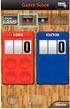 VIDEOKAMERA GZ-RX515 GZ-RX510 Detaljerad användarhandbok C5B7_RX515_EU_SW Innehållsförteckning Komma igång Kontrollera tillbehören 4 Slå på enheten 5 Öppna kontaktskyddet (SD-kortluckan) 5 Laddning 6 Återställa
VIDEOKAMERA GZ-RX515 GZ-RX510 Detaljerad användarhandbok C5B7_RX515_EU_SW Innehållsförteckning Komma igång Kontrollera tillbehören 4 Slå på enheten 5 Öppna kontaktskyddet (SD-kortluckan) 5 Laddning 6 Återställa
VIDEOKAMERA Detaljerad användarhandbok GZ-E200 GZ-E205 GZ-E209
 VIDEOKAMERA ad användarhandbok GZ-E200 GZ-E205 GZ-E209 LYT2431-017A Innehållsförteckning Nybörjarhandbok 4 Laddning 4 Inspelning 4 Uppspelning 4 Tips för tagning 4 Semestern/Julen 5 Bröllop 6 Resor 7 Nöjesparker
VIDEOKAMERA ad användarhandbok GZ-E200 GZ-E205 GZ-E209 LYT2431-017A Innehållsförteckning Nybörjarhandbok 4 Laddning 4 Inspelning 4 Uppspelning 4 Tips för tagning 4 Semestern/Julen 5 Bröllop 6 Resor 7 Nöjesparker
VIDEOKAMERA. Detaljerad användarhandbok GC-PX100 LYT2615-016B
 VIDEOKAMERA GC-PX100 Detaljerad användarhandbok LYT2615-016B Innehållsförteckning Praktiska tekniker vid tagning Semestern/Julen 4 Bröllop 5 Resor 7 Nöjesparker 9 Komma igång Fästa tillbehören 11 Ladda
VIDEOKAMERA GC-PX100 Detaljerad användarhandbok LYT2615-016B Innehållsförteckning Praktiska tekniker vid tagning Semestern/Julen 4 Bröllop 5 Resor 7 Nöjesparker 9 Komma igång Fästa tillbehören 11 Ladda
GZ-E505 / GZ-E509 / GZ-EX510 / GZ-EX515
 VIDEOKAMERA Detaljerad användarhandbok GZ-E505 / GZ-E509 / GZ-EX510 / GZ-EX515 LYT2565-014A Innehållsförteckning Nybörjarhandbok 4 Praktiska tekniker vid tagning Semestern/Julen 5 Bröllop 6 Resor 8 Nöjesparker
VIDEOKAMERA Detaljerad användarhandbok GZ-E505 / GZ-E509 / GZ-EX510 / GZ-EX515 LYT2565-014A Innehållsförteckning Nybörjarhandbok 4 Praktiska tekniker vid tagning Semestern/Julen 5 Bröllop 6 Resor 8 Nöjesparker
Var vänlig och kontrollera att kameran funktionerar normalt innan användning.
 ACTION VIDEOKAMERA BRUKSANVISNING Tack för att du valde GoXtreme Race videokamera. Den här bruksanvisningen är skriven till den senaste informationen som vi hade när denna bruksanvisningen gjordes. Skärmen
ACTION VIDEOKAMERA BRUKSANVISNING Tack för att du valde GoXtreme Race videokamera. Den här bruksanvisningen är skriven till den senaste informationen som vi hade när denna bruksanvisningen gjordes. Skärmen
VIDEOKAMERA Detaljerad användarhandbok GZ-V500/ GZ-V515
 VIDEOKAMERA ad användarhandbok GZ-V500/ GZ-V515 LYT2463-016A Innehållsförteckning Nybörjarhandbok 4 Laddning 4 Inspelning 4 Uppspelning 4 Tips för tagning 4 Semestern/Julen 5 Bröllop 6 Resor 7 Nöjesparker
VIDEOKAMERA ad användarhandbok GZ-V500/ GZ-V515 LYT2463-016A Innehållsförteckning Nybörjarhandbok 4 Laddning 4 Inspelning 4 Uppspelning 4 Tips för tagning 4 Semestern/Julen 5 Bröllop 6 Resor 7 Nöjesparker
Starthandbok SVENSKA CEL-SV3MA250
 Starthandbok SVENSKA CEL-SV3MA250 Förpackningens innehåll Kontrollera att följande artiklar fi nns med i förpackningen. Kontakta återförsäljaren som du köpte kameran av om någonting saknas. Kamera Batteri
Starthandbok SVENSKA CEL-SV3MA250 Förpackningens innehåll Kontrollera att följande artiklar fi nns med i förpackningen. Kontakta återförsäljaren som du köpte kameran av om någonting saknas. Kamera Batteri
Utseende. 1.Lins 2.Inspelningsknapp 3.Fotograferingsknapp _ SWE 01
 Utseende 3 2 1 1.Lins 2.Inspelningsknapp 3.Fotograferingsknapp SWE 01 13 4.Micro-USB-port 10 12 11 6 7 8 9 4 5 5.Batteriströmknapp 6.Sida upp-knapp 7.Strömknapp 8.OK-knapp 9.Sida ner-knapp 10.LCD 11.Ljus
Utseende 3 2 1 1.Lins 2.Inspelningsknapp 3.Fotograferingsknapp SWE 01 13 4.Micro-USB-port 10 12 11 6 7 8 9 4 5 5.Batteriströmknapp 6.Sida upp-knapp 7.Strömknapp 8.OK-knapp 9.Sida ner-knapp 10.LCD 11.Ljus
full HD vapen kamera Bruksanvisning
 full HD vapen kamera Bruksanvisning Varning! 1. Använd inte kameran i extremt varm, kallt eller dammiga förhållanden. 2. Kameran är byggd för att tåla rekyl. Men undvik hårda smällar eller att tappa den
full HD vapen kamera Bruksanvisning Varning! 1. Använd inte kameran i extremt varm, kallt eller dammiga förhållanden. 2. Kameran är byggd för att tåla rekyl. Men undvik hårda smällar eller att tappa den
VIDEOKAMERA Detaljerad användarhandbok GZ-E100 GZ-E105
 VIDEOKAMERA Detaljerad användarhandbok GZ-E100 GZ-E105 LYT2522-014A Innehållsförteckning Nybörjarhandbok 3 Laddning 3 Inspelning 3 Uppspelning 3 Tips för tagning 3 Semestern/Julen 4 Bröllop 5 Resor 6 Nöjesparker
VIDEOKAMERA Detaljerad användarhandbok GZ-E100 GZ-E105 LYT2522-014A Innehållsförteckning Nybörjarhandbok 3 Laddning 3 Inspelning 3 Uppspelning 3 Tips för tagning 3 Semestern/Julen 4 Bröllop 5 Resor 6 Nöjesparker
Vy uppifrån och framifrån
 Snabbstartguide Vy uppifrån och framifrån Slutarknapp OLED- skärm Ström- /lägesknapp Ström/ status- LED 1 HDMI- port Micro SD- kortplats Högtalare Ström/status/batteri- LED 2 Objektiv LED Färg Beskrivning
Snabbstartguide Vy uppifrån och framifrån Slutarknapp OLED- skärm Ström- /lägesknapp Ström/ status- LED 1 HDMI- port Micro SD- kortplats Högtalare Ström/status/batteri- LED 2 Objektiv LED Färg Beskrivning
GZ-HM655/GZ-HM650/ GZ-HM446/GZ-HM445/ GZ-HM440
 VIDEOKAMERA ad användarhandbok GZ-HM655/GZ-HM650/ GZ-HM446/GZ-HM445/ GZ-HM440 LYT2268-015A Innehållsförteckning Nybörjarhandbok 4 Laddning 4 Inspelning 4 Uppspelning 4 Tips för tagning 4 Semestern/Julen
VIDEOKAMERA ad användarhandbok GZ-HM655/GZ-HM650/ GZ-HM446/GZ-HM445/ GZ-HM440 LYT2268-015A Innehållsförteckning Nybörjarhandbok 4 Laddning 4 Inspelning 4 Uppspelning 4 Tips för tagning 4 Semestern/Julen
GZ-E300 / GZ-E305 / GZ-E309 / GZ-EX310 / GZ-EX315
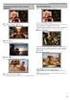 VIDEOKAMERA Detaljerad användarhandbok GZ-E300 / GZ-E305 / GZ-E309 / GZ-EX310 / GZ-EX315 LYT2536-014A Innehållsförteckning Nybörjarhandbok... 4 Praktiska tekniker vid tagning Semestern/Julen... 5 Bröllop...
VIDEOKAMERA Detaljerad användarhandbok GZ-E300 / GZ-E305 / GZ-E309 / GZ-EX310 / GZ-EX315 LYT2536-014A Innehållsförteckning Nybörjarhandbok... 4 Praktiska tekniker vid tagning Semestern/Julen... 5 Bröllop...
Starthandbok SVENSKA CEL-SV7EA2 5 0
 Starthandbok SVENSKA CEL-SV7EA2 5 0 Förpackningens innehåll Kontrollera att följande artiklar finns med i förpackningen. Kontakta återförsäljaren som du köpte kameran av om någonting saknas. Kamera Batteri
Starthandbok SVENSKA CEL-SV7EA2 5 0 Förpackningens innehåll Kontrollera att följande artiklar finns med i förpackningen. Kontakta återförsäljaren som du köpte kameran av om någonting saknas. Kamera Batteri
Flerfunktionell Digitalkamera
 Svenska Flerfunktionell Digitalkamera Användarhandledning ii Svenska Användarhandledning för digitalkamera INNEHÅLLSFÖRTECKNING IDENTIFIERA KOMPONENTERNA... 1 IKONER PÅ LCD-DISPLAY... 2 FÖRBEREDELSER...
Svenska Flerfunktionell Digitalkamera Användarhandledning ii Svenska Användarhandledning för digitalkamera INNEHÅLLSFÖRTECKNING IDENTIFIERA KOMPONENTERNA... 1 IKONER PÅ LCD-DISPLAY... 2 FÖRBEREDELSER...
Svenska. Flerfunktionell Digitalkamera med zoom. Användarhandledning
 Svenska Flerfunktionell Digitalkamera med zoom Användarhandledning INNEHÅLLSFÖRTECKNING Identifiera komponenternai... 1 Ikoner på LCD-displayen... 2 Förberedelser... 2 Sätta i batterier... 2 Sätta i SD/MMC-kortet...
Svenska Flerfunktionell Digitalkamera med zoom Användarhandledning INNEHÅLLSFÖRTECKNING Identifiera komponenternai... 1 Ikoner på LCD-displayen... 2 Förberedelser... 2 Sätta i batterier... 2 Sätta i SD/MMC-kortet...
Introduktion. Uppmärksamhet
 MANUAL svenska Introduktion Tack för att du köpt action kamera! Läs denna manual noggrant innan du använder enheten. Uppmärksamhet 1. Denna produkt är en hög precision, tappa inte eller hit. För att skydda
MANUAL svenska Introduktion Tack för att du köpt action kamera! Läs denna manual noggrant innan du använder enheten. Uppmärksamhet 1. Denna produkt är en hög precision, tappa inte eller hit. För att skydda
Användarmanual i-loview 7
 Användarmanual i-loview 7 Introduktion 2 3 Varning Var god läs igenom denna manual ordentligt för att försäkra dig om en säker och korrekt användning av produkten. Viktigt Vårdslös eller felaktig användning
Användarmanual i-loview 7 Introduktion 2 3 Varning Var god läs igenom denna manual ordentligt för att försäkra dig om en säker och korrekt användning av produkten. Viktigt Vårdslös eller felaktig användning
VIDEOKAMERA Detaljerad användarhandbok GZ-MS150
 VIDEOKAMERA ad användarhandbok GZ-MS150 LYT2368-014A Innehållsförteckning Nybörjarhandbok 4 Laddning 4 Inspelning 4 Uppspelning 4 Tips för tagning 4 Semestern/Julen 5 Bröllop 6 Resor 7 Nöjesparker 9 Komma
VIDEOKAMERA ad användarhandbok GZ-MS150 LYT2368-014A Innehållsförteckning Nybörjarhandbok 4 Laddning 4 Inspelning 4 Uppspelning 4 Tips för tagning 4 Semestern/Julen 5 Bröllop 6 Resor 7 Nöjesparker 9 Komma
Snabbstartsguide. DP100 Bilvideokamera. (Version 0.1.2)
 Snabbstartsguide DP100 Bilvideokamera (Version 0.1.2) Innehållsfö rteckning Säkerhetsföreskrifter...2 Förpackningens innehåll...2 Ö versikt av DP100...2 Komma igång...3 Sätt i ett microsd-minneskort...
Snabbstartsguide DP100 Bilvideokamera (Version 0.1.2) Innehållsfö rteckning Säkerhetsföreskrifter...2 Förpackningens innehåll...2 Ö versikt av DP100...2 Komma igång...3 Sätt i ett microsd-minneskort...
Zoomax Snow Elektroniskt förstoringsglas
 Bruksanvisning Zoomax Snow Elektroniskt förstoringsglas Svensk manual V.130328-1 V1.1 1 Innehållsregister Meny Sidnummer Produktbeskrivning 3 Medföljande innehåll 3 Översikt 4 Börja använda Zoomax Batteri
Bruksanvisning Zoomax Snow Elektroniskt förstoringsglas Svensk manual V.130328-1 V1.1 1 Innehållsregister Meny Sidnummer Produktbeskrivning 3 Medföljande innehåll 3 Översikt 4 Börja använda Zoomax Batteri
VIDEOKAMERA Detaljerad användarhandbok GZ-E10 GZ-E15
 VIDEOKAMERA ad användarhandbok GZ-E10 GZ-E15 LYT2432-015A Innehållsförteckning Nybörjarhandbok 4 Laddning 4 Inspelning 4 Uppspelning 4 Tips för tagning 4 Semestern/Julen 5 Bröllop 6 Resor 7 Nöjesparker
VIDEOKAMERA ad användarhandbok GZ-E10 GZ-E15 LYT2432-015A Innehållsförteckning Nybörjarhandbok 4 Laddning 4 Inspelning 4 Uppspelning 4 Tips för tagning 4 Semestern/Julen 5 Bröllop 6 Resor 7 Nöjesparker
VIDEOKAMERA GZ-MG750BE. Detaljerad användarhandbok LYT2150-017A
 VIDEOKAMERA GZ-MG750BE ad användarhandbok LYT2150-017A Contents Nybörjarhandbok 4 Laddning 4 Inspelning 4 Uppspelning 4 Tips för tagning 4 Praktiska tekniker vid tagning Semestern/Julen 5 Bröllop 6 Resor
VIDEOKAMERA GZ-MG750BE ad användarhandbok LYT2150-017A Contents Nybörjarhandbok 4 Laddning 4 Inspelning 4 Uppspelning 4 Tips för tagning 4 Praktiska tekniker vid tagning Semestern/Julen 5 Bröllop 6 Resor
Bruksanvisning. Elektronisktförstoringsglas. Snow 7 HD. Artikelnummer: I-0045
 Bruksanvisning Elektronisktförstoringsglas Snow 7 HD Artikelnummer: I-0045 Produkten tillverkas av: ZOOMAX Technology, Inc. Qianyun Road Qingpu Area 200120 Shanghai China E-post: sales@zoomax.com Produkten
Bruksanvisning Elektronisktförstoringsglas Snow 7 HD Artikelnummer: I-0045 Produkten tillverkas av: ZOOMAX Technology, Inc. Qianyun Road Qingpu Area 200120 Shanghai China E-post: sales@zoomax.com Produkten
GZ-MS250 BE GZ-MS230 BE
 VIDEOKAMERA GZ-MS250 BE GZ-MS230 BE ad användarhandbok GZ-MS216 BE/AE/PE/SE GZ-MS215 BE/AE/PE/SE GZ-MS210 BE/AE/PE/SE LYT2116-017A Contents Nybörjarhandbok 4 Laddning 4 Inspelning 4 Uppspelning 4 Tips
VIDEOKAMERA GZ-MS250 BE GZ-MS230 BE ad användarhandbok GZ-MS216 BE/AE/PE/SE GZ-MS215 BE/AE/PE/SE GZ-MS210 BE/AE/PE/SE LYT2116-017A Contents Nybörjarhandbok 4 Laddning 4 Inspelning 4 Uppspelning 4 Tips
VIDEOKAMERA GZ-MS110 BE. Detaljerad användarhandbok LYT2228-015A
 VIDEOKAMERA GZ-MS110 BE ad användarhandbok LYT2228-015A Contents Nybörjarhandbok 4 Laddning 4 Inspelning 4 Uppspelning 4 Tips för tagning 4 Praktiska tekniker vid tagning Semestern/Julen 5 Bröllop 6 Resor
VIDEOKAMERA GZ-MS110 BE ad användarhandbok LYT2228-015A Contents Nybörjarhandbok 4 Laddning 4 Inspelning 4 Uppspelning 4 Tips för tagning 4 Praktiska tekniker vid tagning Semestern/Julen 5 Bröllop 6 Resor
Startinstruktion för Swivl Robot den automatiska kameramannen. Version 1.1 2014-10-22
 Startinstruktion för Swivl Robot den automatiska kameramannen Version 1.1 2014-10-22 Swivl Robot kan användas för att spela in en föreläsning eller lektion. Kameran som är placerad på Roboten följer automatiskt
Startinstruktion för Swivl Robot den automatiska kameramannen Version 1.1 2014-10-22 Swivl Robot kan användas för att spela in en föreläsning eller lektion. Kameran som är placerad på Roboten följer automatiskt
Användarmanual Looky 10 Handhållen läskamera
 Användarmanual Looky 10 Handhållen läskamera 2 Innehåll Översikt... 3 Utseende... 4 Tillbehör... 6 Batteriladdning... 6 Batteriindikator (LED)... 7 Stativ... 7 Använda Looky... 8 Av/På knapp... 8 Ljudsignaler...
Användarmanual Looky 10 Handhållen läskamera 2 Innehåll Översikt... 3 Utseende... 4 Tillbehör... 6 Batteriladdning... 6 Batteriindikator (LED)... 7 Stativ... 7 Använda Looky... 8 Av/På knapp... 8 Ljudsignaler...
Aosta DS5124. Svensk Manual
 760047 Aosta DS5124 Svensk Manual Innehåll: Allmän information Snabbguide Felsökning Drivrutiner & installation av mjukvara Allmän information Specifikationer: * 5.1 megapixelskamera med upp till 12 megapixels
760047 Aosta DS5124 Svensk Manual Innehåll: Allmän information Snabbguide Felsökning Drivrutiner & installation av mjukvara Allmän information Specifikationer: * 5.1 megapixelskamera med upp till 12 megapixels
Svenska. Flerfunktionell. Digitalkamera. Användarhandledning
 Svenska Flerfunktionell Digitalkamera Användarhandledning INNEHÅLLSFÖRTECKNING IDENTIFIERA KOMPONENTERNA... 1 IKONER PÅ LCD-DISPLAY... 2 FÖRBEREDELSER... 2 Sätta i batterier... 2 Sätta i SD/MMC-kortet...
Svenska Flerfunktionell Digitalkamera Användarhandledning INNEHÅLLSFÖRTECKNING IDENTIFIERA KOMPONENTERNA... 1 IKONER PÅ LCD-DISPLAY... 2 FÖRBEREDELSER... 2 Sätta i batterier... 2 Sätta i SD/MMC-kortet...
CLOVER 7 Elektroniskt förstoringsglas Användarguide. Rev B
 CLOVER 7 Elektroniskt förstoringsglas Användarguide Rev B Innehåll Skötsel 1 Snabbstart 3 Översikt 3 Enhetens delar - förklaring 5 Tillbehör 8 Ladda batteriet 9 Stand inte definierat. Fel! Bokmärket är
CLOVER 7 Elektroniskt förstoringsglas Användarguide Rev B Innehåll Skötsel 1 Snabbstart 3 Översikt 3 Enhetens delar - förklaring 5 Tillbehör 8 Ladda batteriet 9 Stand inte definierat. Fel! Bokmärket är
Tack för att du har köpt GoXtreme RACE actionkamera Läs denna bruksanvisning noggrant innan du
 Tack för att du har köpt GoXtreme RACE actionkamera Läs denna bruksanvisning noggrant innan du börjar använda produkten för att maximera dess prestanda och förlänga produktens livslängd. Översikt av produkten
Tack för att du har köpt GoXtreme RACE actionkamera Läs denna bruksanvisning noggrant innan du börjar använda produkten för att maximera dess prestanda och förlänga produktens livslängd. Översikt av produkten
ACT-5020TW Snabbstartsguide
 Kameraschema: ENGLISH Micro USB Micro HDMI Reset Micro SD LCD UP Down Mode TRANSLATION Micro-USB Micro-HDMI Återställ Micro SD LCD Upp Ner Läge ENGLISH Shutter key Power key Busy indicator WIFI indicator
Kameraschema: ENGLISH Micro USB Micro HDMI Reset Micro SD LCD UP Down Mode TRANSLATION Micro-USB Micro-HDMI Återställ Micro SD LCD Upp Ner Läge ENGLISH Shutter key Power key Busy indicator WIFI indicator
1080p. Full HD BRUKSANVISNING
 140 1080p Full HD BRUKSANVISNING VARNING GRUNDERNA 1. Ta alltid lämpliga åtgärder för att skydda kameran från fall, stötar eller slag. 2. Se till att ett lämpligt avstånd alltid finns mellan alla föremål
140 1080p Full HD BRUKSANVISNING VARNING GRUNDERNA 1. Ta alltid lämpliga åtgärder för att skydda kameran från fall, stötar eller slag. 2. Se till att ett lämpligt avstånd alltid finns mellan alla föremål
Digital Video. Användarhandledning
 Digital Video Användarhandledning Sw 2 Innehållsförteckning Komma igång Lär känna din Digital Video... 3 Så här använder du panelen... 4 Strömförsörjning... 5 Lägen... 6 Lägesknappen... 9 Filmläge Filmning...
Digital Video Användarhandledning Sw 2 Innehållsförteckning Komma igång Lär känna din Digital Video... 3 Så här använder du panelen... 4 Strömförsörjning... 5 Lägen... 6 Lägesknappen... 9 Filmläge Filmning...
Öronmärkesscanner UHF eller LF
 Original bruksanvisning Art: 9057019 & 9057020 Öronmärkesscanner UHF eller LF Myrangatan 4 745 37 Enköping - Tlf. 010-209 70 50 order@p-lindberg.se www.p-lindberg.se Öronmärkesscanner, UHF-modell Art.
Original bruksanvisning Art: 9057019 & 9057020 Öronmärkesscanner UHF eller LF Myrangatan 4 745 37 Enköping - Tlf. 010-209 70 50 order@p-lindberg.se www.p-lindberg.se Öronmärkesscanner, UHF-modell Art.
Tack för att du valde GoXtreme Wifi Control- funktionskamera. Läs bruksanvisningen noggrant innan du. använder kameran. Kamera: Delar och knappar
 Bruksanvisning Tack för att du valde GoXtreme Wifi Control- funktionskamera. Läs bruksanvisningen noggrant innan du använder kameran. Kamera: Delar och knappar 1 1. Avtryckaren 8. Mikro USB -koppling 2.
Bruksanvisning Tack för att du valde GoXtreme Wifi Control- funktionskamera. Läs bruksanvisningen noggrant innan du använder kameran. Kamera: Delar och knappar 1 1. Avtryckaren 8. Mikro USB -koppling 2.
Inledning. Förpackningens innehåll. Svensk version. JB000160 Sweex 4.2 Megapixel Digitalkamera
 JB000160 Sweex 4.2 Megapixel Digitalkamera Inledning Tack för att du har valt en Sweex 4.2 megapixel digitalkamera. För att få ut det bästa av din Sweex 4.2 megapixel digitalkamera rekommenderas att du
JB000160 Sweex 4.2 Megapixel Digitalkamera Inledning Tack för att du har valt en Sweex 4.2 megapixel digitalkamera. För att få ut det bästa av din Sweex 4.2 megapixel digitalkamera rekommenderas att du
Användarhandbok för dataöverföring mellan kameror
 Canon digitalkamera Användarhandbok för dataöverföring mellan kameror Innehåll Inledning....................................... 1 Överföra bilder via en trådlös anslutning............. 2 Registrera kameranamnet....................................
Canon digitalkamera Användarhandbok för dataöverföring mellan kameror Innehåll Inledning....................................... 1 Överföra bilder via en trådlös anslutning............. 2 Registrera kameranamnet....................................
A C T I O N K A M E R A
 A C T I O N K A M E R A Bruksanvisning Alla varumärken uppmärksammas som egendom tillhörande respektive ägare. Om inte annat anges tillåts inte användning av varumärket för Kitvision eller produkterna
A C T I O N K A M E R A Bruksanvisning Alla varumärken uppmärksammas som egendom tillhörande respektive ägare. Om inte annat anges tillåts inte användning av varumärket för Kitvision eller produkterna
IdeaTab A3000. Snabbstartsguide v1.0
 IdeaTab A3000 Snabbstartsguide v1.0 Välkommen Frontkamera Volymknapp Läs den här guiden noga innan du börjar använda din IdeaTab. Guiden ger dig tips för hur du ställer in och använder din IdeaTab. Informationen
IdeaTab A3000 Snabbstartsguide v1.0 Välkommen Frontkamera Volymknapp Läs den här guiden noga innan du börjar använda din IdeaTab. Guiden ger dig tips för hur du ställer in och använder din IdeaTab. Informationen
Användarmanual. 1. Mini USB-port 2. HDMI-port (GPSantenn) 3. SD-kortplats
 Användarmanual 1. Mini USB-port 2. HDMI-port (GPSantenn) 3. SD-kortplats 4. Upp-knapp 5. Menyknapp 6. Nedåtknapp (Tyst) 7. Laddningsindikator 8. Arbetsindikator 9. Skärm 10. OK-knappen 11. Lägesknapp 12.
Användarmanual 1. Mini USB-port 2. HDMI-port (GPSantenn) 3. SD-kortplats 4. Upp-knapp 5. Menyknapp 6. Nedåtknapp (Tyst) 7. Laddningsindikator 8. Arbetsindikator 9. Skärm 10. OK-knappen 11. Lägesknapp 12.
Digitalt Monitor-Endoskop. Bruksanvisning. Ver 1.01. web: www.termometer.se e-mail: info@termometer.se tel: 08-753 00 04 fax: 0709-66 78 96
 Digitalt Monitor-Endoskop Bruksanvisning Ver 1.01 1 Digitalt Monitor-Endoskop... 1 Bruksanvisning... 1 ALLMÄN INFORMATION... 3 VIKTIG INFORMATION Innan du använder produkten bör du läsa följande instruktion.
Digitalt Monitor-Endoskop Bruksanvisning Ver 1.01 1 Digitalt Monitor-Endoskop... 1 Bruksanvisning... 1 ALLMÄN INFORMATION... 3 VIKTIG INFORMATION Innan du använder produkten bör du läsa följande instruktion.
Fast grön WiFi/IP - router ansluten Fast orange WiFi - direkt ansluten. Blinkar orange söker WiFi anslutning Fast röd inspelning på
 LAWMATE WIFI/IP KAMERA - START 1. Se till att kameran är ansluten till vägguttag eller att batteriet är laddat 2. Ta fram mobiltelefon eller urfplatta som ska användas vid installationen 3. Se till att
LAWMATE WIFI/IP KAMERA - START 1. Se till att kameran är ansluten till vägguttag eller att batteriet är laddat 2. Ta fram mobiltelefon eller urfplatta som ska användas vid installationen 3. Se till att
ANVÄNDARMANUAL. Dashboard Kamera. Modell: MDC100. Funktionerna som beskrivs i den här användarhandboken kan ändras utan förgående meddelande.
 ANVÄNDARMANUAL Dashboard Kamera Modell: MDC100 Funktionerna som beskrivs i den här användarhandboken kan ändras utan förgående meddelande. Välkommen... till din nya Motorola Dashboard Kamera! Tack för
ANVÄNDARMANUAL Dashboard Kamera Modell: MDC100 Funktionerna som beskrivs i den här användarhandboken kan ändras utan förgående meddelande. Välkommen... till din nya Motorola Dashboard Kamera! Tack för
Digital Video. Användarhandledning
 Digital Video Användarhandledning Sw 2 Innehållsförteckning Komma igång Lär känna din Digital Video... 3 Så här använder du panelen... 4 Strömförsörjning... 5 Lägen... 6 Lägesknappen... 7 Filmläge Filmning...
Digital Video Användarhandledning Sw 2 Innehållsförteckning Komma igång Lär känna din Digital Video... 3 Så här använder du panelen... 4 Strömförsörjning... 5 Lägen... 6 Lägesknappen... 7 Filmläge Filmning...
CCT-1301 MK2 BRUKSANVISNING
 denver-electronics. com CCT-1301 MK2 BRUKSANVISNING www.facebook.com/denverelectronics SWE-1 1.Slutare 1 7 8 2 3 2.Högtalare 3.PÅ/AV 4.USB-uttag 5.Micro SD-kortplats 6.Lins 4 7.Laddningsindikatorla mpa
denver-electronics. com CCT-1301 MK2 BRUKSANVISNING www.facebook.com/denverelectronics SWE-1 1.Slutare 1 7 8 2 3 2.Högtalare 3.PÅ/AV 4.USB-uttag 5.Micro SD-kortplats 6.Lins 4 7.Laddningsindikatorla mpa
Starthandbok SVENSKA CEL-SV2SA250
 Starthandbok SVENSKA CEL-SV2SA250 Förpackningens innehåll Kontrollera att följande artiklar fi nns med i förpackningen. Kontakta återförsäljaren som du köpte kameran av om någonting saknas. Kamera Batteri
Starthandbok SVENSKA CEL-SV2SA250 Förpackningens innehåll Kontrollera att följande artiklar fi nns med i förpackningen. Kontakta återförsäljaren som du köpte kameran av om någonting saknas. Kamera Batteri
Elektroniskt dörröga inspelningsbar. Bruksanvisning
 Elektroniskt dörröga inspelningsbar Bruksanvisning Följande rättigheter är reserverade Eventuella ändringar utan föregående medgivande från leverantör som gjorts på antingen funktionalitet eller utseende
Elektroniskt dörröga inspelningsbar Bruksanvisning Följande rättigheter är reserverade Eventuella ändringar utan föregående medgivande från leverantör som gjorts på antingen funktionalitet eller utseende
Comfort Focus Bruksanvisning. Comfort Focus. För ökad koncentration och inlärning. Svenska
 Comfort Focus Bruksanvisning Comfort Focus För ökad koncentration och inlärning Svenska 1 Bruksanvisning Innehållsförteckning Sid Laddning 3 Information till läraren 4 Information till eleven 5 Flera mottagare
Comfort Focus Bruksanvisning Comfort Focus För ökad koncentration och inlärning Svenska 1 Bruksanvisning Innehållsförteckning Sid Laddning 3 Information till läraren 4 Information till eleven 5 Flera mottagare
PDA CAM ANVÄNDARHANDLEDNING
 PDA CAM ANVÄNDARHANDLEDNING Sw 1 Svenska Användarhandbok Innehåll Förberedelser... 2 Paketinnehåll... 2 Systemkrav... 2 Lär känna din PDA Cam... 3 Komponenterna i PDA Cam... 3 Installation... 4 Installation
PDA CAM ANVÄNDARHANDLEDNING Sw 1 Svenska Användarhandbok Innehåll Förberedelser... 2 Paketinnehåll... 2 Systemkrav... 2 Lär känna din PDA Cam... 3 Komponenterna i PDA Cam... 3 Installation... 4 Installation
Zoomax Snow handhållen läskamera
 Zoomax Snow handhållen läskamera Bruksanvisning V3.4 Tillverkare: Zoomax Leverantör: LVI Low Vision International Zoomax Snow - Bruksanvisning Sidan 1 av 17 Innehåll Beskrivning...3 Tillbehör...3 Allmänna
Zoomax Snow handhållen läskamera Bruksanvisning V3.4 Tillverkare: Zoomax Leverantör: LVI Low Vision International Zoomax Snow - Bruksanvisning Sidan 1 av 17 Innehåll Beskrivning...3 Tillbehör...3 Allmänna
55201 Digitalkamera med video
 55201 Digitalkamera med video Användarhandbok Behåll dessa instruktioner för framtida bruk. Tuff-Cam 2 innehåller ett obytbart, uppladdningsbart batteri. Försök inte att ta loss batteriet. Om den råkar
55201 Digitalkamera med video Användarhandbok Behåll dessa instruktioner för framtida bruk. Tuff-Cam 2 innehåller ett obytbart, uppladdningsbart batteri. Försök inte att ta loss batteriet. Om den råkar
LÄR KÄNNA DIN TELEFON
 SNABBGUIDE LÄR KÄNNA DIN TELEFON Ström PÅ: tryck och håll inne strömknappen i 3 sekunder. Ström Av: tryck och håll inne strömknappen i 3 sekunder, och välj stäng av. ÖVERBLICK 1, Volymknappar 2, Strömknappen
SNABBGUIDE LÄR KÄNNA DIN TELEFON Ström PÅ: tryck och håll inne strömknappen i 3 sekunder. Ström Av: tryck och håll inne strömknappen i 3 sekunder, och välj stäng av. ÖVERBLICK 1, Volymknappar 2, Strömknappen
Vad finns i paketet. Detta bör finnas i paketet: Ett trådlöst modem, E5 Ett batteri Denna manual samt säkerhetsinformation En USB-kabel En nätadapter
 Innehåll Vad finns i paketet. 2 Lär känna ditt modem.. 3 Förbered modemet för användning 5 Starta modemet första gången. 6 Koppla upp en dator via USB.. 8 Koppla upp en eller flera enheter via WiFi.. 9
Innehåll Vad finns i paketet. 2 Lär känna ditt modem.. 3 Förbered modemet för användning 5 Starta modemet första gången. 6 Koppla upp en dator via USB.. 8 Koppla upp en eller flera enheter via WiFi.. 9
Användarmanual. Klocka med dold videokamera 14-148
 Användarmanual Klocka med dold videokamera 14-148 Information Grattis till köpet av Kul Tekniks klocka 14-148. Det är nästan omöjligt att tänka sig att denna analoga retroklocka också innehåller avancerad
Användarmanual Klocka med dold videokamera 14-148 Information Grattis till köpet av Kul Tekniks klocka 14-148. Det är nästan omöjligt att tänka sig att denna analoga retroklocka också innehåller avancerad
Snabbmanual till ZOOM H1
 Snabbmanual till ZOOM H1 Förberedelse Slå på/av Starta enheten och Stänga av är enkelt. 1. För att sätta På(ON) enheten skjuter du POWER nedåt i ca 1 sekund. 2. För att stänga av enheten skjuter du POWER
Snabbmanual till ZOOM H1 Förberedelse Slå på/av Starta enheten och Stänga av är enkelt. 1. För att sätta På(ON) enheten skjuter du POWER nedåt i ca 1 sekund. 2. För att stänga av enheten skjuter du POWER
55200 Inspelningsbar microfon
 55200 Inspelningsbar microfon Lär känna Easi-Speak Innehåll: Inbyggd högtalare Mikrofon Volymknappar Hörlursuttag På-/av-knapp Statuslampa Röd inspelningsknapp Grön uppspelningsknapp USB-anslutning Föregående
55200 Inspelningsbar microfon Lär känna Easi-Speak Innehåll: Inbyggd högtalare Mikrofon Volymknappar Hörlursuttag På-/av-knapp Statuslampa Röd inspelningsknapp Grön uppspelningsknapp USB-anslutning Föregående
Användarmanual. Freedom Scientific BLV Group, LLC Juli, 2010. Art Nr. 1-3058
 Användarmanual Freedom Scientific BLV Group, LLC Juli, 2010 Art Nr. 1-3058 PUBLISHED BY Freedom Scientific 11800 31st Court North St. Petersburg, Florida 33716-1805 USA http://www.freedomscientific.com
Användarmanual Freedom Scientific BLV Group, LLC Juli, 2010 Art Nr. 1-3058 PUBLISHED BY Freedom Scientific 11800 31st Court North St. Petersburg, Florida 33716-1805 USA http://www.freedomscientific.com
Översikt av produkten
 Användarhandbok 1 Tack för att du har köpt GoXtreme Wi-Fi View actionkamera Läs denna bruksanvisning noggrant innan du börjar använda produkten för att maximera dess prestanda och förlänga produktens livslängd.
Användarhandbok 1 Tack för att du har köpt GoXtreme Wi-Fi View actionkamera Läs denna bruksanvisning noggrant innan du börjar använda produkten för att maximera dess prestanda och förlänga produktens livslängd.
ANVÄNDARGUIDE. Tredje generationen För ios
 ANVÄNDARGUIDE Tredje generationen För ios ANVÄNDARGUIDE FÖR FLIR ONE Med FLIR ONE kan du se världen på ett helt nytt sätt, med en unik blandning av värmebilder och synliga bilder. Den här användarguiden
ANVÄNDARGUIDE Tredje generationen För ios ANVÄNDARGUIDE FÖR FLIR ONE Med FLIR ONE kan du se världen på ett helt nytt sätt, med en unik blandning av värmebilder och synliga bilder. Den här användarguiden
VIDEOKAMERA. Detaljerad användarhandbok GS-TD1BE LYT2327-014B
 VIDEOKAMERA GS-TD1BE ad användarhandbok LYT2327-014B Innehållsförteckning Nybörjarhandbok 4 Laddning 4 Inspelning 4 Uppspelning 4 Tips för tagning 4 Semestern/Julen 5 Bröllop 6 Resor 7 Nöjesparker 9 Komma
VIDEOKAMERA GS-TD1BE ad användarhandbok LYT2327-014B Innehållsförteckning Nybörjarhandbok 4 Laddning 4 Inspelning 4 Uppspelning 4 Tips för tagning 4 Semestern/Julen 5 Bröllop 6 Resor 7 Nöjesparker 9 Komma
TTS är stolta över att ingå i
 Garanti & Support Denna produkt är försedd med ett års garanti för fel som uppstår vid normal användning. Missbrukas Easi-Speak eller öppnas enheten upphör denna garanti. Data som lagras på enheten och
Garanti & Support Denna produkt är försedd med ett års garanti för fel som uppstår vid normal användning. Missbrukas Easi-Speak eller öppnas enheten upphör denna garanti. Data som lagras på enheten och
Diasonic DDR-5300 Svensk kom i gång manual.
 Diasonic DDR-5300 Svensk kom i gång manual. Översikt 1. Hörlursuttag 8. Högtalare 2. Handlovsrem 9. Minneskortplats, micro-sd 3. Uttag för extern mikrofon 10. Spela in / Paus 4. Intern mikrofon 11. Volym
Diasonic DDR-5300 Svensk kom i gång manual. Översikt 1. Hörlursuttag 8. Högtalare 2. Handlovsrem 9. Minneskortplats, micro-sd 3. Uttag för extern mikrofon 10. Spela in / Paus 4. Intern mikrofon 11. Volym
Produktbild och funktionsknappar
 Produktbild och funktionsknappar 1. USB kontakt 2. 5V Laddkontaktuttag 3. Minneskort 4. Högtalare 5. Monteringsfäste 6. Mikrofon 7. Batterilucka 8. Kameralins 9. IR lampor (för mörkerseende) 10. PÅ / AV
Produktbild och funktionsknappar 1. USB kontakt 2. 5V Laddkontaktuttag 3. Minneskort 4. Högtalare 5. Monteringsfäste 6. Mikrofon 7. Batterilucka 8. Kameralins 9. IR lampor (för mörkerseende) 10. PÅ / AV
Comfort Focus Bruksanvisning. Comfort Focus. För ökad koncentration och inlärning. Svenska
 Comfort Focus Bruksanvisning Comfort Focus För ökad koncentration och inlärning Svenska 1 Laddning Produkterna drivs av uppladdningsbara batterier, och har en driftstid på 6-10 timmar. Ett tomt batteri
Comfort Focus Bruksanvisning Comfort Focus För ökad koncentration och inlärning Svenska 1 Laddning Produkterna drivs av uppladdningsbara batterier, och har en driftstid på 6-10 timmar. Ett tomt batteri
Laser Avståndsmätare. Användarhandbok och användningsguide
 Laser Avståndsmätare Användarhandbok och användningsguide Inledning: Length Master LM 1000 cx mäter avståndet genom att sända ut infraröda strålar mot målet, som omedelbart beräknar avståndet genom att
Laser Avståndsmätare Användarhandbok och användningsguide Inledning: Length Master LM 1000 cx mäter avståndet genom att sända ut infraröda strålar mot målet, som omedelbart beräknar avståndet genom att
RUBY XL HD Handkamera. Användarmanual
 RUBY XL HD Handkamera Användarmanual Freedom Scientific BLV Group, LLC Maj, 2013 PUBLISHED BY Freedom Scientific 11800 31st Court North St. Petersburg, Florida 33716-1805 USA http://www.freedomscientific.com
RUBY XL HD Handkamera Användarmanual Freedom Scientific BLV Group, LLC Maj, 2013 PUBLISHED BY Freedom Scientific 11800 31st Court North St. Petersburg, Florida 33716-1805 USA http://www.freedomscientific.com
Fjärrkontroll för direktvisning
 Fjärrkontroll för direktvisning RM-LVR1 Denna handbok är ett supplement till denna enhets Bruksanvisning. Den presenterar några tillagda eller ändrade funktioner och beskriver hur de används. Se även denna
Fjärrkontroll för direktvisning RM-LVR1 Denna handbok är ett supplement till denna enhets Bruksanvisning. Den presenterar några tillagda eller ändrade funktioner och beskriver hur de används. Se även denna
MYJACK AUX IN TRÅDLÖS OMVANDLARE BRUKSANVISNING
 Alla varumärken uppmärksammas som egendom tillhörande respektive ägare. Om inte annat anges har inte användaren några intresserättigheter i KitSound eller produkterna häri. Din produkt och batterier måste
Alla varumärken uppmärksammas som egendom tillhörande respektive ägare. Om inte annat anges har inte användaren några intresserättigheter i KitSound eller produkterna häri. Din produkt och batterier måste
EF-S55-250mm f/4-5.6 IS STM
 EF-S55-250mm f/4-5.6 IS STM SWE Bruksanvisning Tack för att du köpt en Canon-produkt. Canons EF-S55-250mm f/4-5,6 IS STM är ett högpresterande telezoom-objektiv som gör inspelning av film till en angenäm
EF-S55-250mm f/4-5.6 IS STM SWE Bruksanvisning Tack för att du köpt en Canon-produkt. Canons EF-S55-250mm f/4-5,6 IS STM är ett högpresterande telezoom-objektiv som gör inspelning av film till en angenäm
NEX-3/NEX-5/NEX-5C A-DRH-100-92(1) 2010 Sony Corporation
 NEX-3/NEX-5/NEX-5C 3D-funktionerna som levereras med uppdateringen av den fasta programvaran beskrivs i den här broschyren. Se häftet Handledning och Bruksanvisning till α som finns på medföljande CD-ROM-skiva.
NEX-3/NEX-5/NEX-5C 3D-funktionerna som levereras med uppdateringen av den fasta programvaran beskrivs i den här broschyren. Se häftet Handledning och Bruksanvisning till α som finns på medföljande CD-ROM-skiva.
Packa upp PhotoPC 650 ur förpackningen. Kontrollera att alla delar nedan finns med. PhotoPC 650 kamera. rem videokabel. fyra alkaliska AA-batterier
 Proof Sign-off: R Börja använda kameran Packa upp ur förpackningen Kontrollera att alla delar nedan finns med. kamera adapterkabel till Mac programvara (mediatyp och mängd beror på försäljningsland) rem
Proof Sign-off: R Börja använda kameran Packa upp ur förpackningen Kontrollera att alla delar nedan finns med. kamera adapterkabel till Mac programvara (mediatyp och mängd beror på försäljningsland) rem
Bruksanvisning M-ANY PreMium MP3 Art 100043 I kartongen: Fjärrkontroll, hörlurar, batterier, USB-kabel, Audiokabel, väska, halssnodd, CD-Rom.
 Bruksanvisning M-ANY PreMium MP3 Art 100043 I kartongen: Fjärrkontroll, hörlurar, batterier, USB-kabel, Audiokabel, väska, halssnodd, CD-Rom. Komma igång: Stoppa in den medföljande CD-Rom skivan M-ANY
Bruksanvisning M-ANY PreMium MP3 Art 100043 I kartongen: Fjärrkontroll, hörlurar, batterier, USB-kabel, Audiokabel, väska, halssnodd, CD-Rom. Komma igång: Stoppa in den medföljande CD-Rom skivan M-ANY
CLOVER 5 Elektroniskt förstoringsglas Användarguide. Rev D
 CLOVER 5 Elektroniskt förstoringsglas Användarguide Rev D Skötsel Bokmärket är inte definierat. Innehåll Fel! Snabbstart 3 Översikt 3 Användarlägen 5 Tillbehör 8 Batteri och laddning 9 Skriv stativ 15
CLOVER 5 Elektroniskt förstoringsglas Användarguide Rev D Skötsel Bokmärket är inte definierat. Innehåll Fel! Snabbstart 3 Översikt 3 Användarlägen 5 Tillbehör 8 Batteri och laddning 9 Skriv stativ 15
Inbyggd programvara för DiMAGE X1, v 1.10
 www.konicaminolta.com www.konicaminoltasupport.com Inbyggd programvara för DiMAGE X1, v 1.10 I det här avsnittet beskrivs hur du installerar den inbyggda programvaran v 1.10 för DiMAGE X1; programvara
www.konicaminolta.com www.konicaminoltasupport.com Inbyggd programvara för DiMAGE X1, v 1.10 I det här avsnittet beskrivs hur du installerar den inbyggda programvaran v 1.10 för DiMAGE X1; programvara
Tack för att du har köpt Mobile WiFi. Med Mobile WiFi-enheten får du en snabb trådlös nätverksanslutning.
 Tack för att du har köpt Mobile WiFi. Med Mobile WiFi-enheten får du en snabb trådlös nätverksanslutning. I det här dokumentet får du information om Mobile WiFi så att du kan börja använda enheten direkt.
Tack för att du har köpt Mobile WiFi. Med Mobile WiFi-enheten får du en snabb trådlös nätverksanslutning. I det här dokumentet får du information om Mobile WiFi så att du kan börja använda enheten direkt.
Komma igång med PSS (Personal Sound System)
 QSG_swe 29/12/04 15:14 Page 43 Komma igång med PSS (Personal Sound System) Ta dig tid att läsa det här innan du använder ditt PSS. Vi hoppas att du kommer ha mycket nöje med din personligt ljudsystem (pss).
QSG_swe 29/12/04 15:14 Page 43 Komma igång med PSS (Personal Sound System) Ta dig tid att läsa det här innan du använder ditt PSS. Vi hoppas att du kommer ha mycket nöje med din personligt ljudsystem (pss).
RUBY HD Handkamera. Användarmanual
 RUBY HD Handkamera Användarmanual Freedom Scientific BLV Group, LLC Januari, 2014 PUBLISHED BY Freedom Scientific 11800 31st Court North St. Petersburg, Florida 33716-1805 USA http://www.freedomscientific.com
RUBY HD Handkamera Användarmanual Freedom Scientific BLV Group, LLC Januari, 2014 PUBLISHED BY Freedom Scientific 11800 31st Court North St. Petersburg, Florida 33716-1805 USA http://www.freedomscientific.com
Introduktion vad gäller utseende och knappar
 Introduktion vad gäller utseende och knappar Lins Infraröd lampa med fjärrkontroll Upptaget-indikator Laddning/Upptagetindikator Display/Menyknapp 2 tums HD LCD Mikrofon SWE 1 Ström/Lägesknappen Slutare/OK-knappen
Introduktion vad gäller utseende och knappar Lins Infraröd lampa med fjärrkontroll Upptaget-indikator Laddning/Upptagetindikator Display/Menyknapp 2 tums HD LCD Mikrofon SWE 1 Ström/Lägesknappen Slutare/OK-knappen
Lathund Milestone 112
 Iris Hjälpmedel AB Innehållsförteckning Knappbeskrivning 3 Bild och knappbeskrivning. 3 Ovansidan 3 Övre kortsidan 3 Nederkant 4 Allmänt 4 Ladda batteriet 4 Knapplås på/av 4 Väcka/Slå på fickminnet 4 Höj
Iris Hjälpmedel AB Innehållsförteckning Knappbeskrivning 3 Bild och knappbeskrivning. 3 Ovansidan 3 Övre kortsidan 3 Nederkant 4 Allmänt 4 Ladda batteriet 4 Knapplås på/av 4 Väcka/Slå på fickminnet 4 Höj
VIDEOKAMERA Detaljerad användarhandbok GZ-HM960BE/ GZ-HM845BE
 VIDEOKAMERA ad användarhandbok GZ-HM960BE/ GZ-HM845BE LYT2339-015A Innehållsförteckning Nybörjarhandbok 5 Laddning 5 Inspelning 5 Uppspelning 5 Tips för tagning 5 Semestern/Julen 6 Bröllop 7 Resor 8 Nöjesparker
VIDEOKAMERA ad användarhandbok GZ-HM960BE/ GZ-HM845BE LYT2339-015A Innehållsförteckning Nybörjarhandbok 5 Laddning 5 Inspelning 5 Uppspelning 5 Tips för tagning 5 Semestern/Julen 6 Bröllop 7 Resor 8 Nöjesparker
Ladibug Bildbehandlingsprogram Bruksanvisning
 Ladibug Bildbehandlingsprogram Bruksanvisning Innehåll 1. Introduktion... 2 2. Systemkrav... 2 3. Installera Ladibug... 3 4. Anslutning... 6 5. Börja använda Ladibug... 7 6. Drift... 8 6.1 Huvudmeny...
Ladibug Bildbehandlingsprogram Bruksanvisning Innehåll 1. Introduktion... 2 2. Systemkrav... 2 3. Installera Ladibug... 3 4. Anslutning... 6 5. Börja använda Ladibug... 7 6. Drift... 8 6.1 Huvudmeny...
BRUKSANVISNING PFF-1010WHITE SVENSKA. Läs hela denna handbok noga innan produkten ansluts, används eller anpassas.
 BRUKSANVISNING PFF-1010WHITE www.denver-electronics.com Läs hela denna handbok noga innan produkten ansluts, används eller anpassas. SVENSKA 1 2 3 4 5 USB RESET DC 1. Ström Tryck för att slå på eller av
BRUKSANVISNING PFF-1010WHITE www.denver-electronics.com Läs hela denna handbok noga innan produkten ansluts, används eller anpassas. SVENSKA 1 2 3 4 5 USB RESET DC 1. Ström Tryck för att slå på eller av
RADIOMOTTAGARE RGBW SOM STYR EN GEMENSAM ANOD FÖR LED-strip
 TELECO AUTOMATION SRL - Via dell Artigianato, - 0 Colle Umberto (TV) ITALIEN TELEFON: ++9.0.5 FAX: ++9.0.5 - www.telecoautomation.com Det här dokumentet tillhör Teleco Automation Srl som förbehåller sig
TELECO AUTOMATION SRL - Via dell Artigianato, - 0 Colle Umberto (TV) ITALIEN TELEFON: ++9.0.5 FAX: ++9.0.5 - www.telecoautomation.com Det här dokumentet tillhör Teleco Automation Srl som förbehåller sig
DENVER HSM Naturbildskamera. Snabbstartsguide
 DENVER HSM-3004 Naturbildskamera Snabbstartsguide Översikt 1)Nedre lucka 2) Plats för microsd-kort 3)USB-anslutning 4)TV ut-anslutning 5)PIR 6)Infraröd blixt 7)Lins 8) GSM-antenna 9)2 tums LCD-skärm i
DENVER HSM-3004 Naturbildskamera Snabbstartsguide Översikt 1)Nedre lucka 2) Plats för microsd-kort 3)USB-anslutning 4)TV ut-anslutning 5)PIR 6)Infraröd blixt 7)Lins 8) GSM-antenna 9)2 tums LCD-skärm i
TTS är stolta över att ingå i
 Garanti & Support Denna produkt är försedd med ett års garanti för fel som uppstår vid normal användning. Att missbruka enheten Easi-Speak Pro eller att öppna den gör garantin ogiltig. Allt arbete utöver
Garanti & Support Denna produkt är försedd med ett års garanti för fel som uppstår vid normal användning. Att missbruka enheten Easi-Speak Pro eller att öppna den gör garantin ogiltig. Allt arbete utöver
BLUETOOTH MUSIKADAPTER
 Alla varumärken uppmärksammas som egendom tillhörande respektive ägare. Om inte annat anges har inte användaren några intresserättigheter i KitSound eller produkterna häri. BLUETOOTH MUSIKADAPTER JB. 4770-b/SV//Tillverkad
Alla varumärken uppmärksammas som egendom tillhörande respektive ägare. Om inte annat anges har inte användaren några intresserättigheter i KitSound eller produkterna häri. BLUETOOTH MUSIKADAPTER JB. 4770-b/SV//Tillverkad
Dubbel Bilkamera. bruksanvisning
 Dubbel Bilkamera bruksanvisning Produktbild och funktionsknappar 1. AV utgång 2. Reset 3. PÅ / AV strömknapp 4. USB uttag 5. 2.0 LCD Skärm 6. Strömindikator 7. Laddningsindikator 8. Inspelningsindikator
Dubbel Bilkamera bruksanvisning Produktbild och funktionsknappar 1. AV utgång 2. Reset 3. PÅ / AV strömknapp 4. USB uttag 5. 2.0 LCD Skärm 6. Strömindikator 7. Laddningsindikator 8. Inspelningsindikator
Så här används fjärrkontrollen
 Så här används fjärrkontrollen Så här används fjärrkontrollen Försiktighetsåtgärder vid användning av fjärrkontroll Var försiktig vid hantering av kontrollen, speciellt eftersom den är liten och lätt.
Så här används fjärrkontrollen Så här används fjärrkontrollen Försiktighetsåtgärder vid användning av fjärrkontroll Var försiktig vid hantering av kontrollen, speciellt eftersom den är liten och lätt.
Lathund Milestone 112 Ace Color
 Iris Hjälpmedel AB Innehållsförteckning Lathund Milestone 112 Ace Color Knappbeskrivning 3 Ovansidan 3 Övre kortsidan 3 Nederkant under högtalaren 3 Allmänt 3 Ladda batteriet 3 Knapplås på/av 3 Väcka/Slå
Iris Hjälpmedel AB Innehållsförteckning Lathund Milestone 112 Ace Color Knappbeskrivning 3 Ovansidan 3 Övre kortsidan 3 Nederkant under högtalaren 3 Allmänt 3 Ladda batteriet 3 Knapplås på/av 3 Väcka/Slå
Brica F51 SVENSK MANUAL
 Brica F51 SVENSK MANUAL Innehåll Översikt 1. Batterinivå 9 Fotoläge 2. Programläge 10 ISO 3. Antiskak 11 Minneskort 4. Blixtläge 12. Skärpa 5. Självutlösare 13. Vitbalans 6. Röstinspelning 14. Kvalitet
Brica F51 SVENSK MANUAL Innehåll Översikt 1. Batterinivå 9 Fotoläge 2. Programläge 10 ISO 3. Antiskak 11 Minneskort 4. Blixtläge 12. Skärpa 5. Självutlösare 13. Vitbalans 6. Röstinspelning 14. Kvalitet
Förpackningens innehåll. Ordlista. Powerline Adapter
 Powerline Adapter OBS! Utsätt inte Powerline Adapter för extrema temperaturer. Placera inte enheten i direkt solljus eller i närheten av värmeelement. Använd inte Powerline Adapter i extremt fuktiga eller
Powerline Adapter OBS! Utsätt inte Powerline Adapter för extrema temperaturer. Placera inte enheten i direkt solljus eller i närheten av värmeelement. Använd inte Powerline Adapter i extremt fuktiga eller
EF16-35mm f/2.8l II USM
 EF16-35mm f/2.8l II USM SWE Bruksanvisning Tack för att du köpt en Canon-produkt. Canons objektiv EF16-35mm f/2,8l II USM är ett ultravidvinkel-zoomobjektiv med högra prestanda för Canons EOS-kameror.
EF16-35mm f/2.8l II USM SWE Bruksanvisning Tack för att du köpt en Canon-produkt. Canons objektiv EF16-35mm f/2,8l II USM är ett ultravidvinkel-zoomobjektiv med högra prestanda för Canons EOS-kameror.
Mobilt Bredband Turbo 3G+ Manual
 Mobilt Bredband Turbo 3G+ Manual Manual_MobiltBredband_E1820.indd 1 09-11-11 11.33.15 Välkommen! Vårt Mobila Bredband Turbo 3G+ erbjuder det enklaste sättet att ansluta till Internet någonsin. Sätt in
Mobilt Bredband Turbo 3G+ Manual Manual_MobiltBredband_E1820.indd 1 09-11-11 11.33.15 Välkommen! Vårt Mobila Bredband Turbo 3G+ erbjuder det enklaste sättet att ansluta till Internet någonsin. Sätt in
CANDY4 HD II 20160419
 CANDY4 HD II 20160419 2 Innehållsförteckning 1 Vad är CANDY4 HD II?... 6 2 Säkerhetsföreskrifter... 7 3 Vad finns i förpackningen?... 8 4 Fysisk beskrivning... 9 5 Kom igång... 11 5.1 Ladda batteriet...
CANDY4 HD II 20160419 2 Innehållsförteckning 1 Vad är CANDY4 HD II?... 6 2 Säkerhetsföreskrifter... 7 3 Vad finns i förpackningen?... 8 4 Fysisk beskrivning... 9 5 Kom igång... 11 5.1 Ladda batteriet...
Lenco L-69 USB SKIVSPELARE. Svensk Bruksanvisning. Direct Encoding Turntable
 Lenco L-69 USB SKIVSPELARE Direct Encoding Turntable Svensk Bruksanvisning Läs igenom denna bruksanvisning innan användning av produkten och spara bruksanvisningen för framtida användning. VARNING: Användning
Lenco L-69 USB SKIVSPELARE Direct Encoding Turntable Svensk Bruksanvisning Läs igenom denna bruksanvisning innan användning av produkten och spara bruksanvisningen för framtida användning. VARNING: Användning
Användarmanual. 720p. JB / Made in China. Kitvision 2016 Christchurch, Dorset, BH23 4FL, UK
 Användarmanual 720p A c t i o n C a m e r a JB. 4841 / Made in China. Kitvision 2016 Christchurch, Dorset, BH23 4FL, UK Varning Du rekommenderas att först prova det vattentäta huset utan att ha kameran
Användarmanual 720p A c t i o n C a m e r a JB. 4841 / Made in China. Kitvision 2016 Christchurch, Dorset, BH23 4FL, UK Varning Du rekommenderas att först prova det vattentäta huset utan att ha kameran
